Page 1
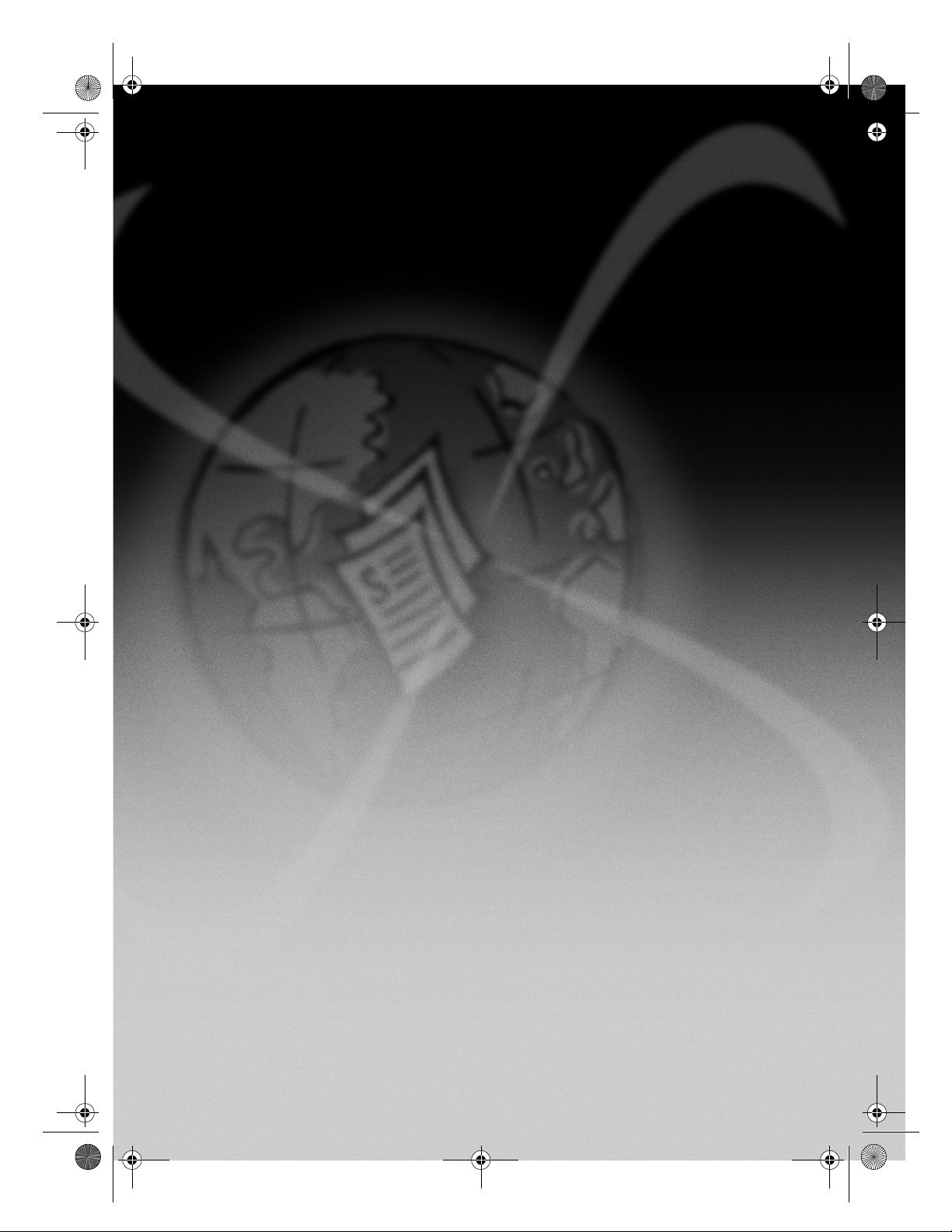
AvPrn.book Page 1 Wednesday, January 26, 2000 2:38 PM
+32IILFH-HW*6HULHV
3HUXVRSDV
Page 2
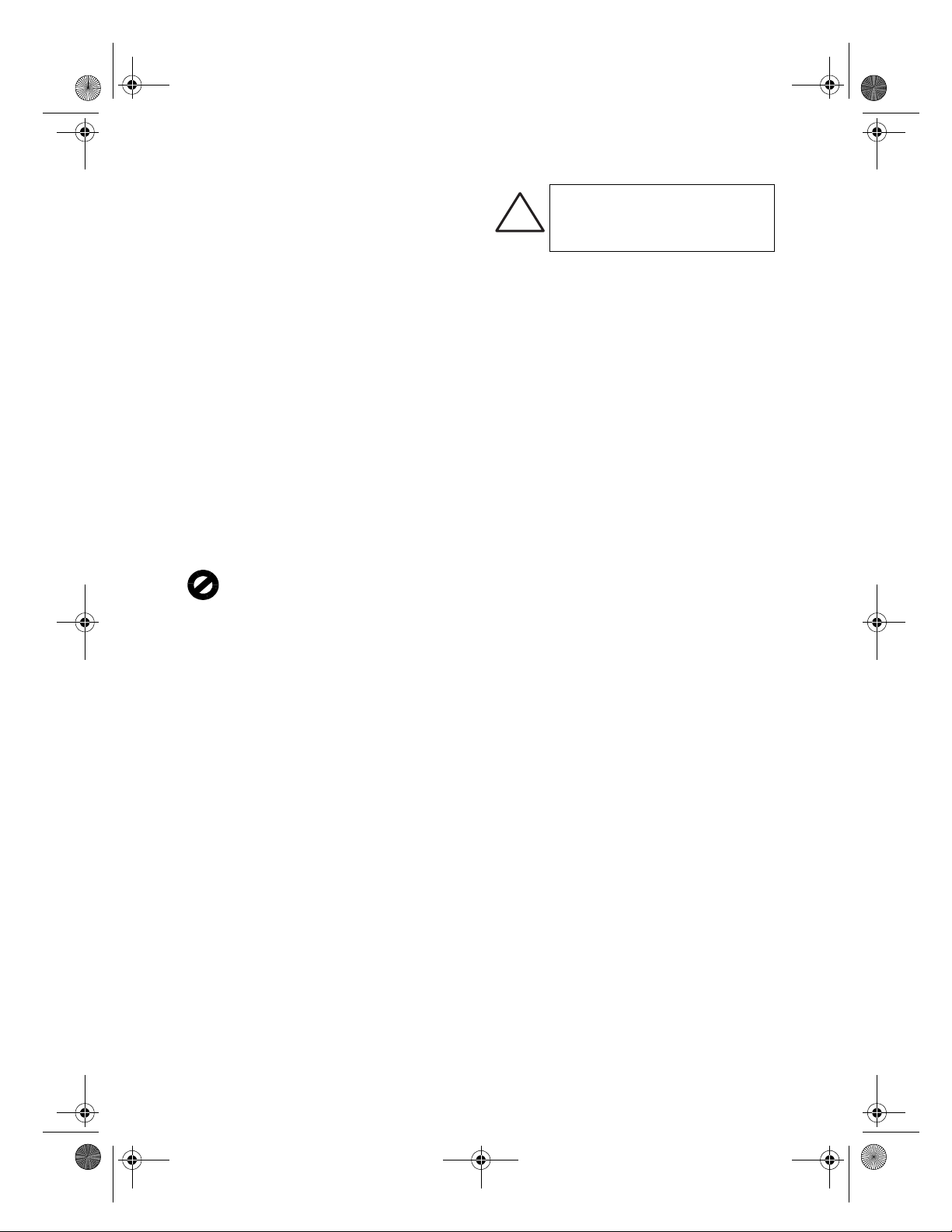
AvPrn.book Page 2 Wednesday, January 26, 2000 2:38 PM
©Copyright Hewlett-Packard Company 2000
Kaikki oikeudet pidätetään. Mitään tämän asiakirjan osaa ei
saa valokopioida, toisintaa tai kääntää toiselle kielelle
ilman Hewlett-Packard Companyn ennalta antamaa
kirjallista suostumusta.
Julkaisun numero: C6736-90141
Ensimmäinen painos: joulukuussa 1999
Painettu Yhdysvalloissa, Saksassa tai Singaporessa.
Windows® ja Windows NT® ovat Microsoft Corporationin
Yhdysvalloissa rekisteröimiä tavaramerkkejä.
Intel® ja Pentium® ovat Intel Corporationin rekisteröimiä
tavaramerkkejä.
Huomautus
Tämän asiakirjan sisältämiä tietoja voidaan muuttaa
ilmoittamatta siitä ennalta, eikä niihin pidä ymmärtää
liittyvän mitään Hewlett-Packard Companylle kuuluvia
velvoituksia.
Hewlett-Packard ei ota mitään vastuuta tässä
asiakirjassa mahdollisesti ilmestyvistä virheistä, ja
kieltää tähän materiaaliin liittyvät ilmaistut ja
oletetut takuut mukaan lukien oletetut takuut
soveltuvuudesta ja sopivuudesta johonkin tiettyyn
tarkoitukseen. Hewlett-Packard Company ei ole
vastuussa suoranaisista tai välillisistä vahingoista, jotka
liittyvät tämän asiakirjan ja kuvatun ohjelmamateriaalin
toimittamiseen, toimivuuteen tai käyttöön tai johtuvat siitä.
Huomaa: Tietoja säädöksistä löytyy osasta Tekniset
tiedot.
Monilla alueilla ei ole sallittua kopioida seuraavia
asiakirjoja. Jos asiasta on epäilystä, pyydä neuvoa
lakiasiantuntijalta.
valtiollisia asiakirjoja:
- passeja
- maahanmuuttoasiakirjoja
- asevelvollisuusasiakirjoja
- henkilöllisyystodistuksia, -kortteja tai -laattoja
leimamerkkejä:
- postimerkkejä
- ruokakuponkeja
valtion virastojen sekkejä tai maksumääräyksiä
paperirahaa, matkasekkejä tai maksumääräyksiä
talletustodistuksia
tekijänoikeuksien alaisia töitä
Turvatietoja
VAROITUS
Tulipalon tai sähköiskun estämiseksi
!
tätä tuotetta ei saa altistaa sateelle tai
muulle kosteudelle.
Noudata tämän tuotteen käytössä aina perusturvaohjeita
tulipalosta tai sähköiskusta johtuvien vammojen
välttämiseksi.
VAARA: Mahdollinen sähköiskun vaara
1 Lue ja selvitä itsellesi kaikki asennusjulisteessa olevat
ohjeet.
2 Käytä ainoastaan maadoitettuja pistorasioita
yhdistäessäsi HP OfficeJetin virtalähteeseen. Jos et
varmasti tiedä pistorasian olevan maadoitettu, ota
yhteys sähköasentajaan.
3 Puhelinlinjoissa voi olla vaarallisia jännitteitä.
Sähköiskun välttämiseksi älä kosketa johdon päässä
olevia koskettimia tai mitäään HP OfficeJetin
pistorasioita. Vaihda vioittuneet johdot heti uusiin.
4 Älä asenna puhelinjohtoja ukonilman aikana.
5 Noudata kaikkia laitteeseen merkittyjä varoituksia ja
ohjeita.
6 Kytke laite irti pistorasioista ja puhelinpistukoista
ennen puhdistamista.
7 Älä asenna laitetta veden läheisyydessä tai jos itse olet
märkä.
8 Asenna laite tukevalle ja vakaalle alustalle.
9 Asenna laite suojaiseen paikkaan, jossa ei ole vaaraa
astua virtajohdon päälle tai kompastua siihen, ja jossa
johto ei pääse vahingoittumaan.
10 Jos laite ei toimi odotetusti, katso online-
vianmääritysohjeita.
11 Sisällä ei ole käyttäjän huollettavia osia. Jätä huolto
asiantuntevan huoltohenkilöstön toimeksi.
12 Käytä hyvin tuuletetussa paikassa.
Page 3
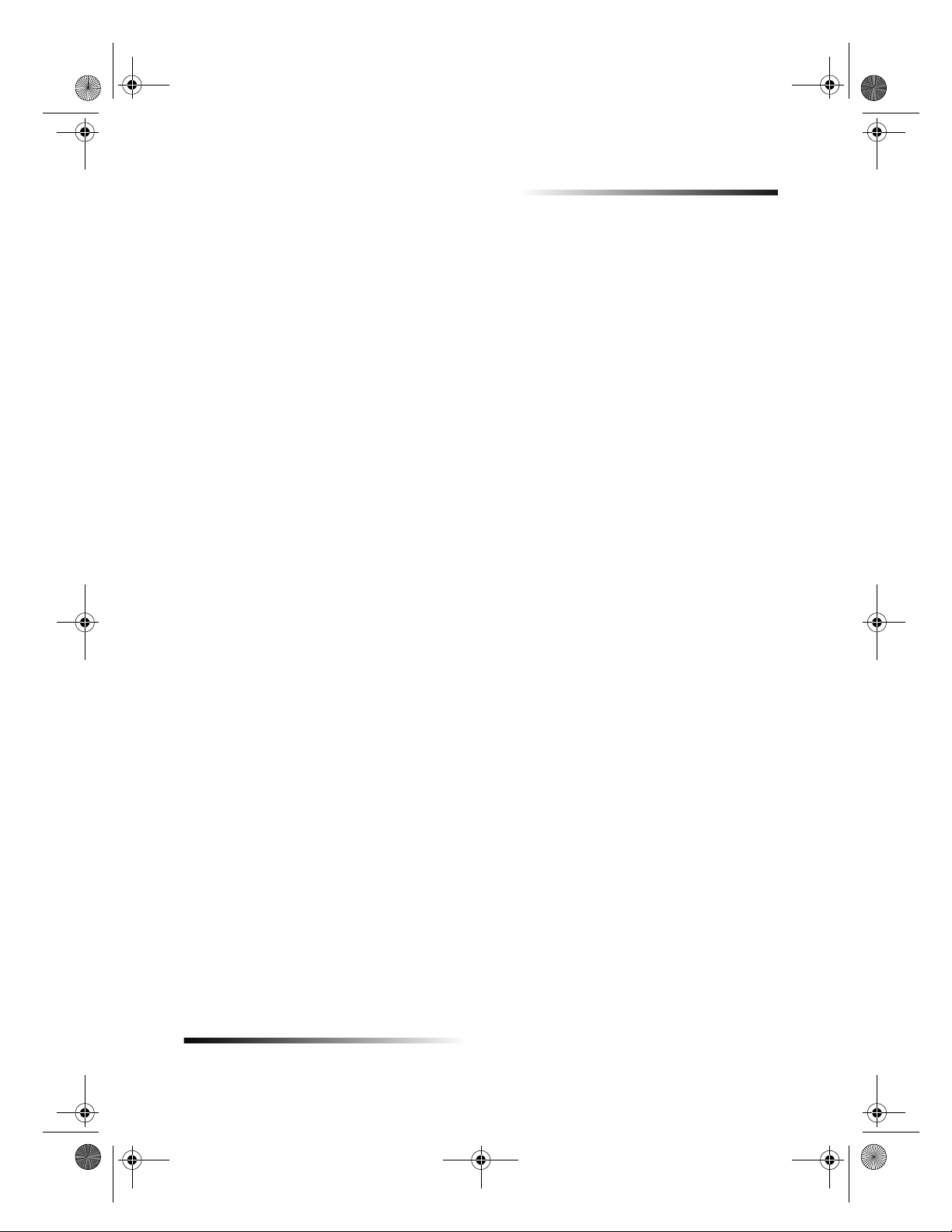
AvPrn.book Page i Wednesday, January 26, 2000 2:38 PM
HP OfficeJet G Series
Sisällys
1 Lisää asennustietoja . . . . . . . . . . . . . . . . . . . . . . . . . . . . . . . . . . . . 1
Microsoftin ”kytke ja käytä” -viestit eivät tule näkyviin . . . . . . . . . . . . . . . . . . . . . . . . 1
Uusi laiteviesti tulee näkyviin (Windows 95, 98 tai 2000) . . . . . . . . . . . . . . . . . . . . . . 2
Tietokoneesi ei saa yhteyttä HP OfficeJetiin . . . . . . . . . . . . . . . . . . . . . . . . . . . . . . . . 3
Windowsin Lisää kirjoitin -toiminto . . . . . . . . . . . . . . . . . . . . . . . . . . . . . . . . . . . . . . . 3
Yhdistä HP OfficeJet G95 suoraan tietokoneeseesi
(ei HP JetDirect -tulostuspalvelimen kautta) . . . . . . . . . . . . . . . . . . . . . . . . . . . . . . . . 4
Asenna HP JetDirect -tulostuspalvelin myöhemmin
(mallit G55, G55xi, G85 ja G85xi) . . . . . . . . . . . . . . . . . . . . . . . . . . . . . . . . . . . . . . . . 4
Aseta verkkotulostus käyttäen Windowsin jakoa . . . . . . . . . . . . . . . . . . . . . . . . . . . . . 5
HP OfficeJetin käyttö Windows 2000:ssa . . . . . . . . . . . . . . . . . . . . . . . . . . . . . . . . . . 5
Aseta faksin perusasetukset etupaneelista . . . . . . . . . . . . . . . . . . . . . . . . . . . . . . . . . 5
Aseta päivämäärä ja kellonaika . . . . . . . . . . . . . . . . . . . . . . . . . . . . . . . . . . . . . . 5
Aseta faksin otsikko . . . . . . . . . . . . . . . . . . . . . . . . . . . . . . . . . . . . . . . . . . . . . . . 6
Kirjoita tekstiä . . . . . . . . . . . . . . . . . . . . . . . . . . . . . . . . . . . . . . . . . . . . . . . . 6
Aseta vastaustila . . . . . . . . . . . . . . . . . . . . . . . . . . . . . . . . . . . . . . . . . . . . . . . . . 6
Aseta Rings to Answer -asetus (soittoja ennen vastausta) . . . . . . . . . . . . . . . . . 7
Poista ja asenna uudelleen HP OfficeJet -ohjelmisto . . . . . . . . . . . . . . . . . . . . . . . . . 7
2 Näytä laitteen etupaneeli . . . . . . . . . . . . . . . . . . . . . . . . . . . . . . . . . 9
3 HP OfficeJetin käyttö tietokoneen kanssa . . . . . . . . . . . . . . . . . . 11
Näytä Ohjaaja . . . . . . . . . . . . . . . . . . . . . . . . . . . . . . . . . . . . . . . . . . . . . . . . . . . . . . 11
Näytä tilaikkuna . . . . . . . . . . . . . . . . . . . . . . . . . . . . . . . . . . . . . . . . . . . . . . . . . . . . . 12
Muuta HP OfficeJetin ohjelma-asetuksia . . . . . . . . . . . . . . . . . . . . . . . . . . . . . . . . . 12
Muuta PC:lle antamaasi omaa nimeä, kun käytät verkossa olevaa
HP OfficeJetiä . . . . . . . . . . . . . . . . . . . . . . . . . . . . . . . . . . . . . . . . . . . . . . . . . . 13
4 Avun saanti . . . . . . . . . . . . . . . . . . . . . . . . . . . . . . . . . . . . . . . . . . . 15
Mistä saan apua? . . . . . . . . . . . . . . . . . . . . . . . . . . . . . . . . . . . . . . . . . . . . . . . . . . . 15
5 Lataa paperia, kalvoja tai alkuperäisiä . . . . . . . . . . . . . . . . . . . . . 17
Aseta syöttölokeroon A4-, letter- tai legal-kokoista paperia . . . . . . . . . . . . . . . . . . . 17
Katso vihjeitä eri tyyppisten papereiden lataamisesta . . . . . . . . . . . . . . . . . . . . 19
HP-paperit . . . . . . . . . . . . . . . . . . . . . . . . . . . . . . . . . . . . . . . . . . . . . . . . . . 19
Legal-paperikoko . . . . . . . . . . . . . . . . . . . . . . . . . . . . . . . . . . . . . . . . . . . . 20
Tarrat (toimii vain tulostuksessa) . . . . . . . . . . . . . . . . . . . . . . . . . . . . . . . . 20
Postikortit (toimii vain tulostuksessa) . . . . . . . . . . . . . . . . . . . . . . . . . . . . . 20
Jatkuva (juliste) paperi (toimii vain tulostuksessa) . . . . . . . . . . . . . . . . . . . 20
Lataa kirjekuoret syöttölokeroon (toimii vain tulostuksessa) . . . . . . . . . . . . . . . . . . . 21
Aseta paperityyppi . . . . . . . . . . . . . . . . . . . . . . . . . . . . . . . . . . . . . . . . . . . . . . . . . . . 22
Aseta alkuperäiset lasille . . . . . . . . . . . . . . . . . . . . . . . . . . . . . . . . . . . . . . . . . . . . . . 23
Lataa alkuperäiskopiot automaattiseen syöttölaitteeseen (ADF) . . . . . . . . . . . . . . . 23
Käytä ainoastaan A4- tai letter-kokoisia alkuperäisiä . . . . . . . . . . . . . . . . . . . . . 24
Käsittele legal- tai sekakokoiset alkuperäiset . . . . . . . . . . . . . . . . . . . . . . . . . . . 24
Vältä paperitukoksia . . . . . . . . . . . . . . . . . . . . . . . . . . . . . . . . . . . . . . . . . . . . . . . . . 25
Sisällys i
Page 4
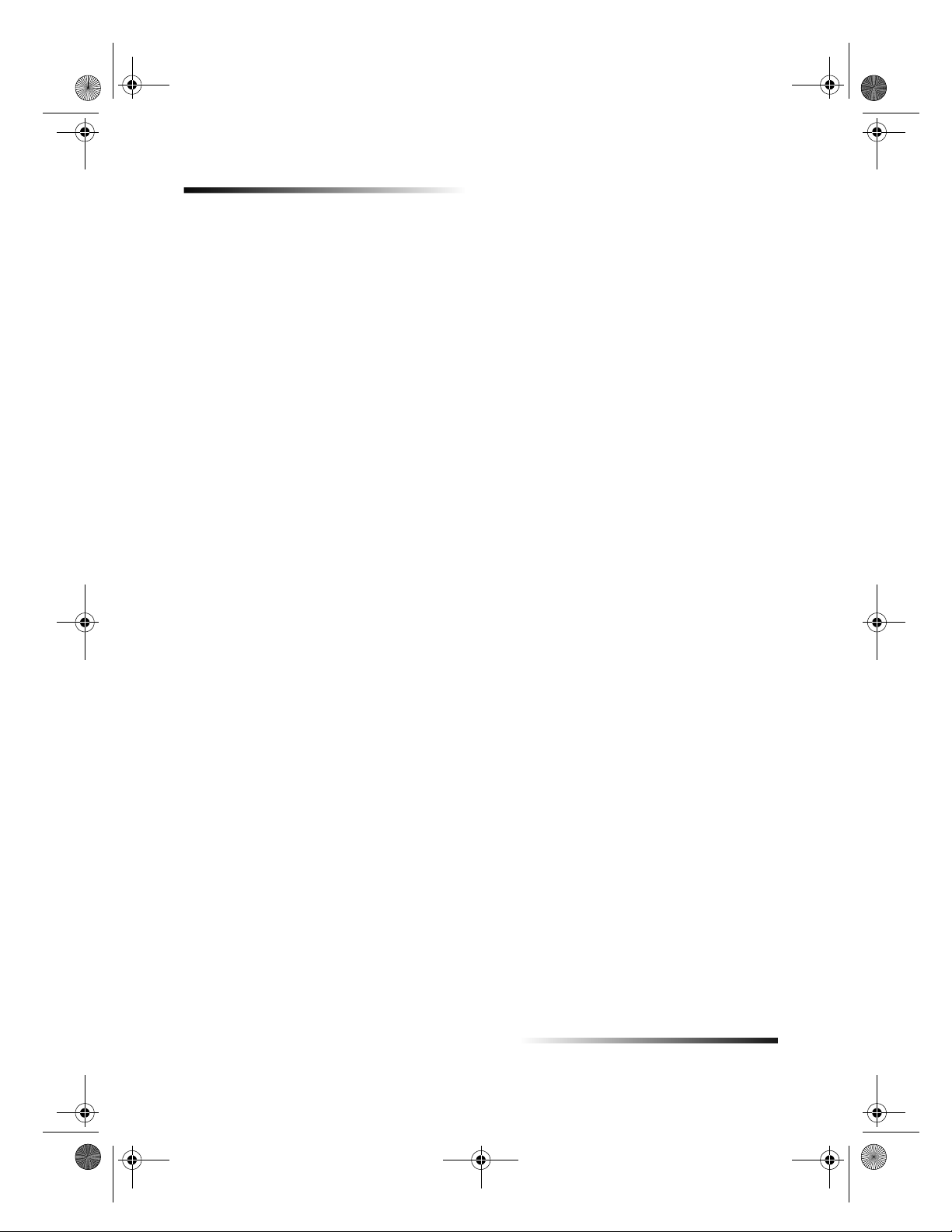
AvPrn.book Page ii Wednesday, January 26, 2000 2:38 PM
HP OfficeJet G Series
6 Käytä tulostustoimintoja . . . . . . . . . . . . . . . . . . . . . . . . . . . . . . . . 27
Aloita tulostustyö . . . . . . . . . . . . . . . . . . . . . . . . . . . . . . . . . . . . . . . . . . . . . . . . . . . . 27
7 Käytä skannaustoimintoja . . . . . . . . . . . . . . . . . . . . . . . . . . . . . . . 29
Aloita skannaus . . . . . . . . . . . . . . . . . . . . . . . . . . . . . . . . . . . . . . . . . . . . . . . . . . . . . 30
Käytä HP OfficeJetiä, joka on yhdistetty suoraan tietokoneeseen . . . . . . . . . . . 30
Käytä verkossa olevaa HP OfficeJetiä . . . . . . . . . . . . . . . . . . . . . . . . . . . . . . . . 32
8 Käytä kopiotoimintoja . . . . . . . . . . . . . . . . . . . . . . . . . . . . . . . . . . 35
Ota kopioita . . . . . . . . . . . . . . . . . . . . . . . . . . . . . . . . . . . . . . . . . . . . . . . . . . . . . . . . 36
Aloita käsittely HP OfficeJetistä . . . . . . . . . . . . . . . . . . . . . . . . . . . . . . . . . . . . . 36
Aloita käsittely tietokoneesta . . . . . . . . . . . . . . . . . . . . . . . . . . . . . . . . . . . . . . . 36
Pysäytä kopiointi . . . . . . . . . . . . . . . . . . . . . . . . . . . . . . . . . . . . . . . . . . . . . . . . . . . . 37
9 Käytä faksitoimintoja . . . . . . . . . . . . . . . . . . . . . . . . . . . . . . . . . . . 39
Ota faksin vahvistus käyttöön . . . . . . . . . . . . . . . . . . . . . . . . . . . . . . . . . . . . . . . . . . 39
Lähetä faksi . . . . . . . . . . . . . . . . . . . . . . . . . . . . . . . . . . . . . . . . . . . . . . . . . . . . . . . . 40
Aloita käsittely HP OfficeJetistä . . . . . . . . . . . . . . . . . . . . . . . . . . . . . . . . . . . . . 40
Aloita käsittely tietokoneesta . . . . . . . . . . . . . . . . . . . . . . . . . . . . . . . . . . . . . . . 41
Aloita käsittely ohjelmasta . . . . . . . . . . . . . . . . . . . . . . . . . . . . . . . . . . . . . . . . . 42
Vastaanota faksi . . . . . . . . . . . . . . . . . . . . . . . . . . . . . . . . . . . . . . . . . . . . . . . . . . . . 43
Vastaanota faksi käsin . . . . . . . . . . . . . . . . . . . . . . . . . . . . . . . . . . . . . . . . . . . . 43
Tallenna usein käytetyt faksinumerot . . . . . . . . . . . . . . . . . . . . . . . . . . . . . . . . . . . . 45
10 Tukipalvelut ja takuu . . . . . . . . . . . . . . . . . . . . . . . . . . . . . . . . . . . 47
Käytä Hewlett-Packardin tukipalveluja . . . . . . . . . . . . . . . . . . . . . . . . . . . . . . . . . . . 47
Hewlett-Packardin rajoitettu takuu . . . . . . . . . . . . . . . . . . . . . . . . . . . . . . . . . . . . . . . 49
11 Tekniset tiedot . . . . . . . . . . . . . . . . . . . . . . . . . . . . . . . . . . . . . . . . 51
Virrankäyttötiedot . . . . . . . . . . . . . . . . . . . . . . . . . . . . . . . . . . . . . . . . . . . . . . . . . . . 51
Regulatory information . . . . . . . . . . . . . . . . . . . . . . . . . . . . . . . . . . . . . . . . . . . . . . . 51
Tietoja säädöksistä . . . . . . . . . . . . . . . . . . . . . . . . . . . . . . . . . . . . . . . . . . . . . . . . . . 52
Declaration of Conformity . . . . . . . . . . . . . . . . . . . . . . . . . . . . . . . . . . . . . . . . . . . . . 55
ii Sisällys
Page 5

AvPrn.book Page 1 Wednesday, January 26, 2000 2:38 PM
Lisää asennustietoja
Tässä osassa on ohjeita asennus- ja määrityskysymysten ratkaisuista, faksiotsikoiden
asettamisesta etupaneelista sekä ohjelmien lisäämisestä ja poistamisesta. Tavalliset
asetusohjeet on annettu asennusjulisteessa. Säilytä juliste siltä varalta, että tarvitset sitä
myöhemmin.
Tarkempia tietoja löydät käyttöoppaasta näytössä, josta voit etsiä koko tekstiä. Saat
oppaan esille valitsemalla Ohjaaja, Ohje ja Käyttöopas näytössä.
Microsoftin ”kytke ja käytä” -viestit eivät tule näkyviin
Jos ensin asensit HP OfficeJet -ohjelmiston, kuten asennusjulisteessa neuvottiin, ja
käyttöjärjestelmäsi on Windows 95/98/2000, joukko Microsoftin Uusi laite löytyi
-viestejä olisi pitänyt tulla näyttöön ohjelmiston asennuksen aikana. Tämän viestijoukon
olisi pitänyt päättyä alla olevaan onnitteluviestiin; Windows NT 4.0:n käyttäjille pitäisi
tulla näkyviin vain viimeinen näistä viesteistä.
1
Jos onnitteluviesti ei tullut näkyviin, kokeile seuraavia keinoja:
Varmista, että käytössä on vain yksi kaapeli, rinnakkaiskaapeli tai USB-kaapeli.
Jos käytössäsi on rinnakkaiskaapeli, tarkista että se on laitteen mukana toimitettu
IEEE 1284 A-C -kaapeli.
Jos käytössäsi on USB-kaapeli ja Windows 98 tai 2000, tarkista että kaapeli on
suurinopeuksinen (12 Mbps), ei yli 5 m pitkä kaapeli, ja tarkista että USB toimii
tietokoneessasi. Lisätietoja tietokoneen USB-valmiudesta on tietokoneen oppaissa.
Voit myös tarkistaa asian koneen valmistajalta.
Tarkista, että kaapeli on hyvin kiinni HP OfficeJetissä ja yhdistetty suoraan oikeaan
porttiin tietokoneessa. Varmistettuasi kaapelin kiinnityksen sammuta HP OfficeJet
ja käynnistä se uudelleen.
Kytke virta pois HP OfficeJetistä, kytke virta takaisin ja käynnistä PC sen jälkeen
uudelleen.
Jos edelliset toimenpiteet eivät ratkaise ongelmaa, poista ohjelmisto ja asenna se
uudelleen. Katso lisätietoja kohdasta Poista ja asenna uudelleen HP OfficeJet -
ohjelmisto.
Luku 1Lisää asennustietoja 1
Page 6
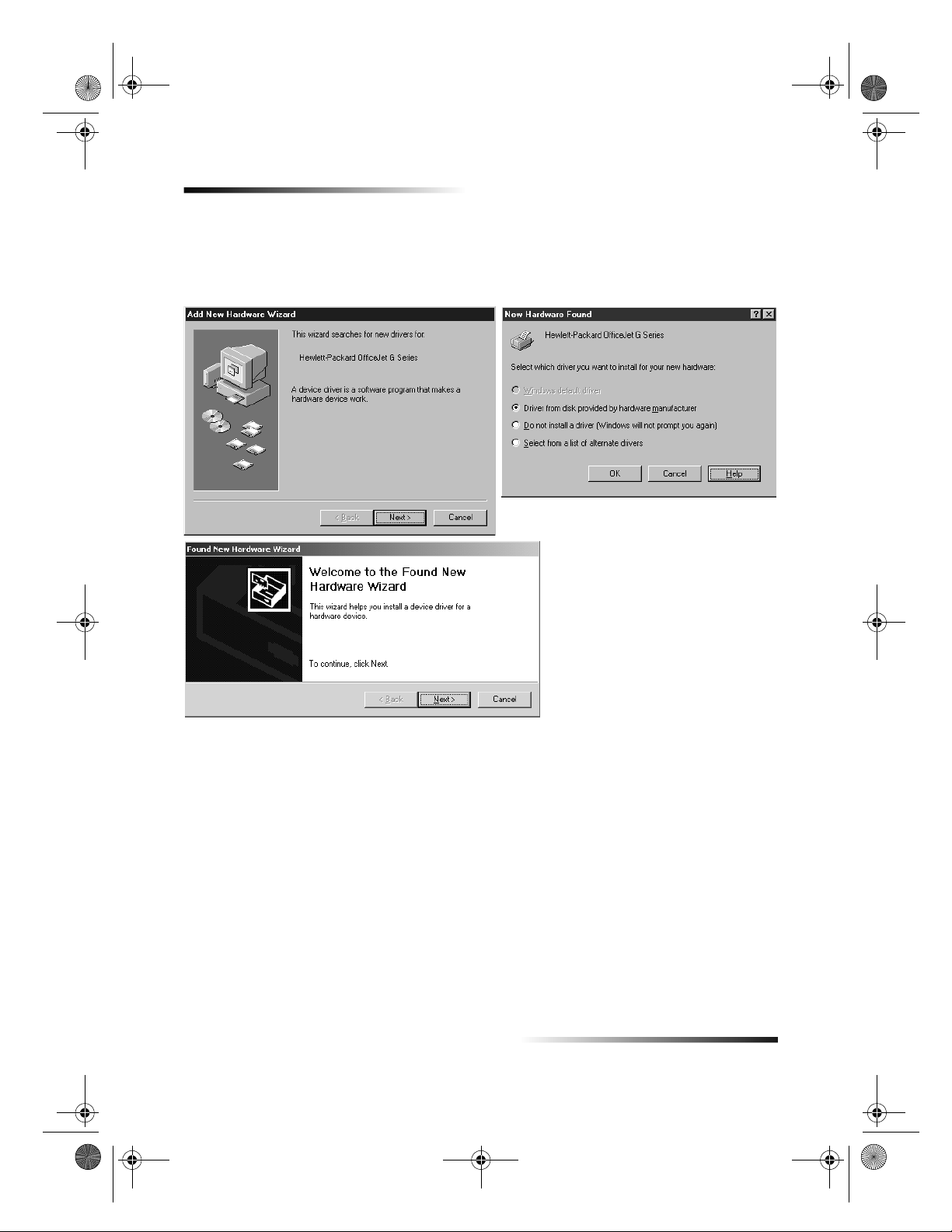
AvPrn.book Page 2 Wednesday, January 26, 2000 2:38 PM
HP OfficeJet G Series
Uusi laiteviesti tulee näkyviin (Windows 95, 98 tai 2000)
Jos HP OfficeJet on asennettu ja kytketty suoraan tietokoneeseen
asentamista, jokin seuraavista voi tulla esiin:
ennen
ohjelman
Jos viesti näkyy edelleen näytössä, toimi seuraavasti:
1 Paina Esc viestin poistamiseksi tekemättä muutoksia.
2 Kytke HP OfficeJet pois päältä.
3 Noudata asennusohjeita asennusjulisteesta, joka toimitettiin HP OfficeJetin
mukana.
Jos viesti tuli näkyviin ja napsautit Seuraava tai OK, toimi seuraavasti:
1 Aseta HP OfficeJet CD-levy tietokoneen CD-asemaan.
2 Osoita d:\drivers (korvaa D: oman CD-asemasi kirjaimella) ja valitse sopiva kansio
(Win95, Win98, WinNT4 tai Win2000) tietokoneesi käyttöjärjestelmästä riippuen.
2 Luku 1Lisää asennustietoja
Page 7
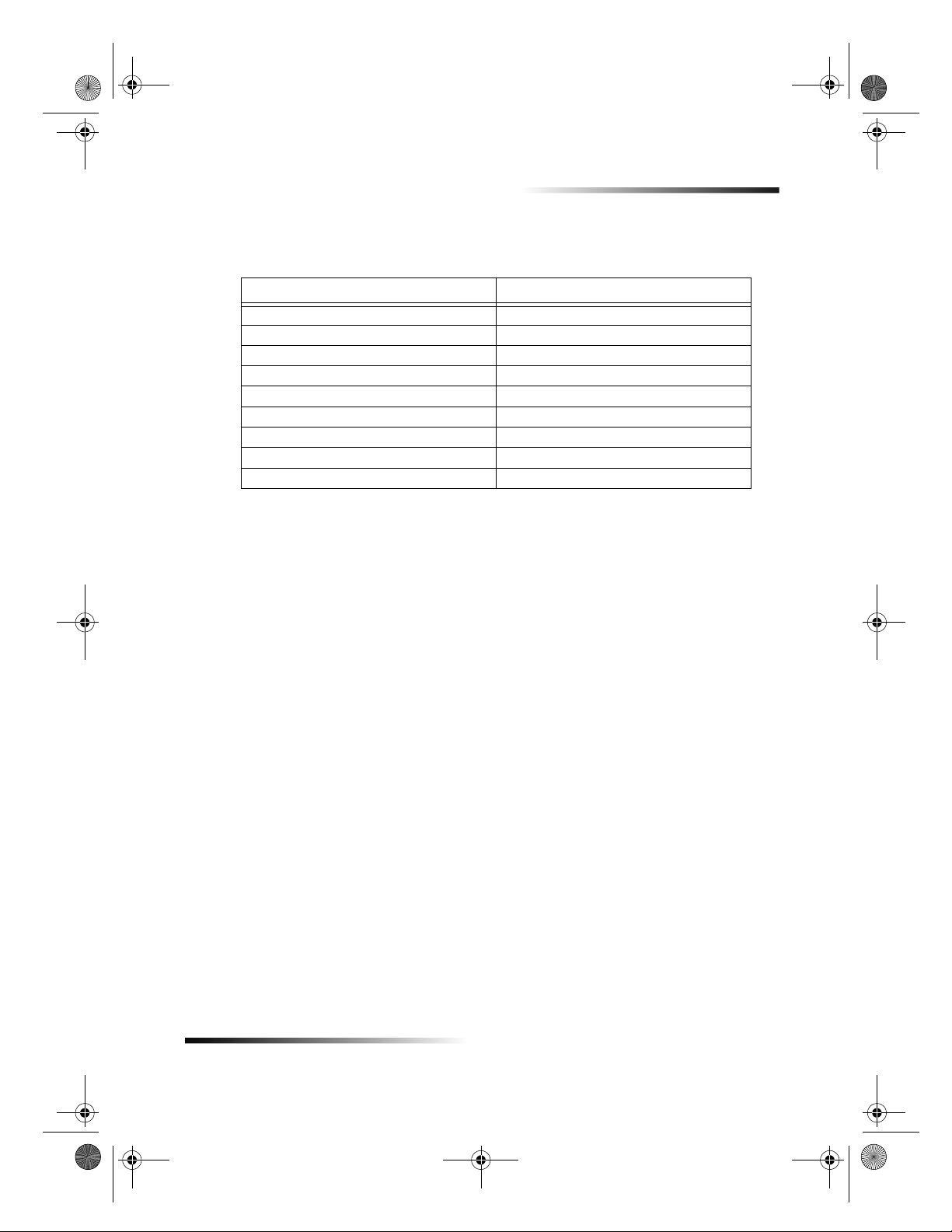
AvPrn.book Page 3 Wednesday, January 26, 2000 2:38 PM
HP OfficeJet G Series
3 Jos valitsit
valitse haluamasi kielen kansio (esim. d:\drivers\Win98\enu englannille).
Kansion nimi Kieli
deu saksa
enu englanti
esn espanja
fra ranska
ita italia
nld hollanti
ptb portugugali (Brasilia)
kor korea
cht traditionaalinen kiinankieli
4 Napsauta OK tai Seuraava, käyttöjärjestelmästä riippuen.
Windows etsii ja asentaa oikeat tiedostot.
Win95 tai Win98
, kaksoisnapsauta sen kansiota (Win95 tai Win98), ja
Tietokoneesi ei saa yhteyttä HP OfficeJetiin
Jos yhteyden luonti ei onnistu tietokoneesi ja HP OfficeJetin välille (esim.
HP OfficeJetin tilakuvake näyttää keltaisen virhekolmion), yritä samaa tehtävää, joka on
selitetty kohdassa Microsoftin kytke ja käytä -viestit eivät tule näkyviin.
Windowsin Lisää kirjoitin -toiminto
käytä Windowsin Lisää kirjoitin -toimintoa. Valitse sen sijaan jokin seuraavista:
Älä
Jos haluat yhdistää mallin G95 suoraan (ei verkon kautta) tietokoneeseesi, noudata
ohjeita kohdasta Yhdistä HP OfficeJet G95 suoraan tietokoneeseesi (ei
HP JetDirect -tulostuspalvelimen kautta).
Jos haluat yhdistää minkä tahansa muun mallin suoraan tietokoneeseesi, noudata
laitteen kanssa toimitetussa asennusjulisteessa olevia ohjeita.
Jos haluat käyttää jotakin mallia vain verkkotulostuksessa, aseta vertaisverkko.
Katso lisätietoja näyttöohjeiden kohdasta Aseta verkkotulostus käyttäen
Windowsin jakoa.
Luku 1Lisää asennustietoja 3
Page 8
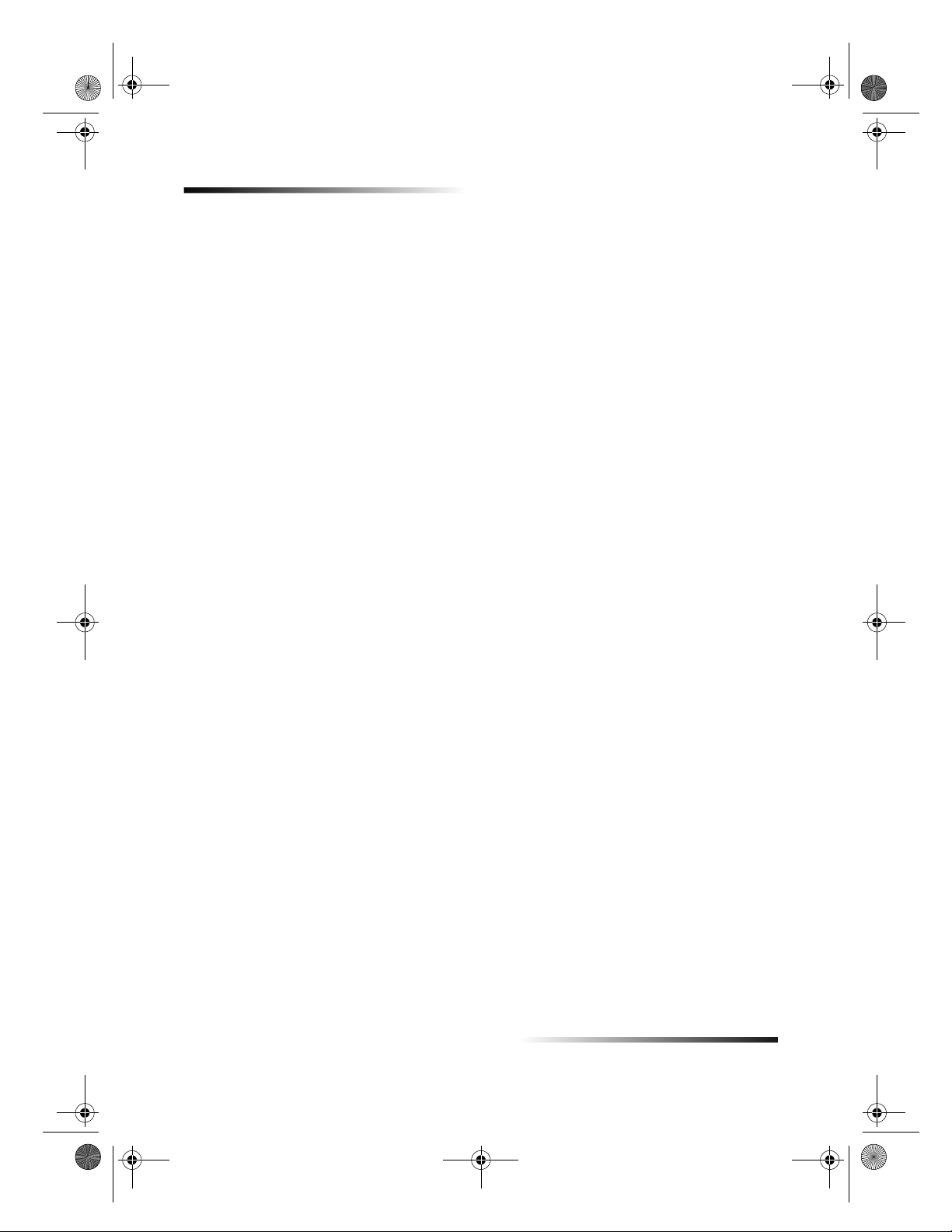
AvPrn.book Page 4 Wednesday, January 26, 2000 2:38 PM
HP OfficeJet G Series
Yhdistä HP OfficeJet G95 suoraan tietokoneeseesi
(ei HP JetDirect -tulostuspalvelimen kautta)
Jos olet ostanut mallin G95 ja haluat yhdistää sen suoraan tietokoneeseesi (ei verkon
kautta), toimi seuraavasti:
1 Asenna ohjelmisto kuten on neuvottu asennusjulisteen kohdassa 13.
2 Kun pääset valintatauluun Setup Type (asennustyyppi), valitse Local
(paikallinen).
3 Kun ohjelmiston asennus on valmis, sammuta PC.
4 Käy läpi vaiheet 311 asennusjulisteesta.
5 Käynnistä PC uudelleen.
Joukko Microsoftin Uusi laite löytyi -viestejä pitäisi tulla näkyviin ja niiden
lopuksi onnitteluviesti. Katso lisätietoja kohdasta Microsoftin kytke ja käytä -
viestit eivät tule näkyviin.
Jos myöhemmin päätät asentaa HP JetDirect -tulostuspalvelimen, suorita
asennusjulisteen kohta 2 loppuun ja tee ohjattu verkkoasennus. Voit aloittaa
ohjatun asennuksen Windowsin tehtäväpalkista napsauttamalla Käynnistä,
osoittamalla Ohjelmat, valitsemalla HP OfficeJet G Series ja valitsemalla sitten
Network Installation Wizard (ohjattu verkkoasennus).
Asenna HP JetDirect -tulostuspalvelin myöhemmin
(mallit G55, G55xi, G85 ja G85xi)
Viimeisimmät verkotukseen liittyvät tiedot löytyvät HP:n Web-sivustolta osoitteesta:
www.hp.com/go/all-in-one
Jos olet ostanut HP JetDirect -tulostuspalvelimen 170x erikseen, tarvitset osan numero
J3258B pystyäksesi käyttämään kaikkia verkkotoimintoja. Jos käytät osaa numero
J3258A, vain verkkotulostus on saatavilla.
Asenna verkkotulostin seuraavasti
1 Asenna laitteet HP JetDirect -tulostuspalvelimen ohjeiden mukaan, mutta
tulostuspalvelinpakkauksen mukana toimitettua CD-levyä.
2 Aseta HP OfficeJet G Series -levy tietokoneen CD-asemaan ja asenna ohjelmisto.
3 Kun pääset valintaikkunaan Setup Type (asennustyyppi), valitse Networked
(verkotettu).
4 Luku 1Lisää asennustietoja
älä
käytä
Page 9
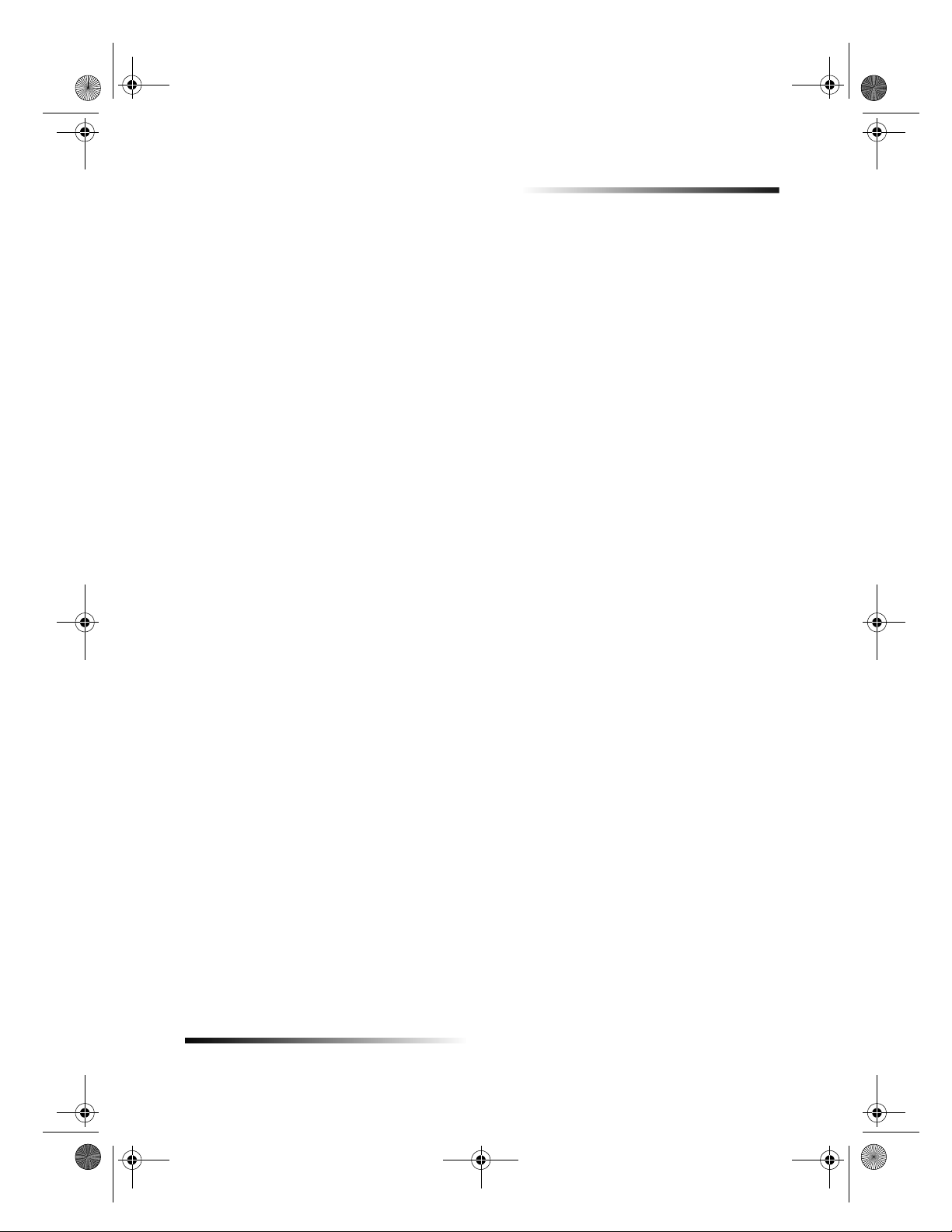
AvPrn.book Page 5 Wednesday, January 26, 2000 2:38 PM
Aseta verkkotulostus käyttäen Windowsin jakoa
Viimeisimmät verkotukseen liittyvät tiedot löytyvät HP:n Web-sivustolta osoitteesta:
www.hp.com/go/all-in-one
Jos tietokoneesi on verkossa ja verkon johonkin toiseen tietokoneeseen on yhdistetty
HP OfficeJet, voit käyttää sitä kirjoittimenasi.
Voit käyttää
tuetaan vain, jos käytät HP JetDirect -tulostuspalvelinta. Katso lisätietoja kohdasta
Asenna HP JetDirect -tulostuspalvelin myöhemmin (mallit G55, G55xi, G85 ja G85xi).
Katso lisätietoja näyttöohjeiden kohdasta Aseta verkkotulostus käyttäen Windowsin
jakoa.
tulostustoimintoja
vain tässä kokoonpanossa; muita verkkotoimintoja
HP OfficeJetin käyttö Windows 2000:ssa
Viimeisimmät verkotukseen liittyvät tiedot löytyvät HP:n Web-sivustolta osoitteesta:
www.hp.com/go/all-in-one
Jos käytät mallia G95, eikä verkotus ei ole saatavilla ohjelmiston asennuksen aikana
näkyvästä asetustyypin valintaikkunasta, katso lisätietoja valitsemalla Ohje.
Kaikissa muissa malleissa voit asentaa ohjelmiston asennusjulisteessa neuvotulla
tavalla ja asettaa Windows-käyttöjärjestelmän Windows 2000 CD-levyn, jos saat siihen
kehotuksen.
HP OfficeJet G Series
Aseta faksin perusasetukset etupaneelista
Suosittelemme ohjatun faksiasennuksen käyttöä (Fax Setup Wizard) HP OfficeJet ohjelmistossa faksin perusasetusten määrittämiseen. Voit silti tehdä nämä asetukset
myös etupaneelista. Yhdysvalloissa täytyy lähettäjän nimen ja puhelinnumeron näkyä
jokaisessa faksilähetyksessä. Suositellut vähimmäisasetukset on kuvattu seuraavissa
aiheissa.
Aseta päivämäärä ja kellonaika
Aseta päivämäärä ja kellonaika itse seuraavasti.
1 Paina etupaneelista Valikko.
2 Paina ensin 5 ja sitten 1.
3 Kun näkyviin tulee Enter date (anna pvm.), kirjoita päivämäärä ja kellonaika
näppäimistöltä.
Anna vuosi käyttäen vain kahta viimeistä numeroa.
Kun olet valmis, päivämäärä ja kellonaika näkyvät näytössä.
Luku 1Lisää asennustietoja 5
Page 10
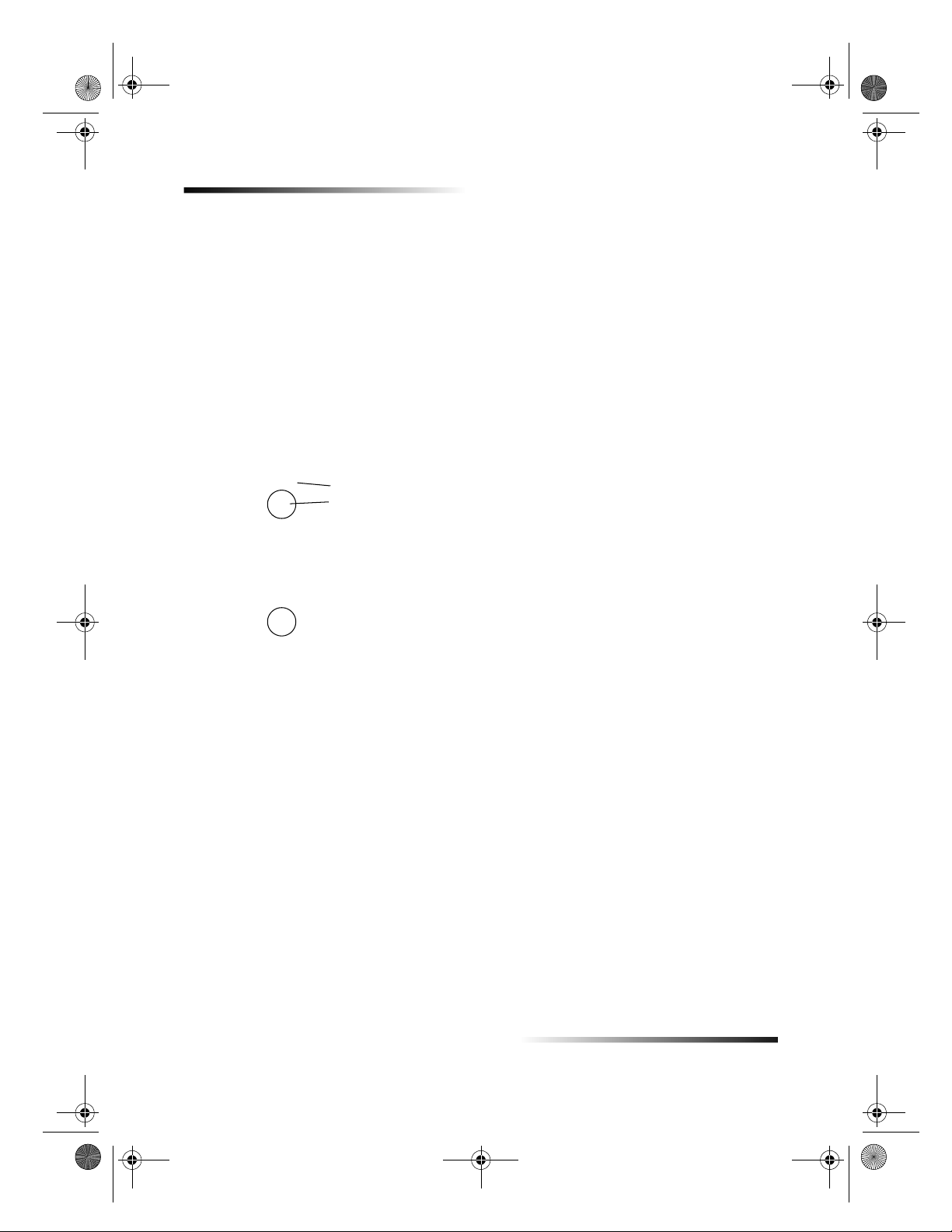
C
AvPrn.book Page 6 Wednesday, January 26, 2000 2:38 PM
HP OfficeJet G Series
Aseta faksin otsikko
Anna nimesi ja faksinumerosi seuraavasti.
1 Paina etupaneelista Valikko.
2 Paina ensin 5 ja sitten 2.
3 Kirjoita nimesi seuraavassa osassa kuvatulla tavalla, Kirjoita tekstiä.
4 Kirjoita faksinumerosi näppäimistöltä.
5 Kun olet kirjoittanut faksinumerosi, paina ENTER.
Kirjoita tekstiä
Seuraavassa luettelossa on vihjeitä siitä, miten tekstiä kirjoitetaan etupaneelista.
Paina näppäimistön numeroita, jotka vastaavat nimen kirjaimia.
AB
2
Nämä kirjaimet vastaavat
tätä numeroa, jne.
Paina näppäintä useamman kerran saadaksesi kirjaimen näkyviin ensin isona ja
sitten pienenä.
JKL
5
Kun oikea kirjain tulee esiin, paina
Saat tämän kirjaimen J j K k L l 5
painamalla 5 näin monta kertaa:1234567
X (>) ja paina sen jälkeen numeroa, joka vastaa
seuraavaa kirjainta nimessä. Paina uudelleen useita kertoja, kunnes oikea kirjain
tulee esiin.
Lisää väli painamalla väli (#).
Voit kirjoittaa symbolin, esim. yhdysviivan tai sulkumerkin, painamalla Symbolit
(*) vierittääksesi symbolilistaa.
Jos teet virheen, tyhjennä se painamalla
W (<) ja kirjoita oikea merkki.
Kun olet kirjoittanut tekstin valmiiksi, tallenna syötteet painamalla ENTER.
Aseta vastaustila
Valitse jokin seuraavista vastaustilaa varten:
Jos haluat, että HP OfficeJet vastaa jokaiseen faksiin automaattisesti, tarkista että
Autom. vastaus on käytössä. (Autom. vastaus -näppäimen viereinen valo palaa
etupaneelissa, kun toiminto on käytössä. Kun painat Autom. vastaus -näppäintä,
toiminto aktivoituu tai poistuu käytöstä.)
Jos haluat vastata faksisoittoihin itse, kytke Autom. vastaus pois käytöstä.
6 Luku 1Lisää asennustietoja
Page 11
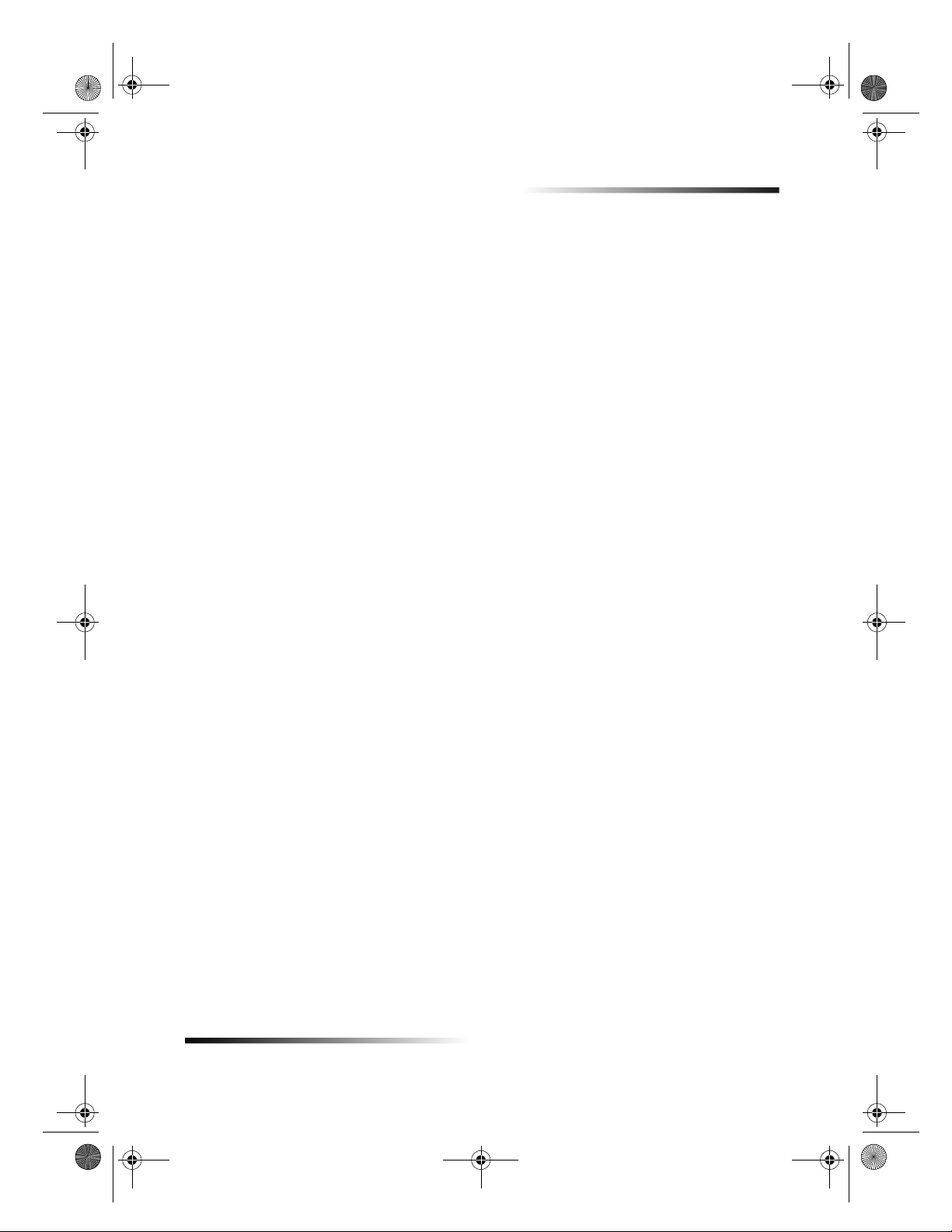
AvPrn.book Page 7 Wednesday, January 26, 2000 2:38 PM
Aseta Rings to Answer -asetus (soittoja ennen vastausta)
Tämä asetus ilmoittaa HP OfficeJetille, kuinka monta soittokertaa tarvitaan ennen kuin
faksi vastaa soittoon. Vaihda Rings to Answer -asetusta itse seuraavasti.
Tätä toimintoa varten Autom. vastaus täytyy olla käytössä. Autom. vastaus -näppäimen
viereinen valo palaa, kun toiminto on käytössä. Paina Autom. vastaus -näppäintä, jolloin
toiminto aktivoituu tai poistuu käytöstä.
1 Paina Valikko.
2 Paina ensin 5 ja sitten 3.
3 Kun Answer on Ring (vastaa soittoon) tulee näkyviin, vieritä haluamaasi
soittomäärään painamalla
X (>).
4 Kun haluamasi numero tulee näkyviin, paina ENTER.
Poista ja asenna uudelleen HP OfficeJet -ohjelmisto
Kun poistat ohjelman, sinun tarvitsee myös poistaa siihen liittyvät tiedostot, ei vain
tietyn ohjelman kansiossa olevat ohjelmat.
pelkästään poista ohjelmatiedostoja kiintolevyltä. Poista ohjelma oikealla tavalla
Älä
käyttämällä apuohjelmaa HP OfficeJet G Series -ohjelmaryhmästä.
1 Napsauta Windowsin tehtäväpalkista Käynnistä, osoita Ohjelmat, valitse
HP OfficeJet G Series ja valitse sitten Poista ohjelma.
2 Noudata näyttöön tulevia ohjeita.
3 Jos saat kysymyksen, haluatko poistaa jaettuja tiedostoja, valitse Ei.
Muut näitä tiedostoja käyttävät ohjelmat eivät ehkä toimi oikein, jos tiedostot
poistetaan.
4 Kun ohjelma on poistettu, kytke HP OfficeJet pois käytöstä ja käynnistä PC
uudelleen.
5 Asenna ohjelma uudelleen asettamalla HP OfficeJet G Series -levy tietokoneen CD-
asemaan ja noudata näyttöön tulevia ohjeita.
Katso lisätietoja asennusjulisteesta, joka toimitettiin HP OfficeJetin kanssa.
HP OfficeJet G Series
Luku 1Lisää asennustietoja 7
Page 12
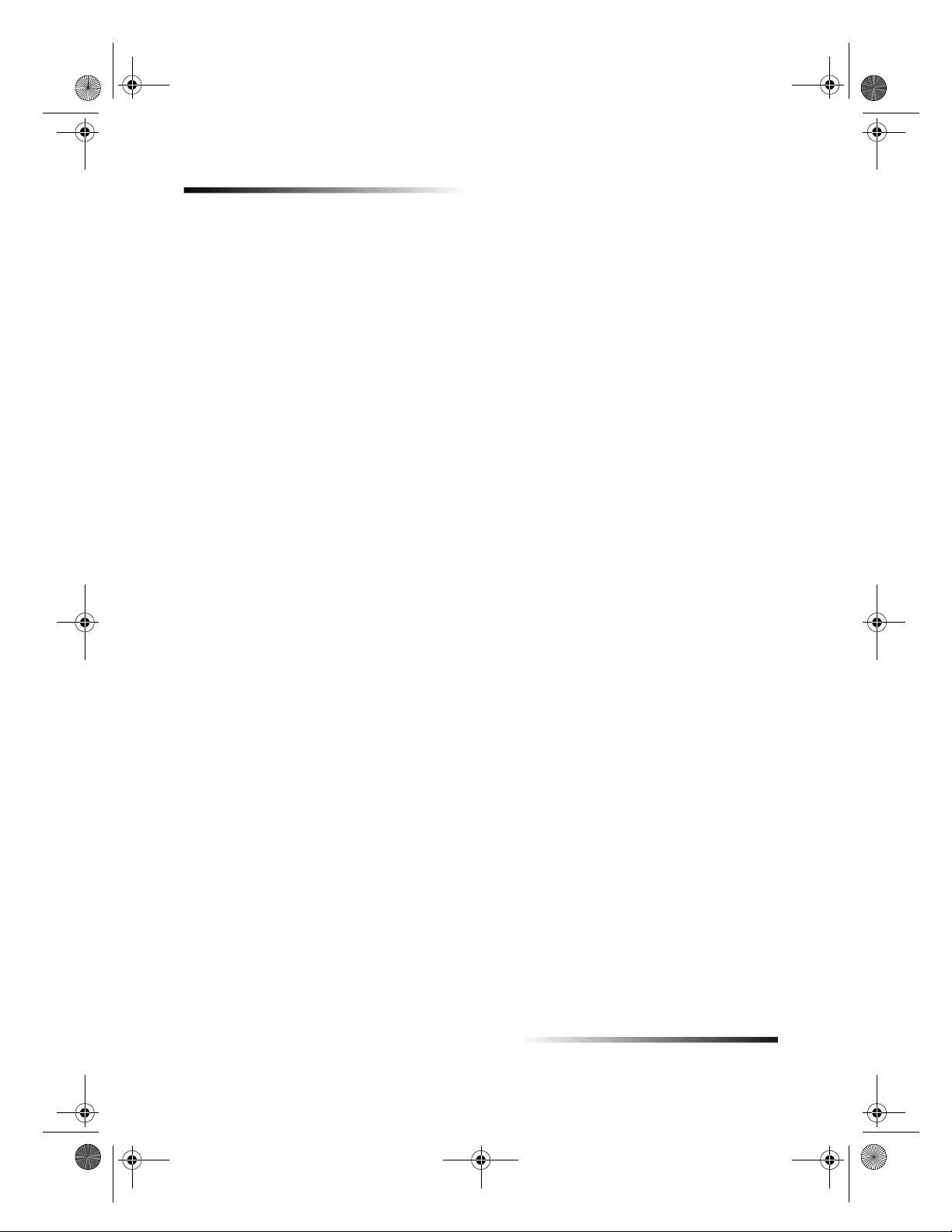
AvPrn.book Page 8 Wednesday, January 26, 2000 2:38 PM
HP OfficeJet G Series
8 Luku 1Lisää asennustietoja
Page 13
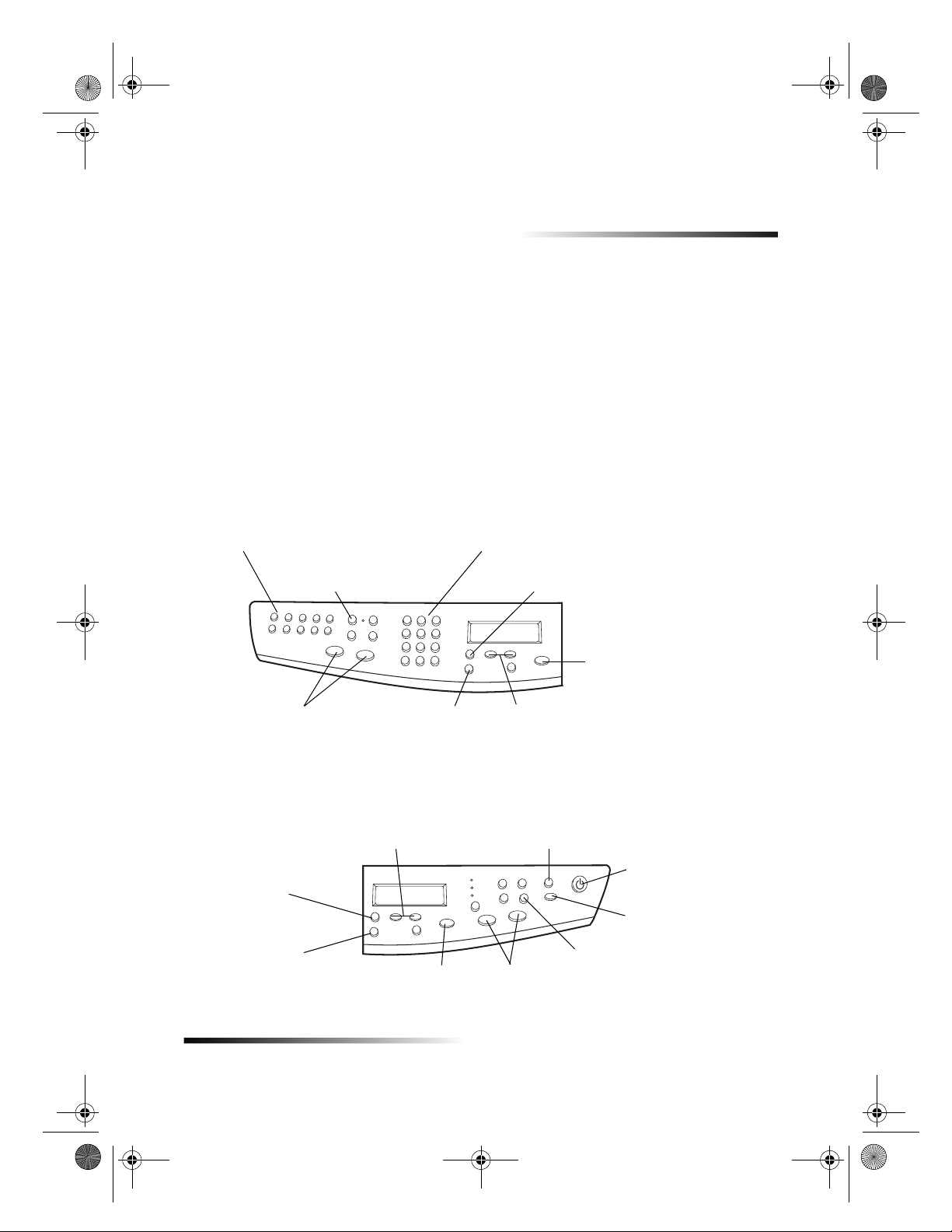
AvPrn.book Page 9 Wednesday, January 26, 2000 2:38 PM
Näytä laitteen etupaneeli
Voit suorittaa monia toimintoja joko etupaneelista tai HP OfficeJet G Series -ohjelmasta.
Valitse menettelytapa toiminnon mukaan ja riippuen siitä, mikä on helpointa.
Vaikka et yhdistäisi HP OfficeJetiä tietokoneeseen (itsenäinen käyttö), voit käyttää
etupaneelia faksien käsittelyyn ja kopiotöihin. Voit muuttaa useita asetuksia käyttäen
etupaneelin näppäimiä ja valikkoja. Mallista riippuen etupaneeli voi näyttää hieman
erilaiselta kuin kuvassa.
Käytä pikavalintoja pikavalintanäppäimistä
(vain faksimalli).
Valitse Autom. vastaus
käyttöön tai pois käytöstä.
2
Etupaneelin vasen puoli
Käytä näppäimistöä faksinumeroiden
valitsemiseen tai tekstin kirjoittamiseen.
Käytä erilaisia skannaus-, kopiointi- ja
faksiasetuksia.
Pysäytä työ tai sulje valikko.
Käynnistä faksi
(vain faksimalli).
Vieritä skannaa-kopioifaksaa-asetusvalintoja.
Käytä erilaisia skannaus-,
kopiointi- ja faksiasetuksia.
Valitse tai tallenna
näytössä oleva valinta.
Luku 2Näytä laitteen etupaneeli 9
Valitse tai tallenna
näytössä oleva valinta.
Etupaneelin oikea puoli
Pysäytä työ tai
sulje valikko.
Vieritä skannaa-kopioifaksaa-asetusvalintoja.
Valitse haluamasi PC tai ohjelma
skannausosoitteeksi.
Kytke laite päälle/pois
päältä.
Käynnistä skannaus.
Käytä kopioinnin erikoistoimintoja,
Käynnistä
kopiointi.
kuten Fit to Page (sovita sivulle),
Clone (kloonaa) tai Poster (juliste).
Page 14
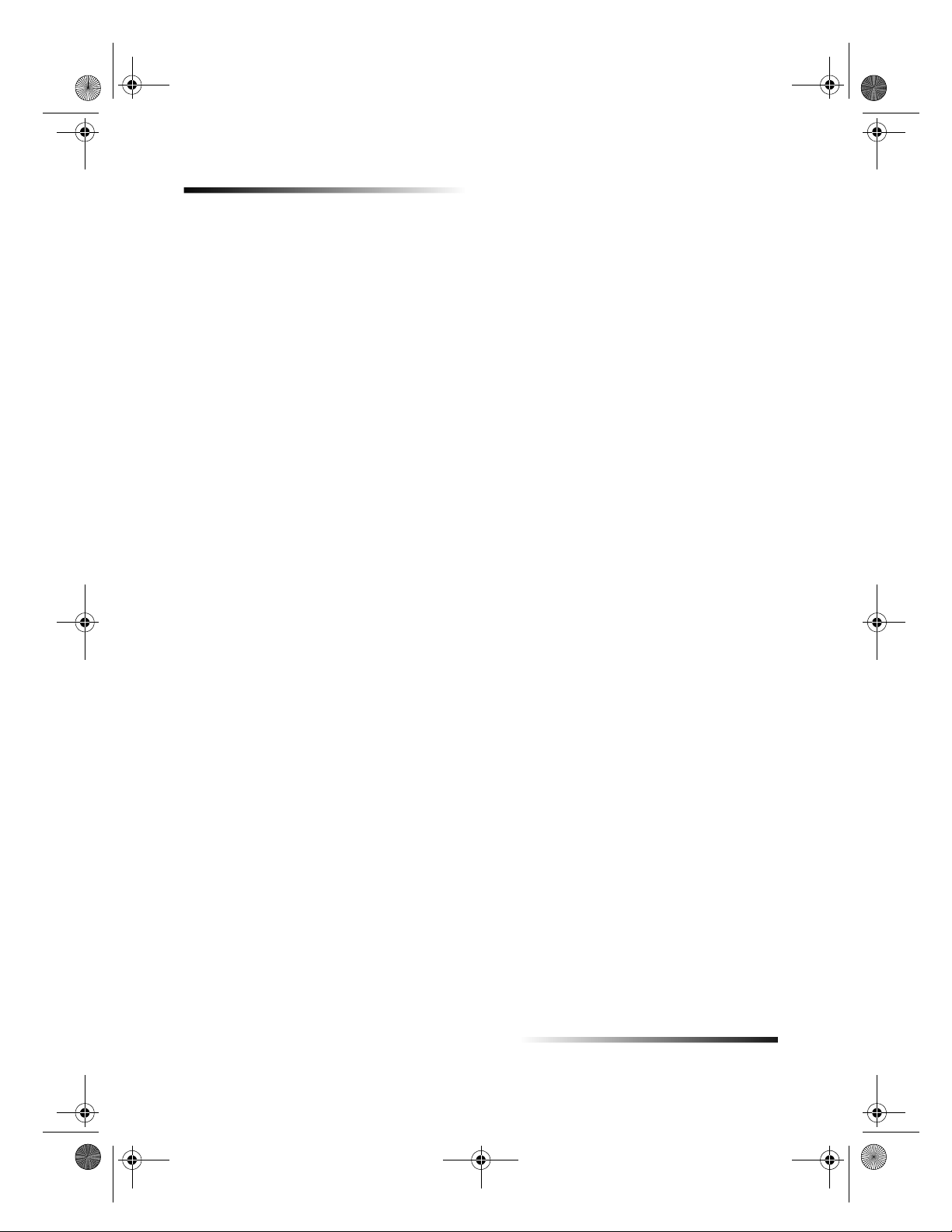
AvPrn.book Page 10 Wednesday, January 26, 2000 2:38 PM
HP OfficeJet G Series
10 Luku 2Näytä laitteen etupaneeli
Page 15
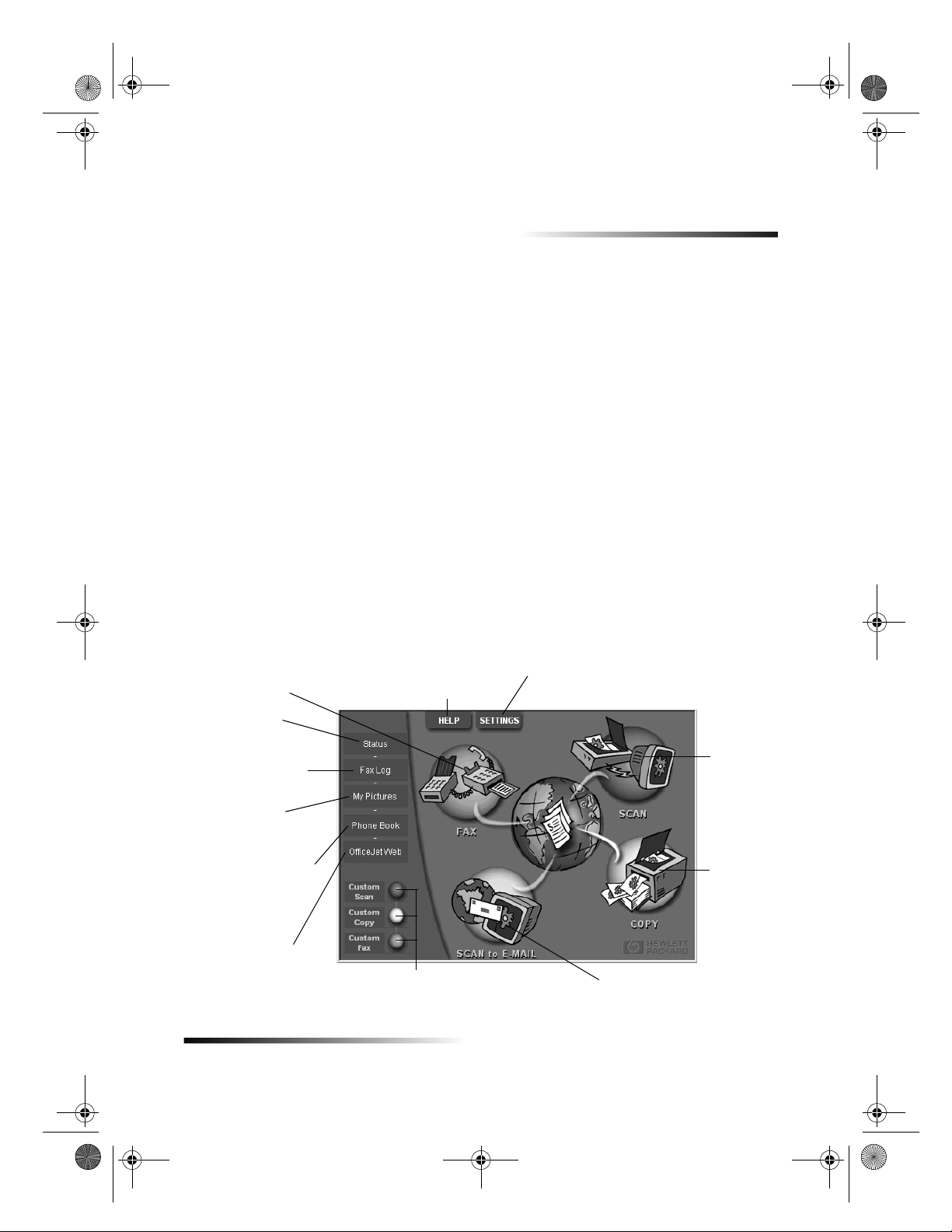
j
AvPrn.book Page 11 Wednesday, January 26, 2000 2:38 PM
HP OfficeJetin käyttö tietokoneen kanssa
Kun yhdistät HP OfficeJetin tietokoneeseen, voit käyttää laitetta joko sen etupaneelista
tai HP OfficeJet G Series -ohjelmista Windowsin työpöydältä. Ohjelmassa on enemmän
toimintoja ja sitä on helpompi käyttää.
Tarkempia tietoja löydät käyttöoppaasta näytössä, josta voit etsiä koko tekstiä. Saat
oppaan esille valitsemalla Ohjaaja, Ohje ja Käyttöopas näytössä.
Näytä Ohjaaja
Faksimallissa Ohjaaja avautuu automaattisesti tietokoneen näyttöön, kun lataat
alkuperäisiä automaattiseen arkinsyöttölaitteeseen (ADF). Ohjaaja on kaikissa
malleissa aina käytettävissä työpöydän pikakuvakkeesta tai Windowsin Käynnistävalikosta. Aloita Ohjaaja näin:
Kaksoisnapsauta pikakuvaketta Windowsin työpöydältä tai
Napsauta Windows tehtäväpalkista
HP OfficeJet G Series
Seuraavassa esitetään joitakin Ohjaajan toimintoja.
ja valitse lopuksi
Käynnistä
HP Ohjaaja
, osoita
Ohjelmat
.
3
, valitse
Lähetä mustavalkoinen
tai värillinen faksi.
Avaa tilaikkuna.
Näytä äskettäin lähetetyt
a vastaanotetut faksit.
Avaa oletuskansio
skannatuille kuville.
Avaa puhelinluettelo, jos
käytössäsi on Outlook tai
Outlook Express.
Käynnistä selain ja
siirry sivustollemme.
Luku 3HP OfficeJetin käyttö tietokoneen kanssa 11
Napsauta hiiren kakkospainiketta, jos
haluat luoda painikkeita usein käytetyille
skannaus-, kopiointi- tai faksiasetuksille.
Avaa
näyttöohjeet.
Näytä tai muuta eri asetuksia,
kuten pikavalinta ja tulostus.
Skannaa
kuvia tai
tekstiä.
Tee mustavalkoisia
tai värillisiä
kopioita.
Skannaa suoraan
sähköpostiin.
Page 16
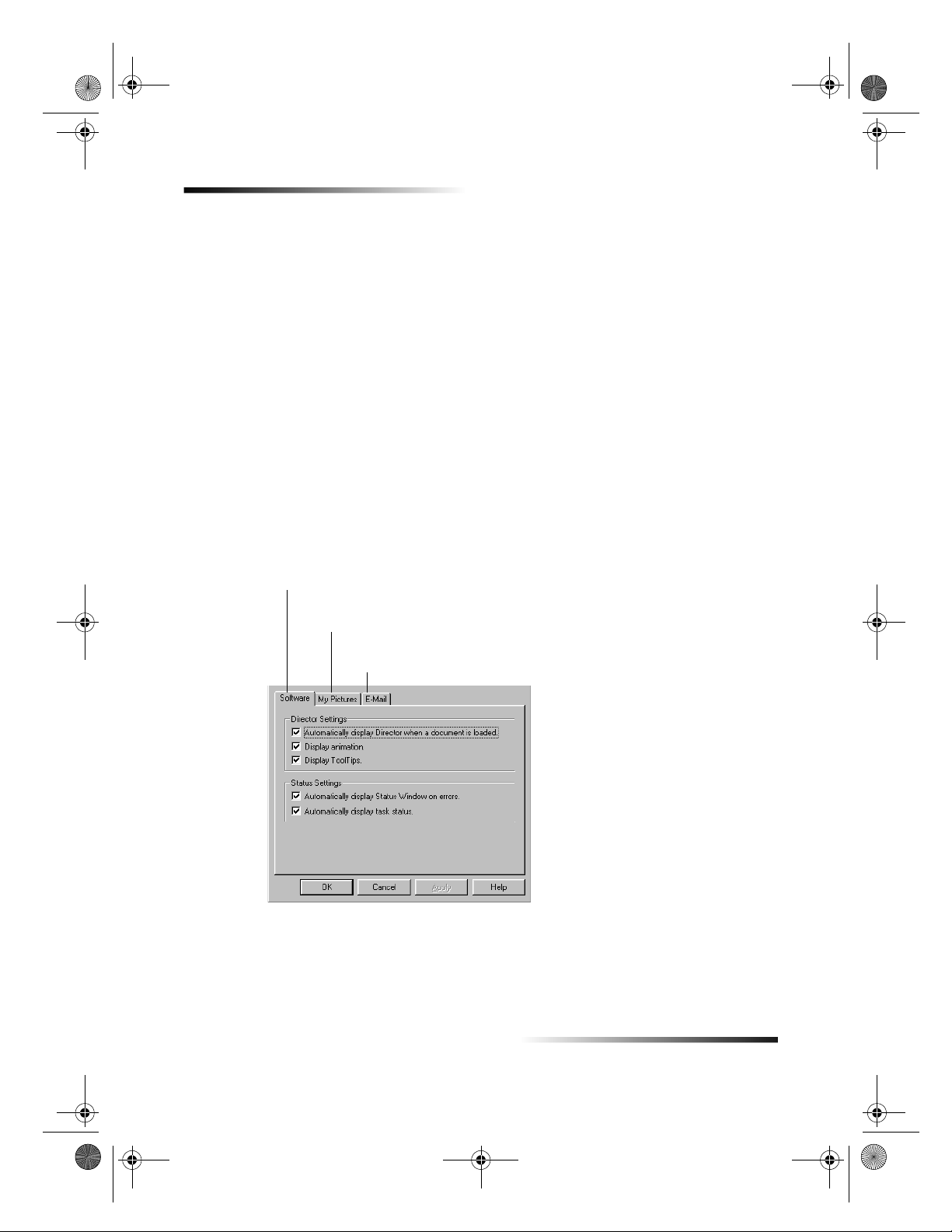
AvPrn.book Page 12 Wednesday, January 26, 2000 2:38 PM
HP OfficeJet G Series
Näytä tilaikkuna
Tilaikkuna muistuttaa HP OfficeJetin etupaneelia. Siinä esitetään HP OfficeJetin
nykyinen tila ja se on aina saatavilla Windowsin tehtäväpalkin tilakuvakkeesta
(Windowsin tehtäväpalkin oikeassa alakulmassa). Yksi HP OfficeJetin oletusasetuksista
on ohjata PC näyttämään tilaikkuna automaattisesti, jos jokin tilanne vaatii huomiotasi,
kuten paperin loppuminen HP OfficeJetistä.
Windowsin tehtäväpalkkiin ilmestyvä kuvake riippuu HP OfficeJetin senhetkisestä
tilasta. Hiiren kakkospainikkeen napsauttaminen avaa pikavalikon, josta voit näyttää
tilaikkunan tai sulkea HP OfficeJet -ohjelman.
Muuta HP OfficeJetin ohjelma-asetuksia
Ohjelma-asetuksista riippuu, milloin ja miten Ohjaaja ja tilaikkuna tulevat näkyviin. Voit
myös muuttaa muita asetuksia.
1 Napsauta Ohjaajasta Settings ja valitse Director Settings.
Ohjaajan asetusikkuna avautuu ohjelmavälilehti (Software) esillä.
2 Tee haluamasi muutokset kaikkiin kolmeen välilehteen.
Tee tässä välilehdessä muutokset
Ohjaajan ja tilaikkunan toimintatapaan.
HP:n kuvaeditoria käytetään oletuksena.
Muuta oletusvalintaa tästä välilehdestä.
Muuta tästä välilehdestä sähköpostiohjelmaa,
johon skannausohjelma on liitetty.
3 Tallenna muutokset napsauttamalla OK.
12 Luku 3HP OfficeJetin käyttö tietokoneen kanssa
Page 17
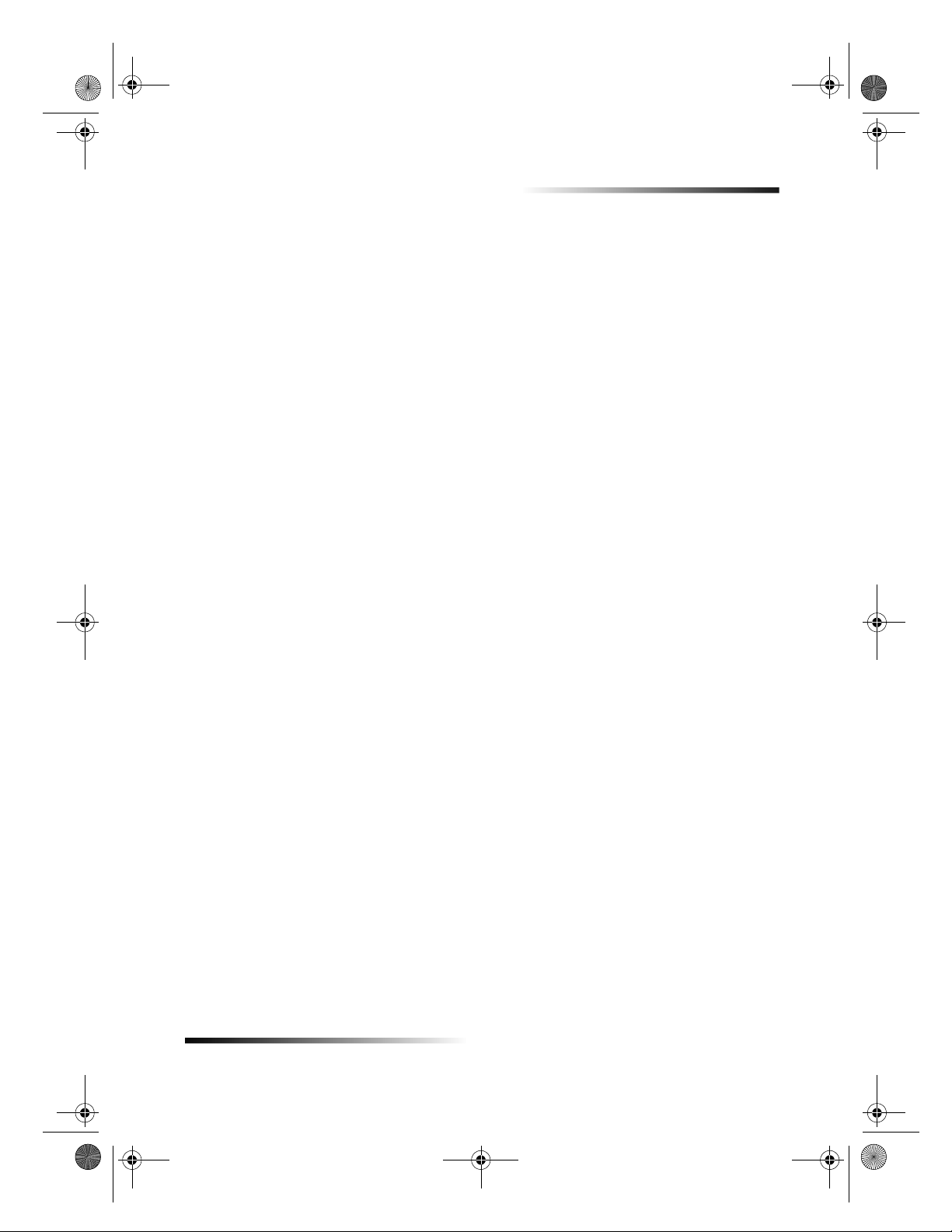
AvPrn.book Page 13 Wednesday, January 26, 2000 2:38 PM
Muuta PC:lle antamaasi omaa nimeä, kun käytät verkossa olevaa
HP OfficeJetiä
HP OfficeJet G Series -ohjelmassa voit valita haluamasi nimen tietokoneelle. Tämä on
hyödyllistä etenkin silloin, kun aiot aloittaa skannauksen verkossa olevan
HP OfficeJetin etupaneelista, jolloin sinun täytyy valita PC, johon skannaus lähetetään.
1 Napsauta Ohjaajasta Settings ja valitse Director Settings.
Ohjaajan asetusikkuna avautuu ohjelmavälilehti (Software) esillä.
2 Kirjoita PCs Friendly Name -ruutuun nimi, jota haluat käyttää tietokoneelle, ja
napsauta OK.
Nimessä voi olla 32 merkkiä, välit mukaan luettuina.
HP OfficeJet G Series
Luku 3HP OfficeJetin käyttö tietokoneen kanssa 13
Page 18
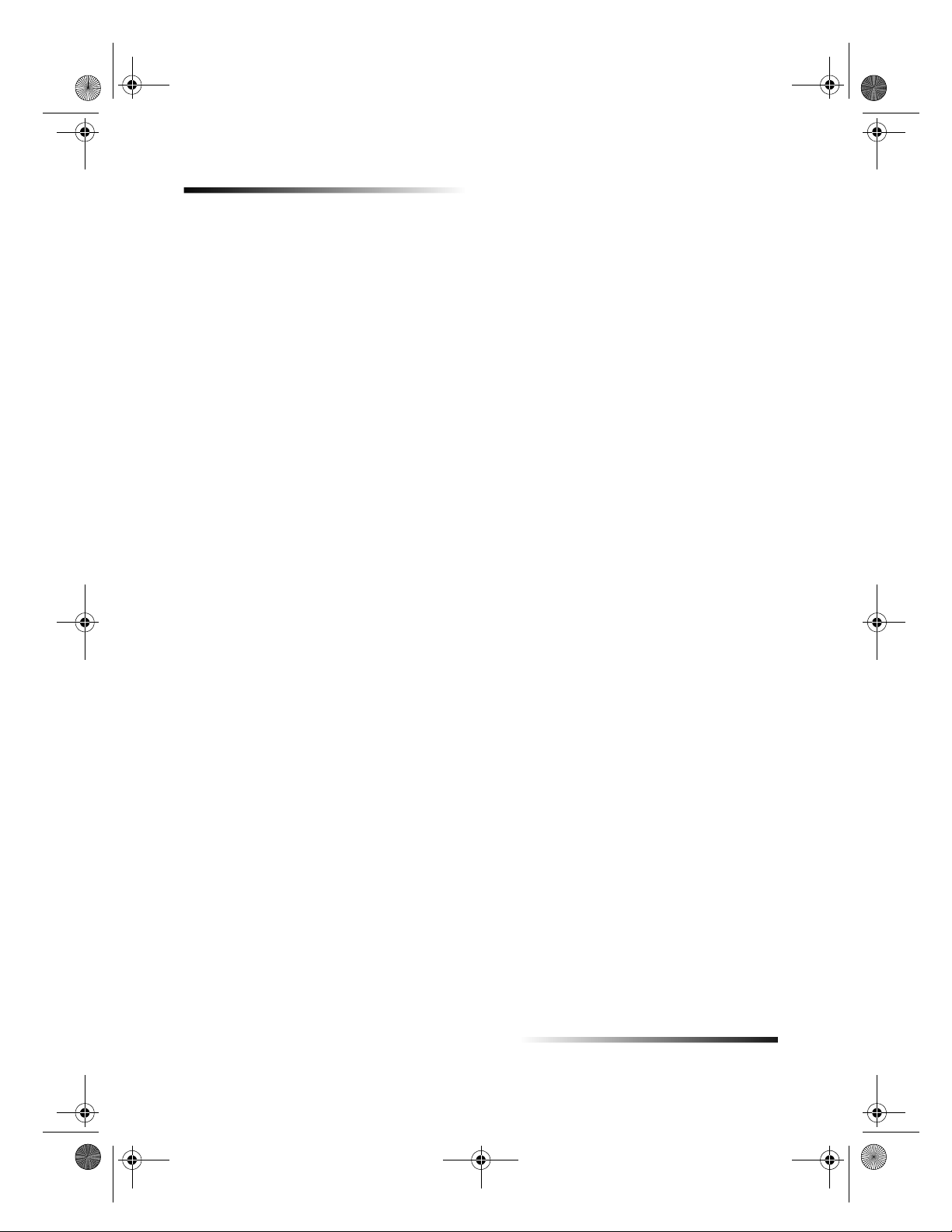
AvPrn.book Page 14 Wednesday, January 26, 2000 2:38 PM
HP OfficeJet G Series
14 Luku 3HP OfficeJetin käyttö tietokoneen kanssa
Page 19
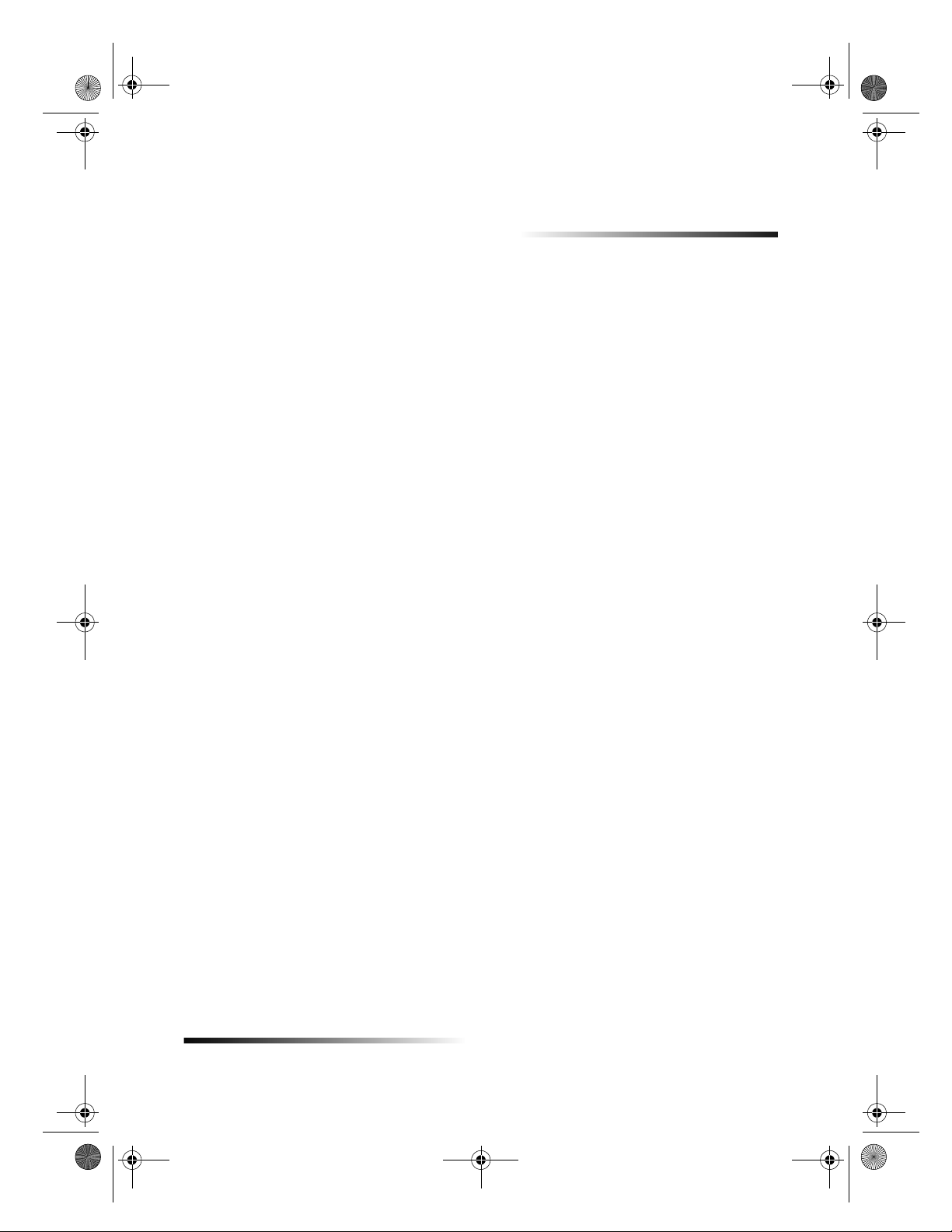
AvPrn.book Page 15 Wednesday, January 26, 2000 2:38 PM
Avun saanti
Tässä osassa selitetään, mistä löydät laitettasi koskevia tietoja.
Tarkempia tietoja löydät käyttöoppaasta näytössä, josta voit etsiä koko tekstiä. Saat
oppaan esille valitsemalla Ohjaaja, Ohje ja Onscreen Guide (käyttöopas näytössä).
Mistä saan apua?
Laite- ja asennustietoja:
Katso
Katso Lisää asennustietoja osasta
Tietoja ohjelmistosta:
Napsauta Ohje-painiketta, jos se näkyy valintaikkunassa. Useimmissa
Katso
Katso vianmääritysohjeita. Saat vianmääritysohjeet esille siirtymällä Ohjaajaan,
Tietoja toiminnoista:
Suorita
Katso
HP OfficeJet G Series -asennusjuliste
laitteen pakkauksen mukana.
HP OfficeJet G Series: Onscreen Guide
pakkauksessa laitteen kanssa.
HP OfficeJetin ohjelmien ikkunoissa (valintaikkunoissa) on ohjeaiheita, joista on
apua esillä olevan ikkunan käytössä.
HP OfficeJet G Series: Onscreen Guide
napsauttamalla Ohje ja valitsemalla Vianmääritysohje. Vianmääritysohjeita voidaan
myös käyttää Ohje-painikkeesta, joka näkyy joissakin virheilmoituksissa.
HP OfficeJet G Series -tuote-esittely (Product Tour)
esille siirtymällä Ohjaajaan, napsauttamalla Ohje ja valitsemalla Product Tour. Kun
tuote-esittelyn valintaikkuna avautuu, aseta HP OfficeJet G Series CD tietokoneen
CD-asemaan ja napsauta Etsi.
HP OfficeJet G Series: Onscreen Guide
. Painettu asennusjuliste toimitettiin
HP OfficeJet G Series: Perusopas
. Painettu Perusopas toimitettiin samassa
.
. Saat tuote-esittelyn
.
ja
4
Luku 4Avun saanti 15
Page 20
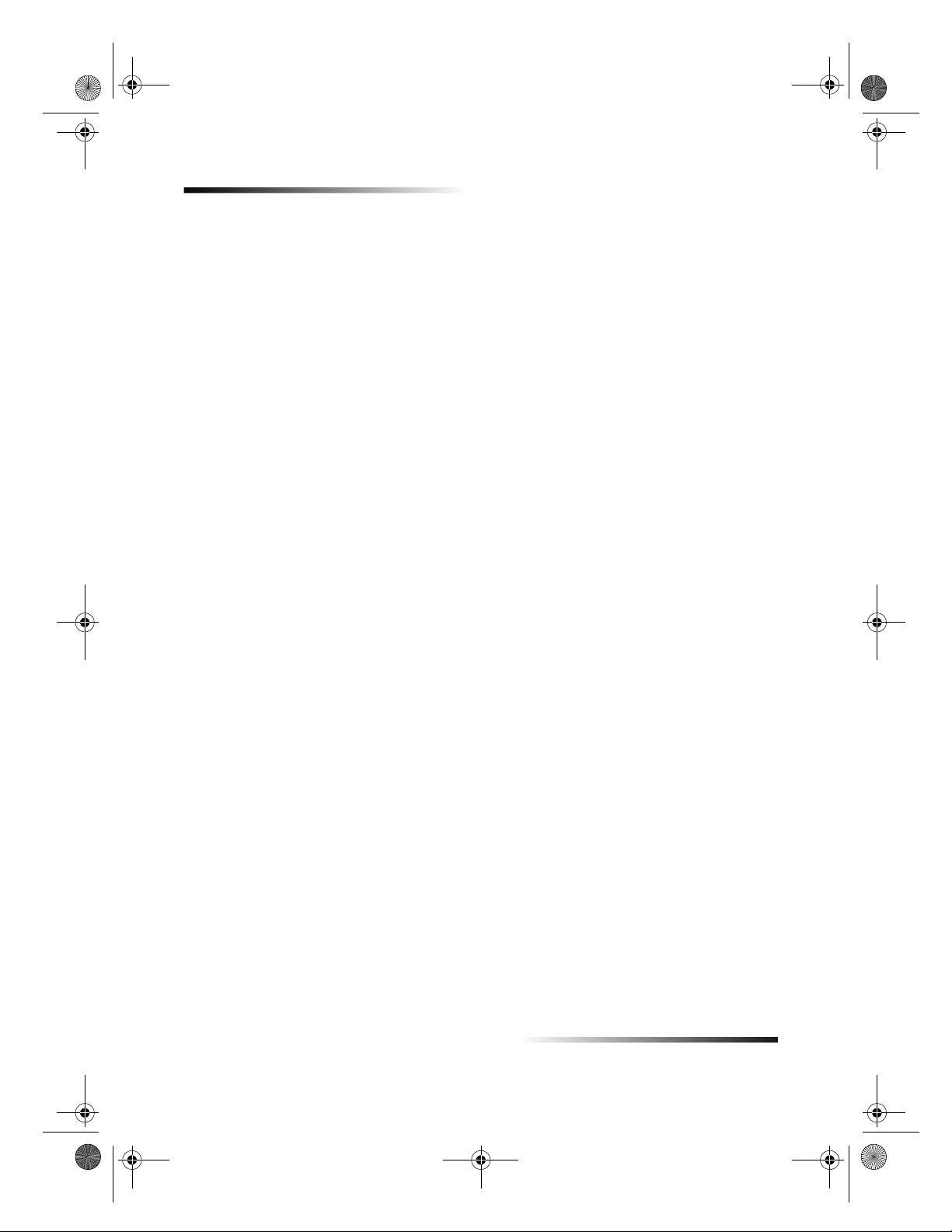
AvPrn.book Page 16 Wednesday, January 26, 2000 2:38 PM
HP OfficeJet G Series
16 Luku 4Avun saanti
Page 21

AvPrn.book Page 17 Wednesday, January 26, 2000 2:38 PM
Lataa paperia, kalvoja tai alkuperäisiä
Laite on suunniteltu tulostamaan ja kopioimaan eri tyyppisiä kalvoja ja papereita,
paksuuksia ja kokoja. On tärkeää valita sopiva paperi ja tarkistaa ettei se ole
vahingoittunut.
Alkuperäiset voidaan asettaa suoraan laitteen lasille. Faksimallissa ne voidaan myös
asettaa automaattiseen syöttölaitteeseen (ADF).
Tarkempia tietoja löydät käyttöoppaasta näytössä, josta voit etsiä koko tekstiä. Saat
oppaan esille valitsemalla Ohjaaja, Ohje ja Onscreen Guide (käyttöopas näytössä).
Aseta syöttölokeroon A4-, letter- tai legal-kokoista paperia
Parhaiden tulosten saamiseksi paperiasetukset tulee säätää aina paperityyppiä
vaihdettaessa. Katso lisätietoja kohdasta Aseta paperityyppi.
1
Vedä alempi (syöttö) lokero ulos ja vedä paperin leveys- ja pituussäätimet niiden
ääriasentoon.
5
2
Tasoita paperinipun reuna taputtamalla nippua tasaista alustaa vasten ja tarkista
seuraavat seikat:
Varmista, ettei paperissa ole repeytymiä, pölyä, rypistymiä eikä käpristyneitä
tai taipuneita reunoja.
Varmista, että koko nippu on samaa kokoa ja tyyppiä, ellet käytä
valokuvapaperia.
Luku 5Lataa paperia, kalvoja tai alkuperäisiä 17
Page 22

AvPrn.book Page 18 Wednesday, January 26, 2000 2:38 PM
HP OfficeJet G Series
3 Aseta paperi syöttölokeroon tulostuspuoli alas ja kirjelomakkeen tai sivun yläosa
edellä, kunnes paperi pysähtyy.
4 Liuuta paperin leveys- ja pituussäätimet paperin reunoja vasten ja varmista, että
paperipino on tasaisesti syöttölokerossa ja sopii paperin pituussäätimen liuskojen
alle.
5 Työnnä syöttölokero takaisin paikalleen kunnes se pysähtyy.
18 Luku 5Lataa paperia, kalvoja tai alkuperäisiä
Page 23

AvPrn.book Page 19 Wednesday, January 26, 2000 2:38 PM
6 Jotta paperi ei pääse putoamaan lokerosta, vedä ulos tulostelokeron jatke.
Katso vihjeitä eri tyyppisten papereiden lataamisesta
Seuraavissa osissa on ohjeita eri paperityyppien ja kalvojen lataamisesta. Parhaiden
tulosten saamiseksi paperiasetukset tulee säätää aina paperityyppiä vaihdettaessa.
Katso lisätietoja kohdasta Aseta paperityyppi.
HP OfficeJet G Series
HP-paperit
HP Premium Inkjet Paper: Paikanna harmaa nuoli paperin taustapuolelta ja aseta
paperi nuolen osoittama puoli ylöspäin.
HP Premium Photo Paper: Lataa kiiltävä puoli (tulostuspuoli) alas. Lataa
syöttölokeroon ainakin viisi arkkia. Voit asettaa valokuvapaperiarkit tavallisen
paperin päälle syöttölokeroon.
HP Premium Plus Photo Paper: Lataa syöttölokeroon ainakin viisi arkkia. Voit
asettaa valokuvapaperiarkit tavallisen paperin päälle syöttölokeroon.
HP Premium tai Premium Rapid-Dry Inkjet Transparency Film: Aseta kalvo siten,
että kalvon valkoinen suikale, jossa on nuolet ja HP-tuotemerkki, on yläpuolella ja
menee lokeroon ensin.
HP Iron-On T-Shirt Transfers: Litistä siirtoarkki ensin kokonaan. Älä lataa
käpristyneitä arkkeja. (Käpristymisen estämiseksi siirtokuva-arkit täytyy pitää
alkuperäisessä suljetussa pakkauksessa siihen saakka kunnes ne tulostetaan.)
Syötä arkki kerrallaan käsin, tulostamaton puoli alas (sininen suikale ylöspäin).
HP Greeting Card, Glossy Greeting Card, tai Textured Greeting Card: Aseta pieni
nippu HP:n tervehdyskorttipaperia tulostuspuoli alas syöttölokeroon kunnes se
pysähtyy.
HP Restickable Inkjet Stickers: Aseta arkit syöttölokeroon tulostuspuoli
(tarrapuoli) alas.
Luku 5Lataa paperia, kalvoja tai alkuperäisiä 19
Page 24

AvPrn.book Page 20 Wednesday, January 26, 2000 2:38 PM
HP OfficeJet G Series
Legal-paperikoko
Vaikka paperin pituussäädin on ääriasennossa, varmista että itse syöttölokero on
painettu kokonaan sisään.
Tarrat (toimii vain tulostuksessa)
Käytä A4- tai letter-kokoisia arkkeja, jotka on suunniteltu HP:n
mustesuihkukirjoittimille (esim. Avery Inkjet -tarra-arkit), ja tarkista etteivät ne ole
kahta vuotta vanhempia.
Leyhytä tarranippua saadaksesi arkit irtoamaan toisistaan.
Aseta tarra-arkkinippu tavallisen paperin päälle syöttölokeroon tulostuspuoli alas.
aseta tarra-arkkeja yksi kerrallaan.
Älä
Postikortit (toimii vain tulostuksessa)
Aseta postikorttinippu tulostuspuoli alas syöttölokeroon kunnes nippu pysähtyy.
Kohdista postikortit syöttölokeron oikealle puolelle, siirrä leveyssäädin korttien vasenta
puolta vasten ja liuuta pituussäädintä kunnes se pysähtyy.
Jatkuva (juliste) paperi (toimii vain tulostuksessa)
Jatkuva julistepaperi on samaa kuin tietokonepaperi tai z-taittopaperi.
Poista syöttölokerosta kaikki muu paperi ennen julistepaperin lataamista ja nosta
tulostelokero oikealla puolella olevan pidikkeen alle.
Nosta tulostelokero
pidikkeen yläpuolelle
oikealla puolella.
Jos käytät muuta kuin HP:n paperia, käytä paperia, jonka neliömetripaino on 75 g,
ja leyhytä paperia ennen sen lataamista.
Varmista, että julistepaperinipussa on ainakin viisi sivua.
Revi perforoidut reunasuikaleet tarvittaessa ensin irti paperinipusta ja avaa taitteet
ja taita uudelleen, niin että sivut eivät varmasti tartu toisiinsa.
Aseta paperi syöttölokeroon siten, että vapaa reuna on nipun päällimmäisenä. Aseta
etureuna syöttölokeroon kunnes paperi pysähtyy.
20 Luku 5Lataa paperia, kalvoja tai alkuperäisiä
Page 25

AvPrn.book Page 21 Wednesday, January 26, 2000 2:38 PM
Lataa kirjekuoret syöttölokeroon (toimii vain tulostuksessa)
HP OfficeJetissä on kaksi eri tapaa tulostaa kirjekuoria.
kohokuvioisia kirjekuoria tai hakasilla tai ikkunoilla varustettuja kuoria.
Käytä kirjekuoriaukkoa yhden kirjekuoren tulostamiseen. Työnnä kirjekuori
aukkoon, joka sijaitsee oikealla puolella lähellä tulostelokeroa, niin että kuoren
läppä on ylävasemmalla, kunnes kuori pysähtyy.
Jos tulostat useita kuoria, poista kaikki paperi syöttölokerosta ja työnnä
kirjekuorinippu lokeroon, läppä ylävasemmalla (tulostuslpuoli alas), kunnes nippu
pysähtyy.
käytä kiiltäviä tai
Älä
HP OfficeJet G Series
Luku 5Lataa paperia, kalvoja tai alkuperäisiä 21
Page 26
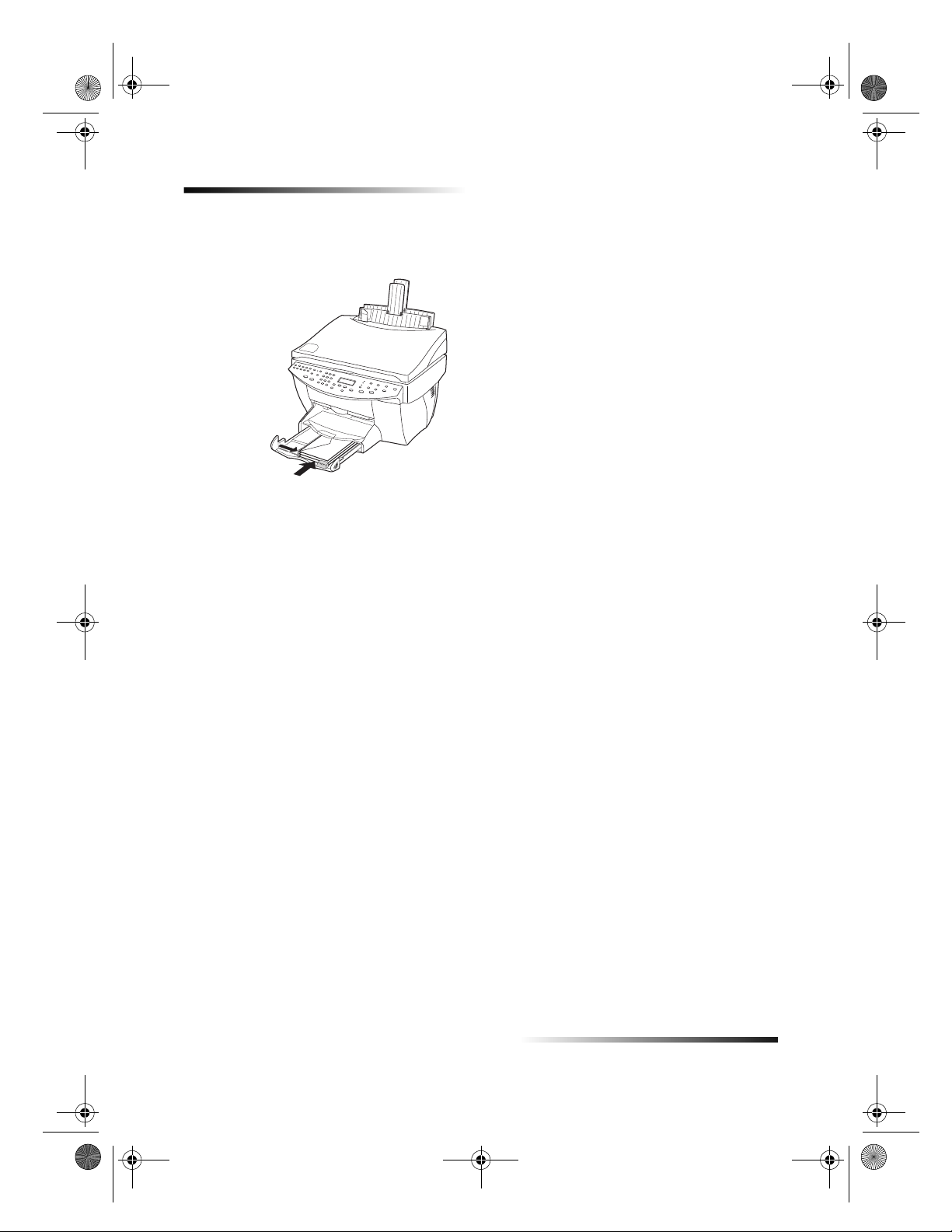
AvPrn.book Page 22 Wednesday, January 26, 2000 2:38 PM
HP OfficeJet G Series
Säädä vasen paperinohjain kirjekuoria vasten varoen taivuttamasta kuoria. Kuorien
täytyy mahtua hyvin lokeroon (älä ahda liian täyteen).
Aseta paperityyppi
Kun olet asettanut paperin tai kalvon laitteeseen, ilmoita sille, mitä paperia olet
ladannut. Muuta tätä asetusta aina vaihdettuasi paperin tai kalvojen tyyppiä.
Kopiointia varten määrittämäsi paperityypit ovat riippumattomia tulostusta varten
määrittämistäsi paperityypeistä.
Katso lisätietoja näyttöohjeiden (Onscreen Guide) kohdasta Recommended paper-type
settings for copying tai Recommended paper-type settings for printing.
Tee tämä uusia tulostustöitä varten
Valitse jokin seuraavista:
kunnes sopiva tyyppi tulee näkyviin.
Paina etupaneelista Paperityyppi. Paina
X
Valitse näytetty paperityyppi painamalla ENTER.
Napsauta Ohjaajasta Settings ja valitse Copy Settings. Asetusten välilehti
avautuu. Valitse kohdasta Paper Type sopiva paperityyppi ja tallenna määritys
napsauttamalla Save Configuration.
Tee tämä tulostustyölle
Valitse jokin seuraavista:
Jos haluat tehdä tämän uusille tulostustöille, avaa Ohjaaja, napsauta Settings ja
valitse Print Settings. Asetusten välilehti avautuu. Valitse Paper Type -luettelosta
haluamasi tyyppi ja napsauta OK.
Jos haluat tehdät tämän nykyiselle tulostustyölle, avaa tulostettava asiakirja. Valitse
Tiedosto-valikosta Tulosta, Tulostusasetukset tai Sivuasetukset. Varmista,
että valittu kirjoitin on HP OfficeJet G Series, ja napsauta sitten Ominaisuudet,
Lisäasetukset, Kirjoitinasetukset tai Kirjoitin. Asetusten välilehti avautuu.
Valitse Paper Type -luettelosta sopiva tyyppi ja napsauta OK.
22 Luku 5Lataa paperia, kalvoja tai alkuperäisiä
Page 27

AvPrn.book Page 23 Wednesday, January 26, 2000 2:38 PM
Aseta alkuperäiset lasille
Voit käsitellä haluamasi alkuperäiskopion lasilta.
1 Nosta kansi ja varmista että lasi on puhdas.
Katso lisätietoja näyttöohjeiden kohdasta Clean the glass.
2 Aseta alkuperäinen lasille tulostuspuoli alas ja yläreuna vihreää reunaa vasten ja
kohdista alkuperäisen oikea yläkulma valkoisen nuolen yläosaa ja vihreän
reunuksen päätyä kohti.
Jos kopioit valokuvaa, aseta sen
Jos kopioit kalvosta (alkuperäinen on tulostettu kalvolle), aseta tyhjä paperi kalvon
päälle.
reuna vihreää reunusta pitkin.
lyhyt
Alkuperäisen yläreuna
HP OfficeJet G Series
3 Sulje kansi.
Lataa alkuperäiskopiot automaattiseen syöttölaitteeseen (ADF)
Kun ADF on käytössä (vain faksimalli), ota huomioon:
Käytä paperitukosten välttämiseksi ainoastaan 6090 gsm tavallista tai HP Premium
Inkjet -paperia. Käytä myös ainoastaan A4-, letter tai legal-kokoisia
alkuperäiskopioita.
Paperitukosten välttämiseksi älä käytä värillisiä alkuperäisiä, jotka on tulostettu
värilaserissa, valokuvia tai valokuvapaperia, kalvoja, tarroja, kirjekuoria tai
sileäpintaisia papereita, kuten kiiltopaperit.
Syöttölaitteesta on mahdollista kopioida ja faksata
niitä ei voida skannata.
Voit ladata enintään 30 A4- tai letter-kokoista alkuperäistä yhdellä kertaa.
Luku 5Lataa paperia, kalvoja tai alkuperäisiä 23
legal-kokoisia
asiakirjoja, mutta
Page 28
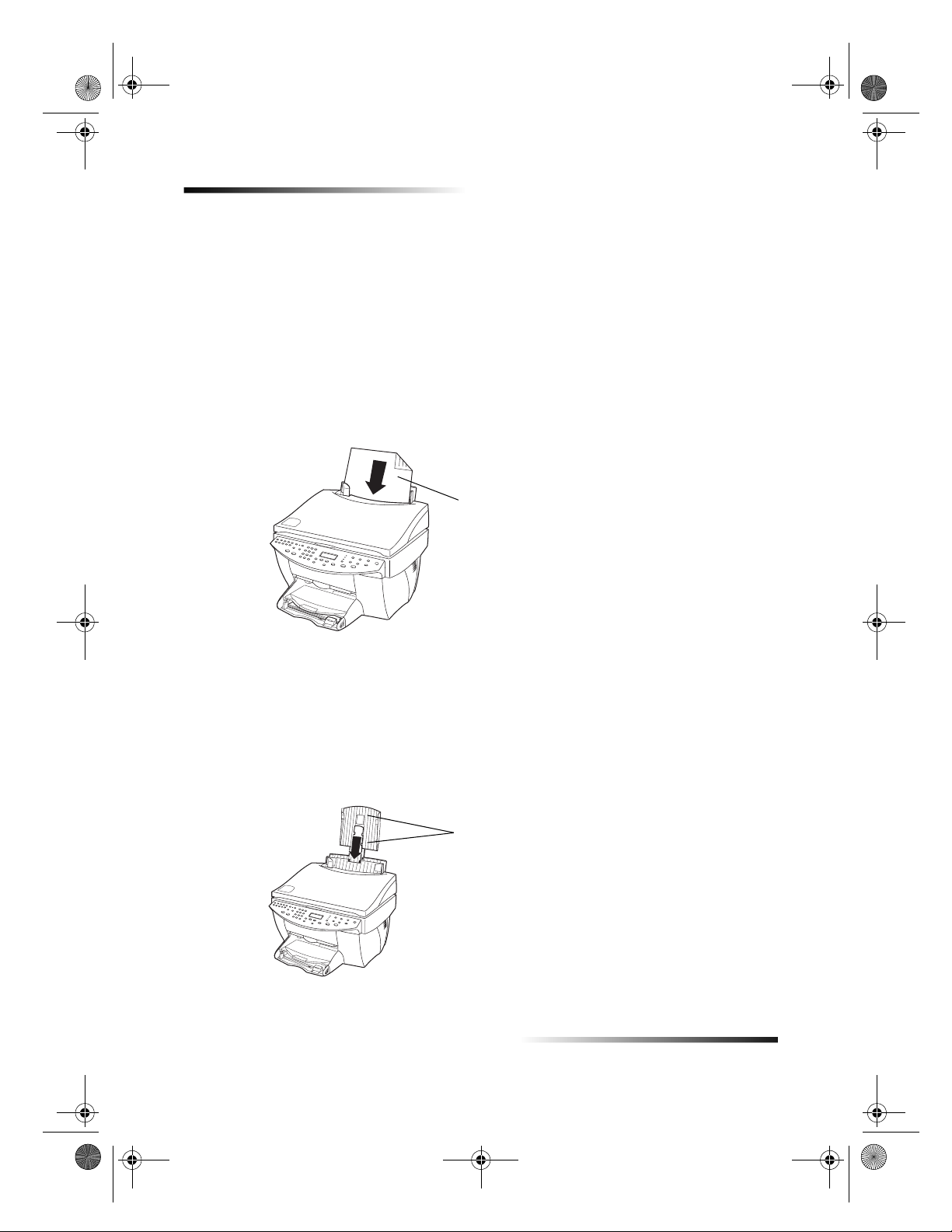
AvPrn.book Page 24 Wednesday, January 26, 2000 2:38 PM
HP OfficeJet G Series
Käytä ainoastaan A4- tai letter-kokoisia alkuperäisiä
Jos käsittelet
1 Nosta kansi ja varmista että lasi on puhdas.
Katso lisätietoja näyttöohjeiden kohdasta Clean the glass.
2 Sulje kansi.
3 Aseta alkuperäiset syöttölaitteeseen tulostuspuoli taakse ja yläosa oikealle
(sivuttain).
4 Kohdista paperi syöttölaitteen oikealle puolelle.
5 Säädä sivunohjain alkuperäisten pituudelle.
A4- tai letter-kokoisia alkuperäisiä, toimi seuraavasti.
vain
Aseta ainoastaan A4tai letter-kokoiset
alkuperäiset sivuttain,
vaikka legal-kokoinen
lokero olisi käytössä.
Käsittele legal- tai sekakokoiset alkuperäiset
Jos aiot kopioida tai faksata legal-kokoisia alkuperäisiä, noudata näitä ohjeita legalkokoisen lokeron asennuksesta ja käytöstä. Legal-paperikokoa käytetään yleensä vain
Yhdysvalloissa.
Asenna lokero seuraavasti
` Työnnä legal-kokoinen lokero
24 Luku 5Lataa paperia, kalvoja tai alkuperäisiä
etummaisen
Työnnä lokero jatkeen päälle.
lokeronjatkeen päälle ADF:n kanteen.
Page 29
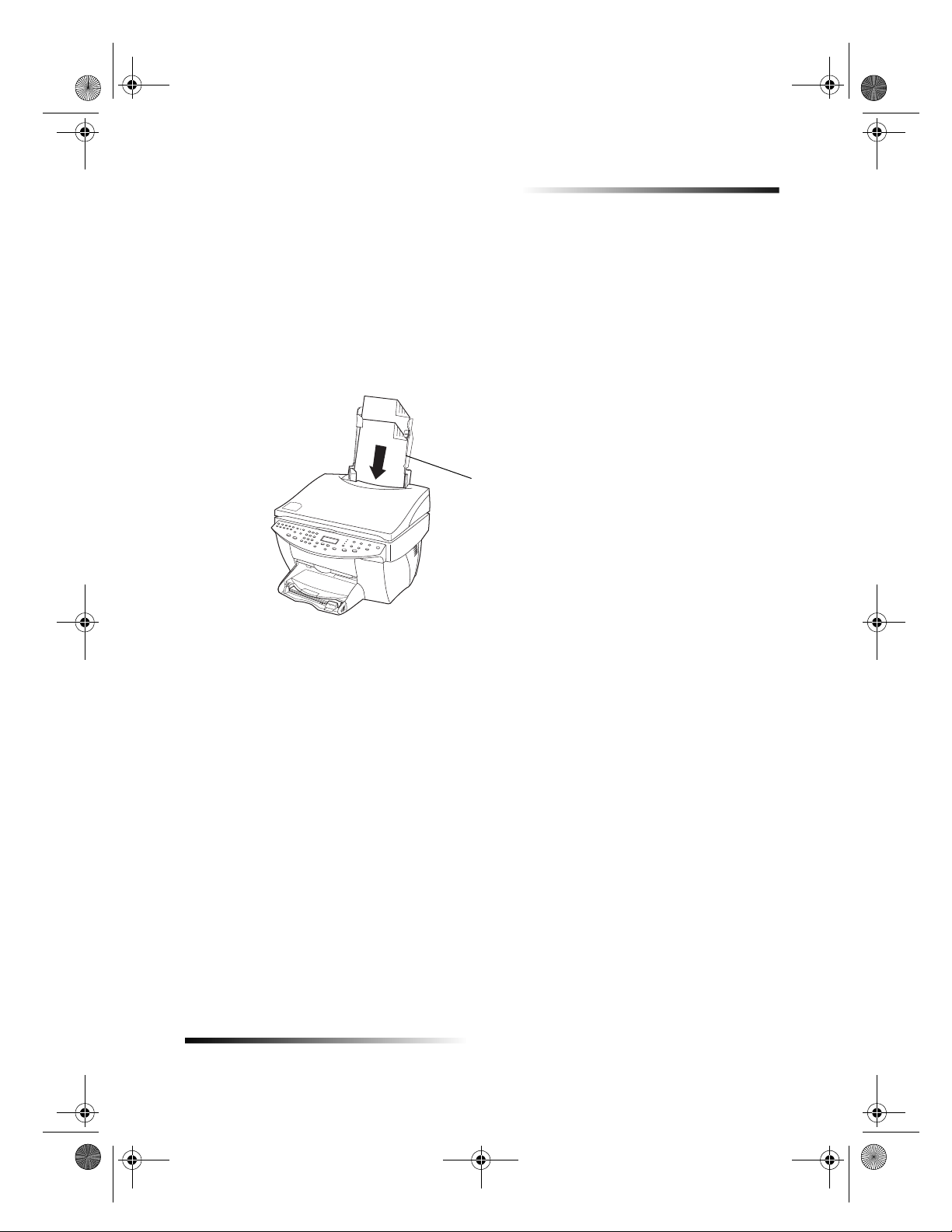
AvPrn.book Page 25 Wednesday, January 26, 2000 2:38 PM
ADF:n käyttö
1 Nosta kansi ja varmista että lasi on puhdas.
Katso lisätietoja näyttöohjeiden kohdasta Clean the glass.
2 Sulje kansi.
3 Aseta
alkuperäiset legal-kokoiseen lokeroon tulostuspuoli taaksepäin ja
kaikki
asiakirjan yläosa alaspäin.
4 Kohdista paperi legal-kokoisen lokeron vasenta puolta vasten.
HP OfficeJet G Series
Aseta legal-koko tai sekoita
legal- ja letter-kokoiset
alkuperäiset
pystysuunnassa.
Kun käsittelet alkuperäiskopioita, jotka ladattiin syöttölaitteeseen
pystysuunnaassa, huomaat ehkä käsittelyn aikana, että osa alkuperäisestä pistää
tilapäisesti esiin kannen alta samalla kun pieni viivästys tapahtuu. Tämä kuuluu
normaaliin toimintaan.
Vältä paperitukoksia
Paperitukosten välttämiseksi poista paperi tulostelokerosta säännöllisin väliajoin.
Tulostelokeron tilavuuteen vaikuttaa paperityyppi ja käytetty mustemäärä.
Tulostelokeron tilavuudesta on lisätietoja kohdassa Tekniset tiedot. Paperitukosten
selvittämisestä on tietoja vianmääritysohjeissa, jotka avautuvat Ohjaajasta.
Luku 5Lataa paperia, kalvoja tai alkuperäisiä 25
Page 30
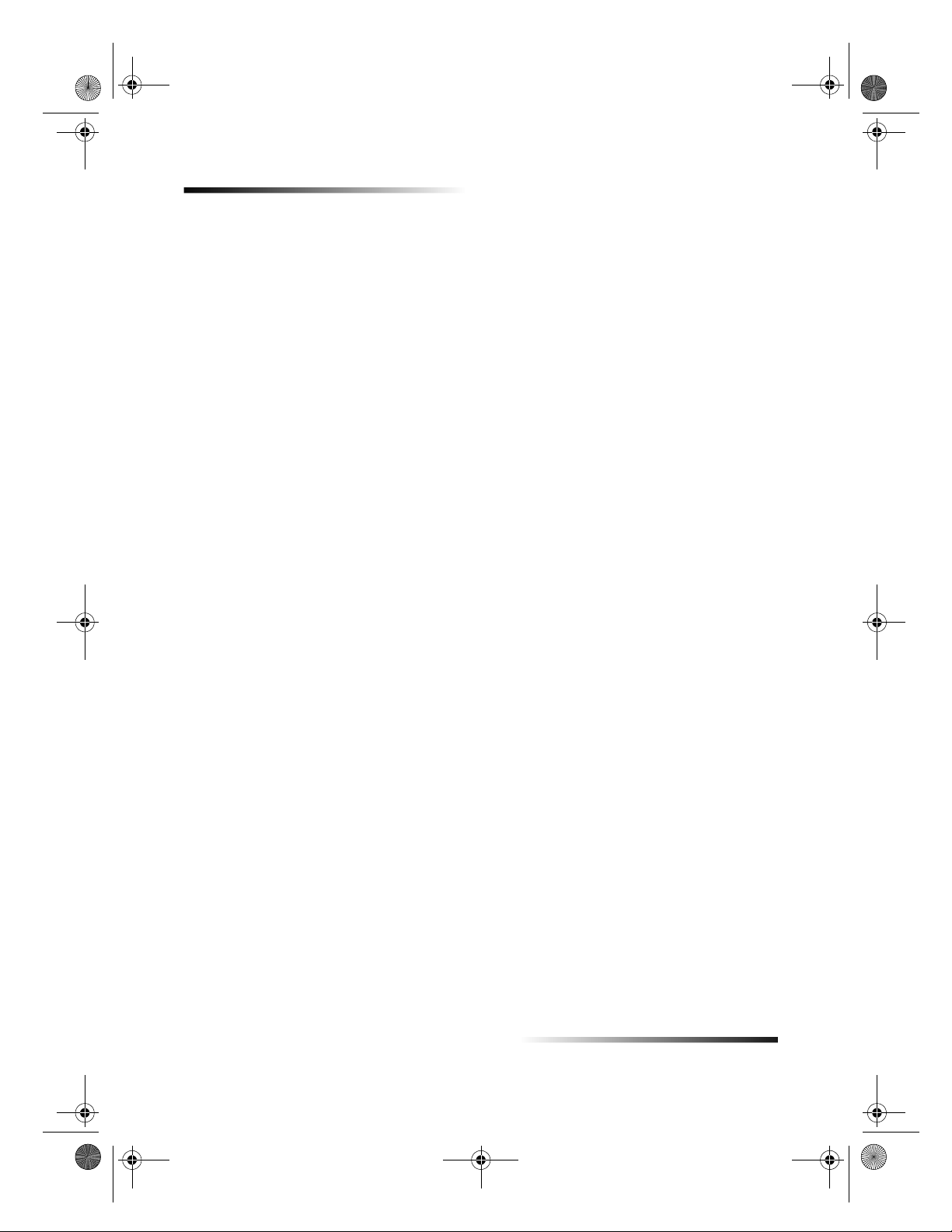
AvPrn.book Page 26 Wednesday, January 26, 2000 2:38 PM
HP OfficeJet G Series
26 Luku 5Lataa paperia, kalvoja tai alkuperäisiä
Page 31
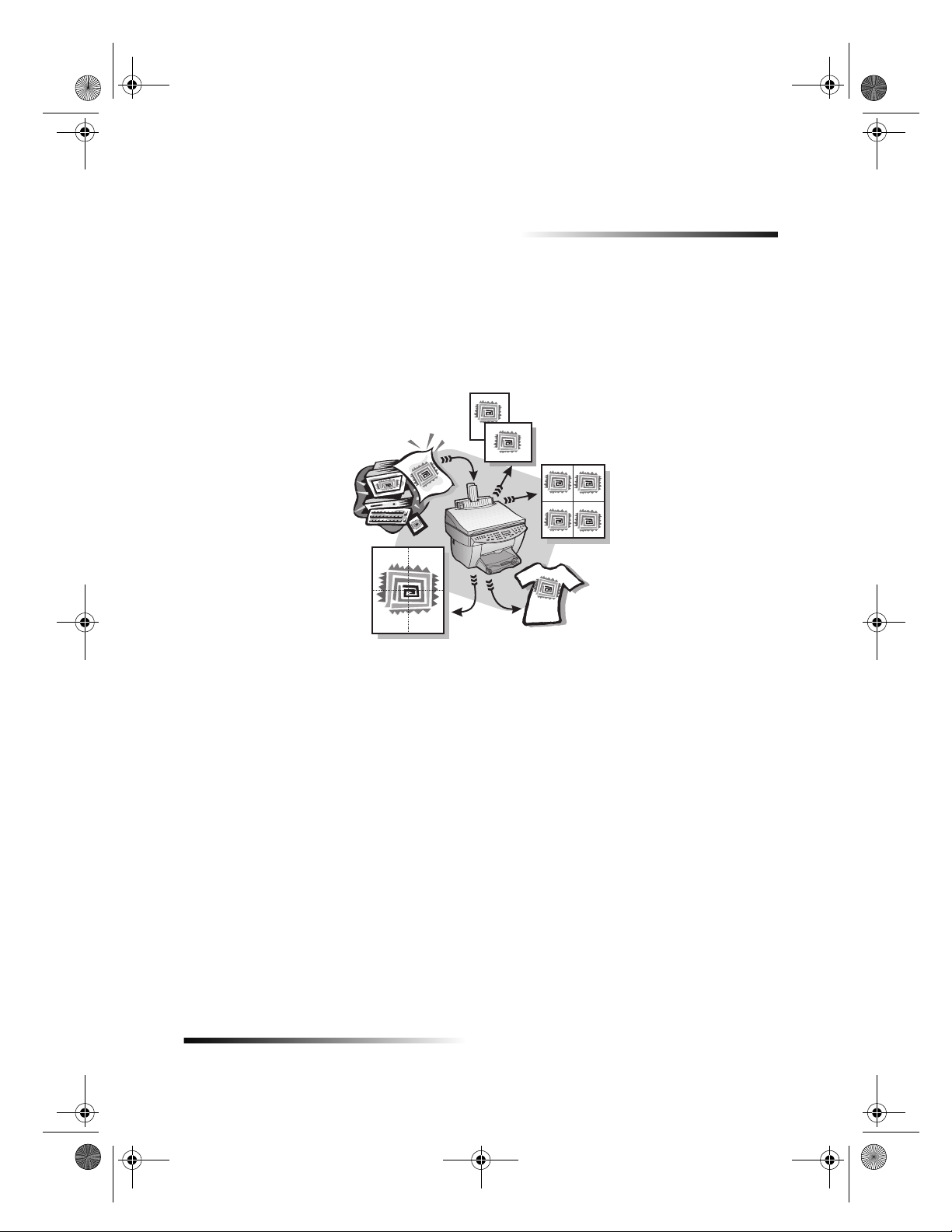
AvPrn.book Page 27 Wednesday, January 26, 2000 2:38 PM
Käytä tulostustoimintoja
6
Useimmat tulostusasetukset käsitellään automaattisesti ohjelmassa, josta tulostat, tai
HP:n ColorSmart-tekniikalla. Sinun tarvitsee muuttaa asetuksia itse vain, jos muutat
tulostuslaatua, tulostat tietyille paperi- tai kalvotyypeille tai käytät erikoistoimintoja,
kuten kaksipuolista tulostusta.
Tarkempia tietoja löydät käyttöoppaasta näytössä, josta voit etsiä koko tekstiä. Saat
oppaan esille valitsemalla Ohjaaja, Ohje ja Onscreen Guide (käyttöopas näytössä).
Aloita tulostustyö
Noudata seuraavia ohjeita tulostustyön aloittamisesta samasta ohjelmasta, jolla olet
luonut asiakirjan.
1
Aseta syöttölokeroon sopivaa paperia.
Katso lisätietoja kohdasta Lataa paperia, kalvoja tai alkuperäisiä.
2
Valitse ohjelman
Tulosta-valintaikkuna avautuu näyttöön.
Luku 6Käytä tulostustoimintoja 27
Tiedosto
-valikosta
Tulosta
.
Page 32

AvPrn.book Page 28 Wednesday, January 26, 2000 2:38 PM
HP OfficeJet G Series
3 Varmista, että valittu kirjoitin on HP OfficeJet G Series Printer (tai sille
antamasi oma nimi).
Katso lisätietoja näyttöohjeiden (Onscreen Guide) kohdasta Select a printer.
Valitse HP OfficeJet G Series Printer.
Jos asetuksia tarvitsee muuttaa, napsauta painiketta, josta HP OfficeJet G Series -
kirjoittimen ominaisuuksien valintaikkuna avautuu (ohjelmasta riippuen se voi olla
Ominaisuudet, Lisäasetukset, Kirjoitinasetukset tai Kirjoitin), napsauta Aseta-
välilehteä ja valitse haluamasi vaihtoehdot tulostustyölle. Sulje valintaikkuna
napsauttamalla OK.
4 Sulje valintaikkuna napsauttamalla OK ja aloita tulostustyö napsauttamalla
Tulosta.
28 Luku 6Käytä tulostustoimintoja
Page 33

AvPrn.book Page 29 Wednesday, January 26, 2000 2:38 PM
Käytä skannaustoimintoja
7
Skannaustoimintojen käyttöä varten täytyy HP OfficeJetin ja tietokoneen olla
yhdistettyinä.
Skannauksessa teksti ja kuvat muunnetaan elektroniseen muotoon tietokoneelle, minkä
jälkeen muunnettuja kohteita voidaan käyttää joko omiin tai työprojekteihin.
Ammattikäyttö: Skannaa teksti lukemastasi artikkelista ja tuo se tekstinkäsittelyyn,
niin että voit lainata siitä otteita raporttiin. Lisää tuotteen kuvia esitteisiin. Liitä oma
yritystunnuksesi käyntikortteihin ja tulosta ne itse.
Henkilökohtainen käyttö: Skannaa lastesi kuvia ja käytä niitä tervehdyskorteissa tai
liitä niitä sähköpostiin isovanhemmille. Kerää valokuvainventaario talosta tai
toimistosta levylle ja säilytä sitä turvallisessa paikassa.
Voit skannata melkeinpä mitä tahansa, kuten:
Valokuvia - lähetettäviksi tai lisättäviksi asiakirjoihin
Lehtiartikkeleita - tallennettaviksi tietokoneeseen
Tekstiasiakirjoja - uudelleenkopioimisen välttämiseksi
Kolmiulotteisia esineitä (varo naarmuttamasta lasia) - lisättäväksi luetteloihin ja
esitteisiin
Tarkempia tietoja löydät käyttöoppaasta näytössä, josta voit etsiä koko tekstiä. Saat
oppaan esille valitsemalla Ohjaaja, Ohje ja Onscreen Guide (käyttöopas näytössä).
Luku 7Käytä skannaustoimintoja 29
Page 34

AvPrn.book Page 30 Wednesday, January 26, 2000 2:38 PM
HP OfficeJet G Series
Aloita skannaus
Voit käynnistää skannauksen tietokoneesta tai HP OfficeJetistä. Toimintavaiheet
riippuvat siitä, ovatko tietokone ja HP OfficeJet yhdistetty suoraan vai verkon kautta
sekä siitä, lataatko alkuperäisen syöttölaitteeseen vai lasille.
Käytä HP OfficeJetiä, joka on yhdistetty suoraan tietokoneeseen
Voit käynnistää skannauksen tietokoneesta tai HP OfficeJetistä.
Tee tämä HP OfficeJetistä
1 Aseta alkuperäinen.
Katso lisätietoja kohdasta Aseta alkuperäiset lasille tai Lataa alkuperäiskopiot
automaattiseen syöttölaitteeseen (ADF).
2 Valitse jokin seuraavista:
Jos haluat esikatsella skannauksen, paina Skannausosoite toistuvasti,
kunnes Scan Single Page tulee näkyviin etupaneelin näytössä, ja paina sen
jälkeen Käynnistä skannaus. HP OfficeJet skannaa asiakirjan ja skannattu
kuva tulee näkyviin HP-kuvaeditoriin.
Skannaa yksi
sivu
Skannausosoite
Jos haluat lähettää skannauksen tiettyyn ohjelmaan, paina Skannausosoite
toistuvasti, kunnes haluttu ohjelma tulee etupaneelin näyttöön, ja paina sitten
Käynnistä skannaus. HP OfficeJet skannaa asiakirjan, käynnistää valitun
ohjelman ja näyttää skannatun kuvan tässä ohjelmassa.
Tietoja Skannausosoite-luettelosta saatavien ohjelmien määrittämisestä on
käyttöohjeiden kohdassa Edit the Scan To list.
Tee tämä tietokoneesta
1 Aseta alkuperäinen.
Katso lisätietoja kohdasta Aseta alkuperäiset lasille tai Lataa alkuperäiskopiot
automaattiseen syöttölaitteeseen (ADF).
30 Luku 7Käytä skannaustoimintoja
Page 35

AvPrn.book Page 31 Wednesday, January 26, 2000 2:38 PM
2 Napsauta Ohjaajasta Scan.
HP OfficeJet G Series
Skannaa
napsauttamalla
tätä.
3 Jos latasit alkuperäiset syöttölaitteeseen, valitse jokin seuraavista, kun Scan from
Automated Document Feeder -valintaikkuna (skannaa ADF:stä) avautuu:
Jos haluat skannata alkuperäisen ja lähettää sen suoraan tiettyyn kohteeseen,
siirry Skannausosoite-luetteloon ja valitse haluamasi kohde. Valitse Image
Type -alueesta kuvan tyyppi ja napsauta OK.
Jos haluat skannata alkuperäisen ja esikatsella kunkin sivun, valitse Preview
each page (esikatsele kukin sivu) -valintaruutu ja napsauta OK.
Jos käytit syöttölaitetta ja valitsit kaikkien sivujen lähettämisen, HP OfficeJet skannaa
alkuperäisen ja lähettää tuloksen valittuun kohteeseen.
Jos skannasit yhden sivun syöttölaitteesta, HP OfficeJet skannaa asiakirjan, minkä
jälkeen skannattu kuva tulee näkyviin skannausikkunaan. Napsauta skannausikkunasta
Scan Next Page (skannaa seuraava sivu), jos haluat jatkaa skannaamista sivu kerrallaan.
Voit myös napsauttaa skannausvihjeitä (Scanning tips) saadaksesi lisätietoja
skannauksen käsittelystä.
Jos käytit lasia, HP OfficeJet skannaa asiakirjan, minkä jälkeen skannattu kuva tulee
näkyviin skannausikkunassa muokattavaksi, tallennettavaksi tai lähetettäväksi toiseen
ohjelmaan. Napsauta skannausikkunasta skannausvihjeitä (Scanning tips) saadaksesi
lisätietoja skannauksen käsittelystä.
Luku 7Käytä skannaustoimintoja 31
Page 36

AvPrn.book Page 32 Wednesday, January 26, 2000 2:38 PM
HP OfficeJet G Series
Käytä verkossa olevaa HP OfficeJetiä
Voit käynnistää skannauksen HP OfficeJetistä tai tietokoneesta.
Tee tämä HP OfficeJetistä
1 Lataa alkuperäinen.
Katso lisätietoja kohdasta Aseta alkuperäiset lasille tai Lataa alkuperäiskopiot
automaattiseen syöttölaitteeseen (ADF).
2 Paina Skannausosoite toistuvasti, kunnes tietokoneesi nimi tulee etupaneelin
näyttöön, ja paina sen jälkeen KÄYNNISTÄ SKANNAUS.
PC-nimi
Skannausosoite
HP OfficeJet skannaa asiakirjan ja näyttää sen sitten valitun tietokoneen HP-
kuvaeditorissa.
Lisätietoja tietyn nimen käytöstä tietokoneelle on kohdassa Muuta PC:lle
antamaasi omaa nimeä, kun käytät verkossa olevaa HP OfficeJetiä.
Tee tämä tietokoneesta
1 Napsauta Ohjaajasta Scan.
Skannaa
napsauttamalla
tätä.
32 Luku 7Käytä skannaustoimintoja
Page 37

AvPrn.book Page 33 Wednesday, January 26, 2000 2:38 PM
2 Valitse Network Scan Setup -valintaikkunan ilmestyttyä yksi seuraavista:
Jos haluat skannata alkuperäisen ja lähettää sen suoraan tiettyyn kohteeseen,
siirry Skannausosoite-luetteloon ja valitse haluamasi kohde. Valitse Image
Type -alueesta kuvan tyyppi ja napsauta OK.
Jos haluat skannata alkuperäisen ja esikatsella kunkin sivun, valitse Preview
each page (esikatsele kukin sivu) -valintaruutu ja napsauta OK.
Scan Reservation (skannauksen varaus) -valintaikkuna ilmestyy näyttöön, ja
HP OfficeJet on varattu tilapäisesti skannaustyöllesi.
3 Siirry HP OfficeJetin ääreen ja lataa alkuperäinen.
Katso lisätietoja kohdasta Aseta alkuperäiset lasille tai Lataa alkuperäiskopiot
automaattiseen syöttölaitteeseen (ADF).
4 Valitse jokin seuraavista:
Jos haluat jatkaa HP OfficeJetistä, paina KÄYNNISTÄ SKANNAUS. Jos et
valinnut kunkin sivun esikatselua, HP OfficeJet skannaa alkuperäisen ja
lähettää sen valittuun kohteeseen.
Jos haluat jatkaa tietokoneesta, siirry Scan Reservation -valintaikkunaan ja
napsauta Scan Now.
Jos skannasit lasilta tai käytit syöttölaitetta ja valitsit kunkin sivun esikatselun,
HP OfficeJet skannaa ensimmäisen (tai ainoan) alkuperäisen ja näyttää sen Scanikkunassa muokkausta, tallentamista tai ohjelmaan lähettämistä varten.
5 Jos käytit ADF:ää ja haluat skannata lisää sivuja, napsauta Scan Next Page (skannaa
seuraava sivu), kun olet valmis jatkamaan.
HP OfficeJet G Series
Luku 7Käytä skannaustoimintoja 33
Page 38
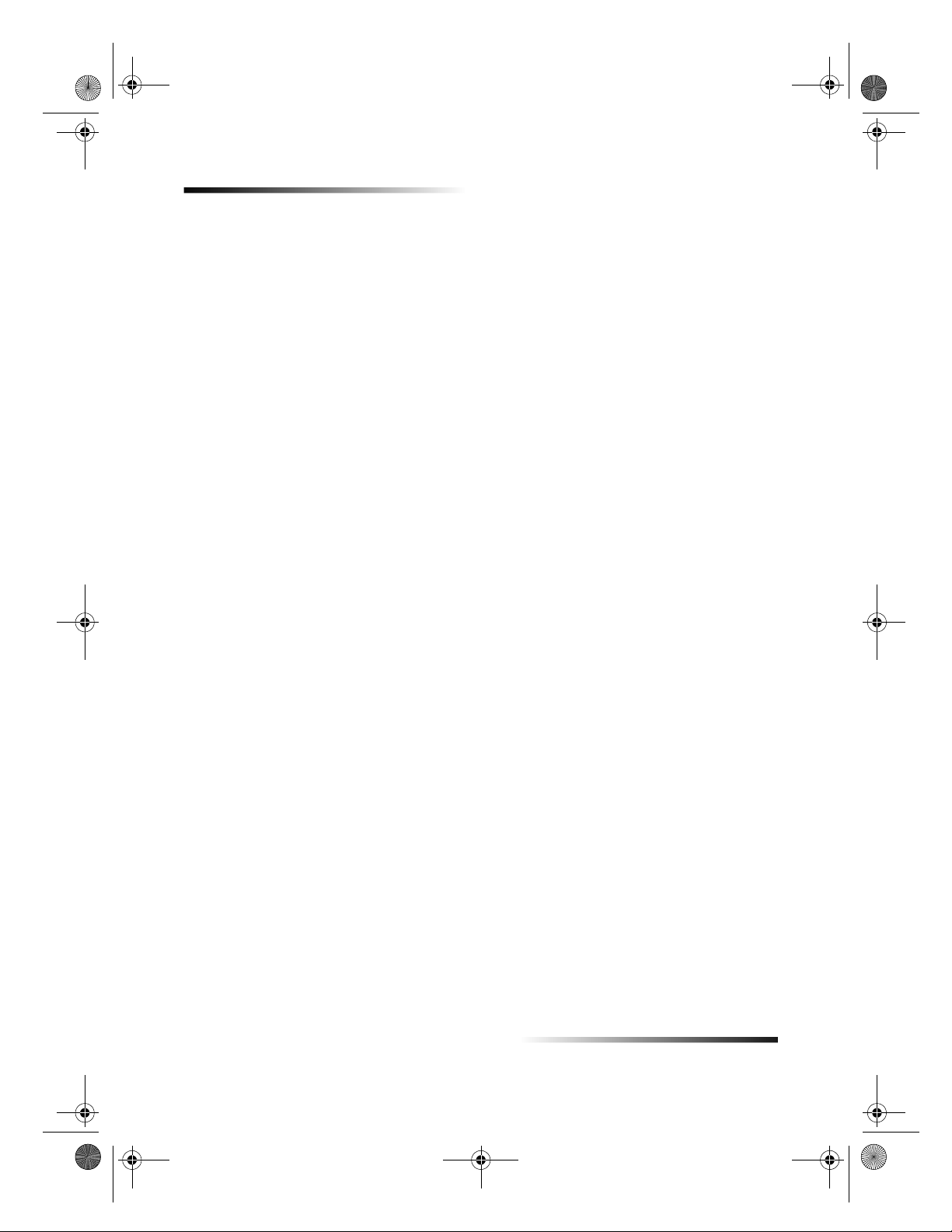
AvPrn.book Page 34 Wednesday, January 26, 2000 2:38 PM
HP OfficeJet G Series
34 Luku 7Käytä skannaustoimintoja
Page 39

AvPrn.book Page 35 Wednesday, January 26, 2000 2:38 PM
Käytä kopiotoimintoja
8
HP OfficeJetin avulla voit:
Tuottaa korkealaatuisia värillisiä ja mustavalkoisia kopioita käyttäen eri
paperityyppejä ja paperikokoja, silityssiirtokuvat mukaan luettuina.
Suurentaa tai pienentää kopiokokoa 25400 % kopion alkuperäiskoosta.
(Prosenttimäärät voivat vaihdella malleittain.)
Vaalentaa tai tummentaa kopiota, säätää värin tummuutta ja määrittää
kopiolaadun.
Käyttää digitaalisia kopiointitoimintoja valokuvan (tai minkä tahansa kuvan)
suurentamiseen seinälle ripustamista varten, tehdä lompakkoon sopivia kuvia
perheenjäsenistä, tehdä korkealaatuisia valokuvakopioita valokuvapaperille tai
kopioida raportin kalvolle asiakasesitystä varten.
Tarkempia tietoja löydät käyttöoppaasta näytössä, josta voit etsiä koko tekstiä. Saat
oppaan esille valitsemalla Ohjaaja, Ohje ja Onscreen Guide (käyttöopas näytössä).
Luku 8Käytä kopiotoimintoja 35
Page 40

AvPrn.book Page 36 Wednesday, January 26, 2000 2:38 PM
HP OfficeJet G Series
Ota kopioita
Voit tehdä kopioita joko laitteen etupaneelista tai tietokoneen näytöstä. Kaikkia
kopiotoimintoja voidaan käyttää kummallakin tavalla. Joitakin kopiotoimintoja on ehkä
helpompi käyttää tietokoneesta.
Kaikki etupaneelista valitut kopioasetukset palautetaan ennalleen
jälkeen, kun laite on tehnyt kopiotyön loppuun, ellet tallenna asetuksia
oletusasetuksina. Ohjelman Copy-valintataulusta tehdyt asetukset palautetaan
ennalleen
valintaikkunasta tehdyt asetukset pysyvät voimassa, kunnes niitä vaihdetaan uudelleen.
Katso lisätietoja näyttöohjeiden kohdasta Change settings for all future copy jobs.)
Aloita käsittely HP OfficeJetistä
Käynnistä kopiotyö laitteesta seuraavasti.
1 Aseta syöttölokeroon sopivaa paperia.
Katso lisätietoja kohdasta Lataa paperia, kalvoja tai alkuperäisiä.
2 Jos käytät muuta kuin tavallista paperia, paina Paper Type, paina
tyyppi tulee näkyviin ja valitse se sen jälkeen painamalla ENTER.
Katso lisätietoja näyttöohjeiden kohdasta Recommended paper-type settings for
copying.
3 Aseta alkuperäinen.
Katso lisätietoja kohdasta Aseta alkuperäiset lasille tai Lataa alkuperäiskopiot
automaattiseen syöttölaitteeseen (ADF).
4 Jos haluat tehdä useita kopioita (oletus), paina Kopioiden määrä ja anna haluttu
kopiomäärä näppäimistöltä.
Katso lisätietoja näyttöohjeiden kohdasta Set the number of copies.
5 Vaihda muut haluamasi asetukset, kuten pienennys, suurennus tai
erikoisominaisuudet.
6 Paina Käynnistä kopiointi, Musta tai Väri.
kun työ on käsitelty. (Ohjelman kopiointiasetusten (Copy Settings)
heti
kaksi minuuttia
X kunnes sopiva
sen
Aloita käsittely tietokoneesta
Aloita kopiotyö tietokoneesta seuraavasti.
1 Aseta syöttölokeroon sopivaa paperia.
Katso lisätietoja kohdasta Lataa paperia, kalvoja tai alkuperäisiä.
2 Aseta alkuperäinen.
Katso lisätietoja kohdasta Aseta alkuperäiset lasille tai Lataa alkuperäiskopiot
automaattiseen syöttölaitteeseen (ADF).
36 Luku 8Käytä kopiotoimintoja
Page 41
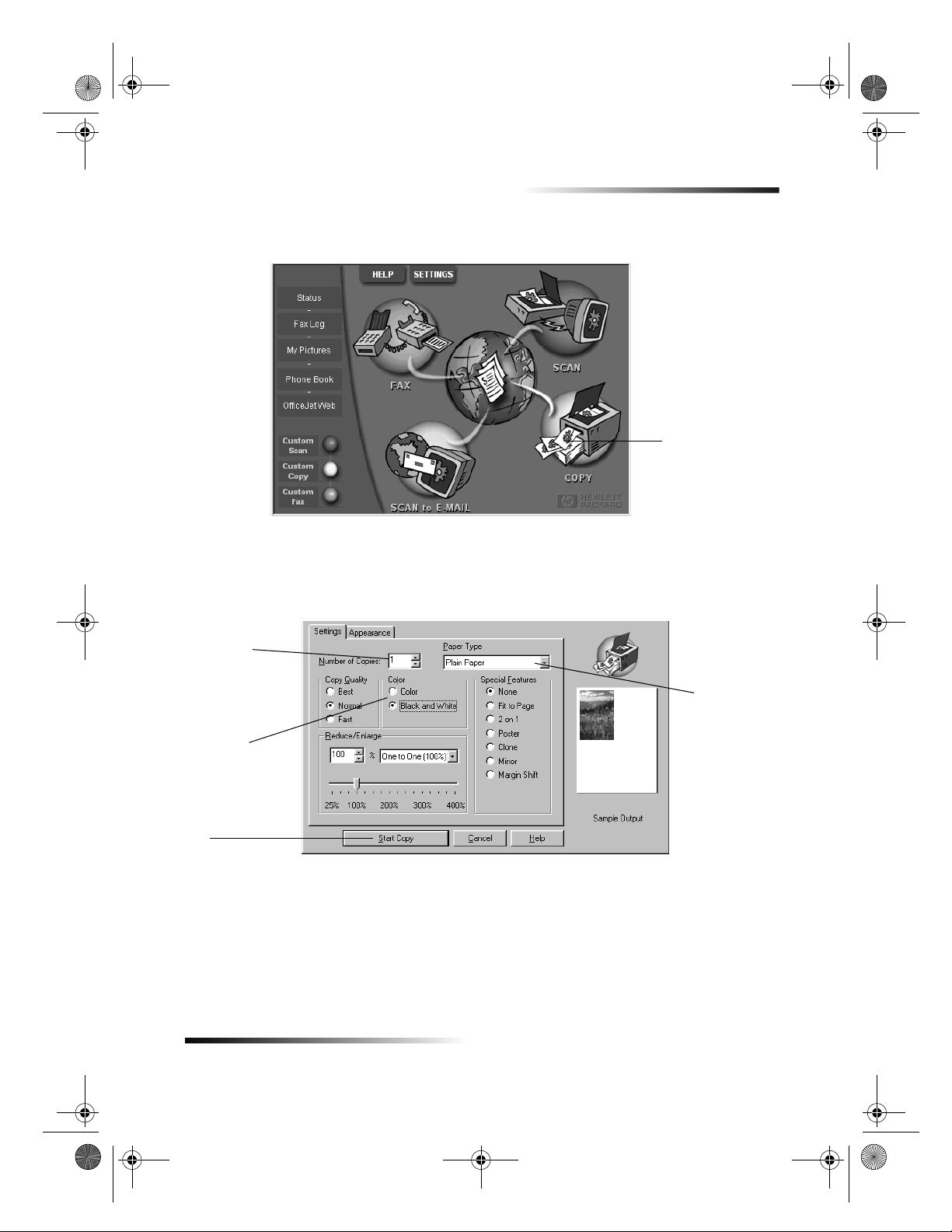
AvPrn.book Page 37 Wednesday, January 26, 2000 2:38 PM
3 Napsauta Ohjaajasta Kopioi.
HP OfficeJet G Series
Valitse tästä
kopiointi.
Kopioi-valintaikkuna avautuu näyttäen Asetukset-välilehden.
4 Vaihda muut haluamasi asetukset, kuten pienennys, suurennus tai
erikoisominaisuudet.
Aseta
kopiomäärä.
Valitse väri.
Aloita kopiointi
napsauttamalla
tätä.
5 Napsauta Aloita kopiointi.
Pysäytä kopiointi
Voit keskeyttää kopiotyön joko laitteesta tai tietokoneesta. Tee se jommallakummalla
seuraavista tavoista:
Paina etupaneelista Peruuta.
Napsauta tietokoneen tilaikkunasta Peruuta.
Valitse
paperityyppi.
Luku 8Käytä kopiotoimintoja 37
Page 42
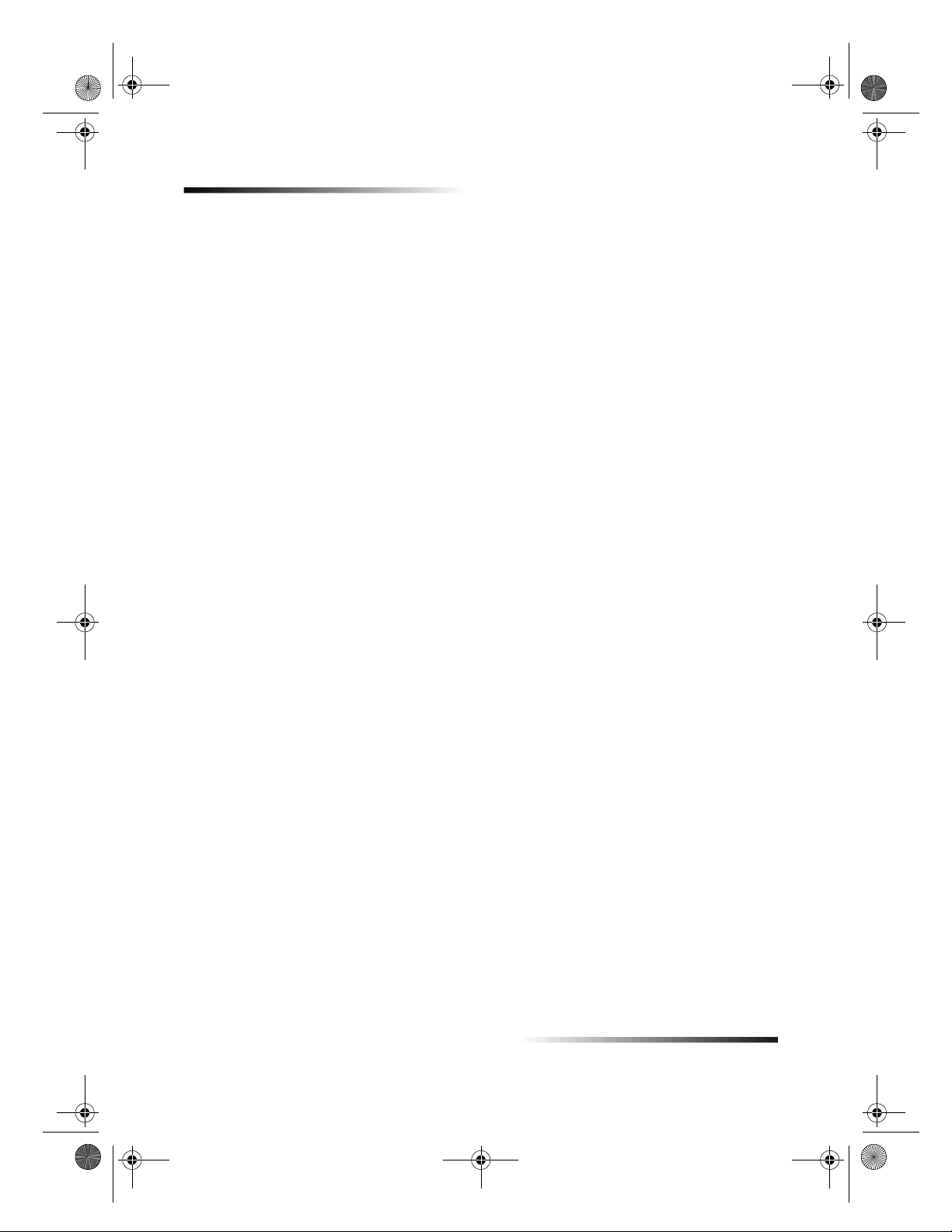
AvPrn.book Page 38 Wednesday, January 26, 2000 2:38 PM
HP OfficeJet G Series
38 Luku 8Käytä kopiotoimintoja
Page 43
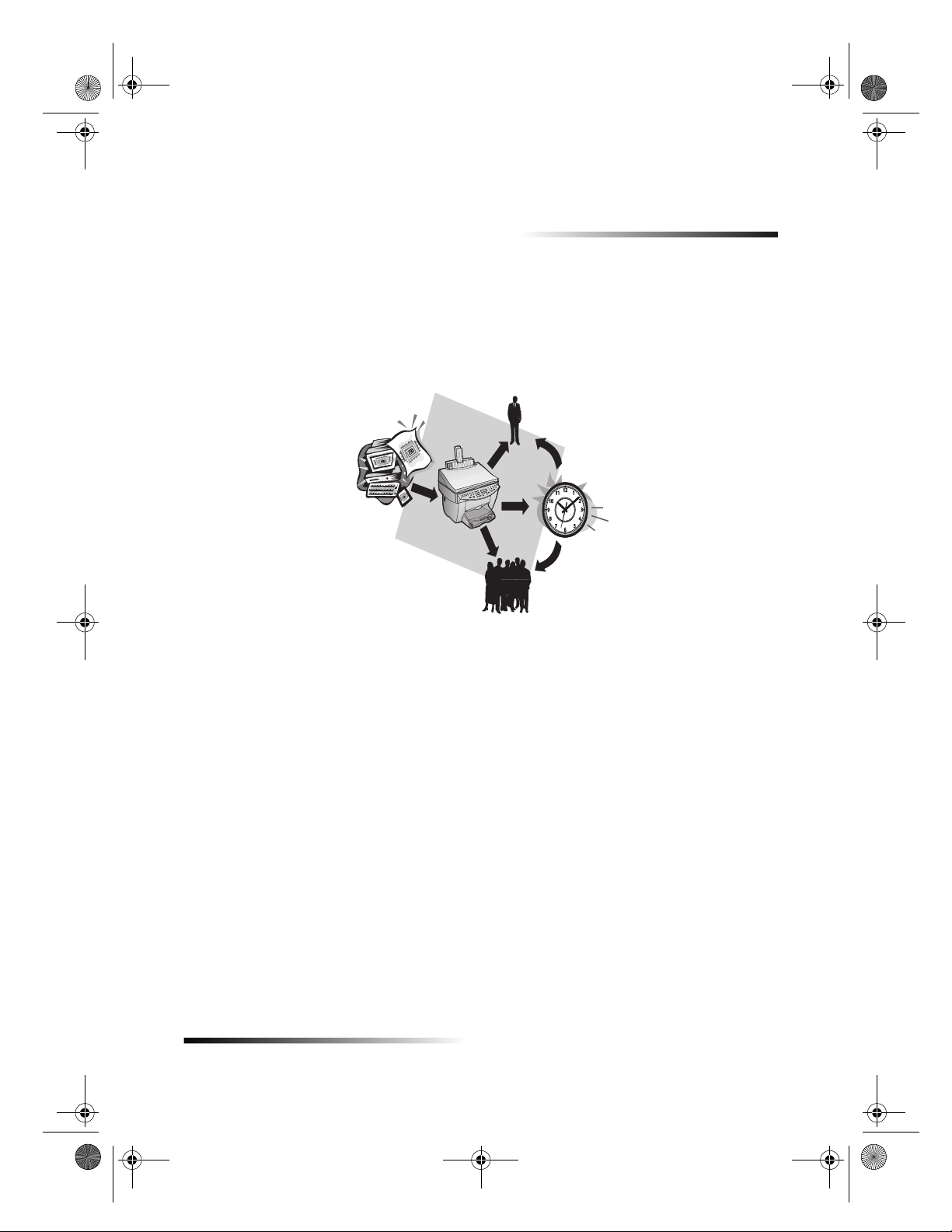
AvPrn.book Page 39 Wednesday, January 26, 2000 2:38 PM
Käytä faksitoimintoja
9
HP OfficeJetin avulla (vain faksimalli) voit:
Lähettää ja vastaanottaa paperisia ja tietokonefakseja. Tietokonefaksi on
tietokoneesta lähettämäsi tiedosto.
Faksata asiakirjoja automaattisesta arkinsyöttölaitteesta (ADF) tai lasilta.
Lähettää ja vastaanottaa värifakseja. Jos lähetät värifaksin ja HP OfficeJet havaitsee
vastaanottavan laitteen olevan mustavalkoinen, HP OfficeJet keskeyttää
lähetyksen ja lähettää faksin uudelleen mustavalkoisena.
Tarkempia tietoja löydät käyttöoppaasta näytössä, josta voit etsiä koko tekstiä. Saat
oppaan esille valitsemalla Ohjaaja, Ohje ja Onscreen Guide (käyttöopas näytössä).
Ota faksin vahvistus käyttöön
HP OfficeJet on asetettu tulostamaan raportin vain, jos faksin lähettämisessä tai
vastaanottamisessa on ongelma. Vahvistusviesti, joka ilmoittaa faksilähetyksen
onnistumisen, tulee hetkeksi näkyviin etupaneelin näytössä jokaisen faksin jälkeen. Jos
tarvitset tulostetun vahvistuksen siitä, että faksien lähetys on onnistunut, noudata
seuraavia ohjeita
Luku 9Käytä faksitoimintoja 39
kuin lähetät fakseja.
ennen
Page 44

AvPrn.book Page 40 Wednesday, January 26, 2000 2:38 PM
HP OfficeJet G Series
Tee tämä etupaneelista seuraavasti
1 Paina Valikko.
2 Paina ensin 3 ja sitten 6.
3 Kun 1. Automatic Reports Setup (automaattinen raporttien asetus) tulee
näkyviin, paina ENTER.
4 Paina
kunnes Print Report Send Only (tulosta vain lähetysraportti) tulee
X
näkyviin.
5 Valitse se painamalla ENTER.
Tee tämä tietokoneesta seuraavasti
1 Napsauta Ohjaajasta Settings ja valitse Fax Settings.
Faksiasetusten valintaikkuna avautuu raportointi näkyvissä.
2 Valitse Automatic Report Printing -luettelosta After a fax send ja napsauta OK.
Lähetä faksi
HP OfficeJet mahdollistaa faksien lähettämisen usealla eri tavalla. Näitä ovat:
Lähetä paperifaksi (etupaneelista tai tietokoneesta).
Lähetä paperifaksi ja tietokoneessa luotu esisivu (tietokoneesta).
Lähetä tiedosto esisivun kanssa tai ilman (tietokoneesta).
Lähetä tietokoneessa luotu esisivu ja yhden sivun faksi (tietokoneesta).
Aloita käsittely HP OfficeJetistä
Toimi näin, kun haluat käyttää HP OfficeJetiä faksaukseen automaattisesta
arkinsyöttölaitteesta tai lasilta.
1 Aseta alkuperäinen.
Katso lisätietoja kohdasta Aseta alkuperäiset lasille tai Lataa alkuperäiskopiot
automaattiseen syöttölaitteeseen (ADF).
2 Säädä tarkkuutta painamalla Tarkkuus, josta voit vierittää vaihtoehtoja, ja paina
ENTER.
3 Anna faksinumero tai pikavalintakoodi.
Valitse tavallinen numero näppäimistöltä. Kirjoita samat numerot, jotka
valitsisit puhelimesta.
Jos haluat käyttää henkilön tai ryhmän pikavalintanumeroa, paina
Pikavalintanumerot ja anna koodi. Jos koodi on jokin ensimmäisestä 10:stä,
voit painaa vastaavaa painiketta etupaneelin vasemmalla puolella olevasta
pikavalintanumerosta. Katso lisätietoja kohdasta Set up speed dialing.
4 Paina Käynnistä faksi, Musta tai Väri.
40 Luku 9Käytä faksitoimintoja
Page 45
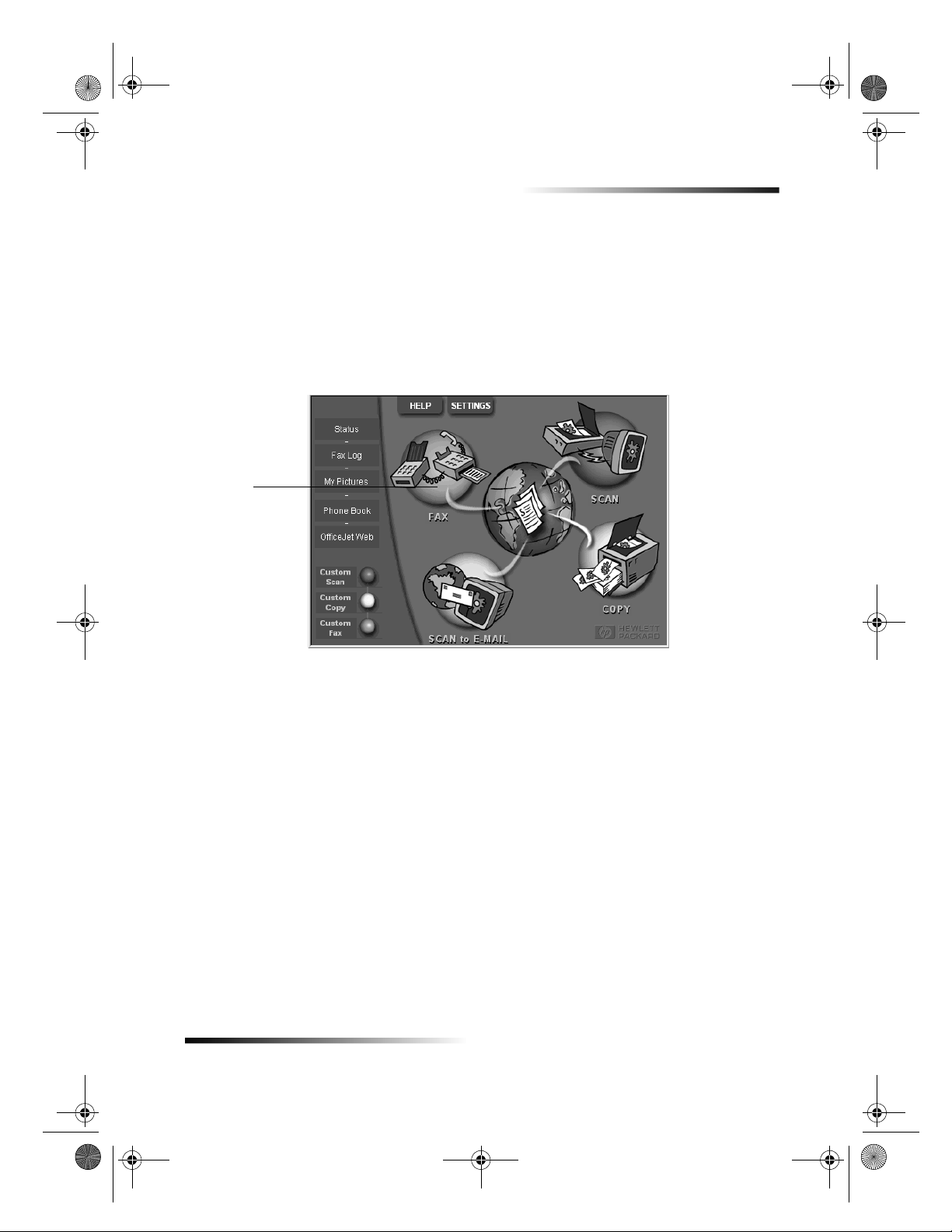
AvPrn.book Page 41 Wednesday, January 26, 2000 2:38 PM
Aloita käsittely tietokoneesta
Tässä osassa kuvataan faksin aloittamista tietokoneesta käyttäen Ohjaajaa. Tietoja
faksin lähettämisestä jostakin ohjelmasta on kohdassa Aloita käsittely ohjelmasta.
1 Aseta alkuperäinen.
Katso lisätietoja kohdasta Aseta alkuperäiset lasille tai Lataa alkuperäiskopiot
automaattiseen syöttölaitteeseen (ADF).
2 Napsauta Ohjaajasta Faksi.
Lähetä faksi
napsauttamalla tätä.
HP OfficeJet G Series
Luku 9Käytä faksitoimintoja 41
Page 46
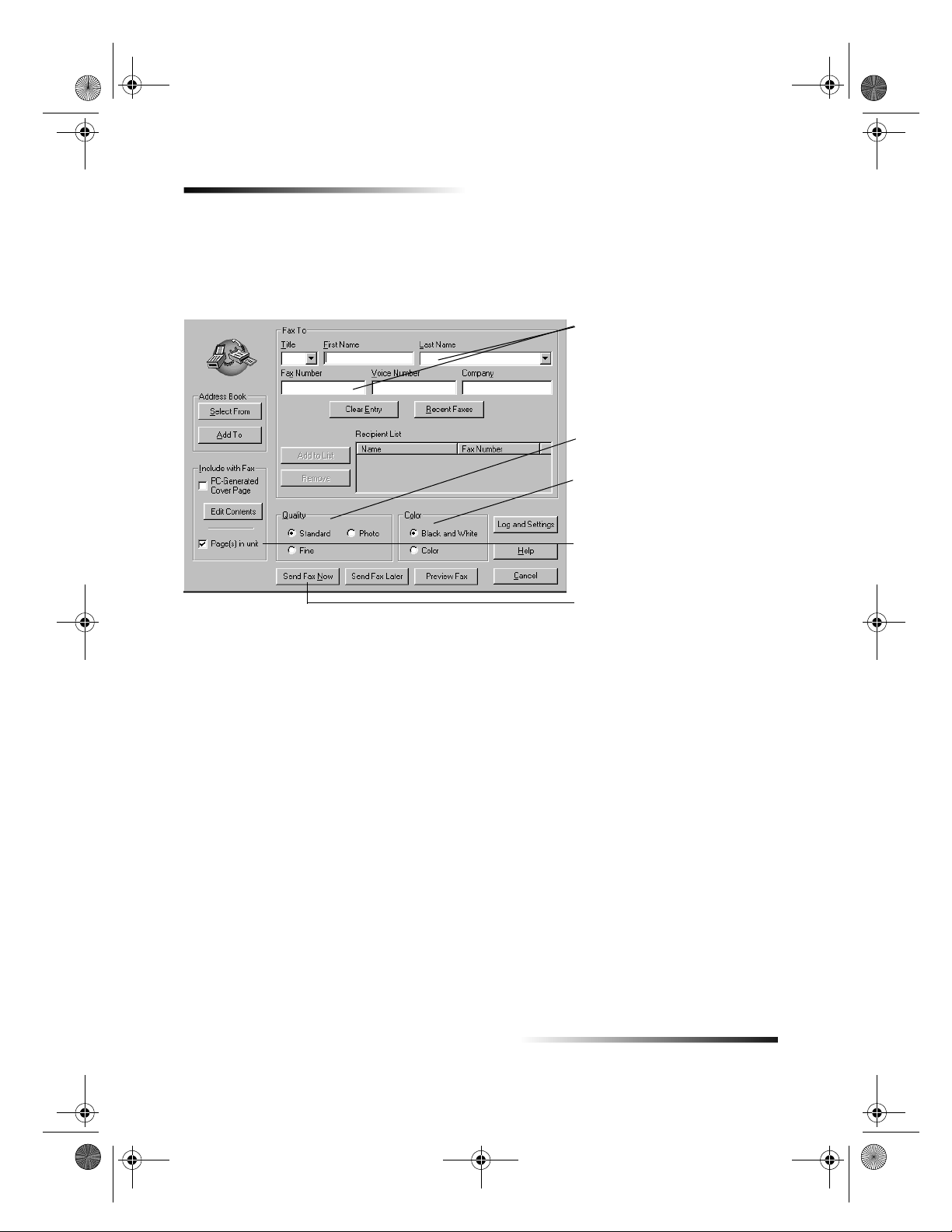
AvPrn.book Page 42 Wednesday, January 26, 2000 2:38 PM
HP OfficeJet G Series
3 Kirjoita Lähetä faksi -valintaikkunaan faksinumero (tai valitse osoitekirjasta tai
hiljan lähetettyjen faksien luettelosta Recent Faxes) ja anna muut tiedot
vastaanottajasta.
Katso lisätietoja kohdasta Tallenna usein käytetyt faksinumerot.
Anna vastaanottajan tiedot tai
lähetä faksi äskettäin lähetettyyn
kohteeseen napsauttamalla
Faxes
, ja valitse vastaanottaja
luettelosta.
Valitse sopiva tarkkuus.
Valitse väri.
Recent
Tarkista, että tämä vaihtoehto on
valittuna.
Aloita faksaus napsauttamalla tätä.
4 Napsauta Send Fax Now.
Aloita käsittely ohjelmasta
Voit faksata muista sovelluksista, kuten tekstinkäsittelystä tai
taulukkolaskentaohjelmasta.
1 Avaa tiedosto, jonka haluat faksata.
2 Valitse ohjelman Tiedosto-valikosta Tulosta.
3 Valitse Tulosta-valintaikkunasta HP OfficeJet G Series Fax kirjoittimeksi ja
napsauta Tulosta.
42 Luku 9Käytä faksitoimintoja
Page 47
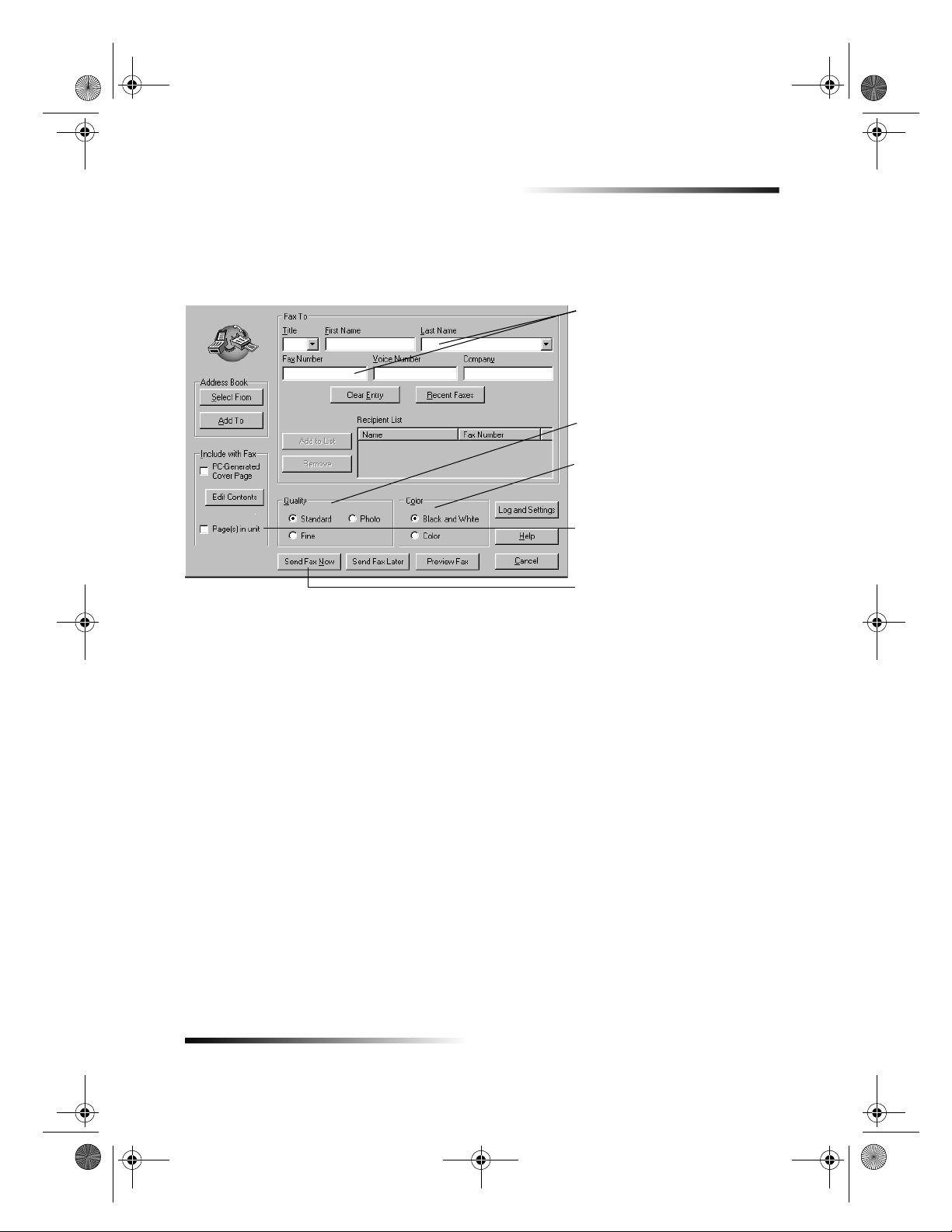
AvPrn.book Page 43 Wednesday, January 26, 2000 2:38 PM
4 Anna Send Fax dialog box, kirjoita nimi tai faksinumero (tai valitse osoitekirjasta
tai Recent Faxes -luettelosta) ja muut vastaanottajatiedot.
Katso lisätietoja kohdasta Tallenna usein käytetyt faksinumerot.
HP OfficeJet G Series
Anna vastaanottajan tiedot tai
lähetä faksi äskettäin
lähetettyyn kohteeseen
napsauttamalla
ja valitse vastaanottaja
luettelosta.
Valitse sopiva tarkkuus.
Valitse väri.
Valitse muut sivut, jotka haluat
faksata.
Recent Faxes
,
5 Napsauta Send Fax Now.
Vastaanota faksi
Riippuen siitä, miten HP OfficeJet on määritetty, faksit voidaan vastaanottaa
automattisesti tai käsin. Katso lisätietoja kohdasta Aseta vastaustila.
HP OfficeJet on asetettu tulostamaan saapuneet faksit automaattisesti. Jos laite
vastaanottaa legal-kokoisen faksin, mutta HP OfficeJet ei ole asetettu ottamaan vastaan
legal-kokoista paperia, laite pienentää faksin automaattisesti, niin että se sopii laitteessa
olevalle paperille.
Vastaanota faksi käsin
Ennenkuin vastaanotat faksin käsin HP OfficeJetiin alkuperäiset täytyy poistaa
automaattisesta syöttölokerosta, niin ettei niitä käsitellä vahingossa.
Tee tämä etupaneelista seuraavasti
1 Tarkista, että Autom. vastaus on
Autom. vastaus -näppäimen viereinen valo on sammuksissa, kun toiminto ei ole
käytössä. Paina Autom. vastaus -näppäintä, jolloin toiminto aktivoituu tai poistuu
käytöstä.
2 Kun HP OfficeJet saa soiton, nosta puhelimen kuuloke, joka on kytketty samaan
linjaan kuin HP OfficeJet.
pois
Aloita faksaus napsauttamalla tätä.
käytöstä.
Luku 9Käytä faksitoimintoja 43
Page 48

AvPrn.book Page 44 Wednesday, January 26, 2000 2:38 PM
HP OfficeJet G Series
3 Jos kuulet faksihälytyksen, paina Käynnistä faksi, Musta tai Väri, tai jos
vastaanotat eri puhelinkoneesta (samalla linjalla kuin HP OfficeJet, mutta ei siihen
kytketty suoraan), paina 1, 2 ja 3 puhelimesta.
4 Kun olet valmis, laske kuuloke alas.
Tee tämä tietokoneesta seuraavasti
1 Napsauta Ohjaajasta Settings ja valitse Fax Settings.
Faksiasetusten valintaikkuna avautuu raportointi näkyvissä.
2 Napsauta Answering-välilehteä.
3 Valitse Phone answering -alueesta Manual.
Vastaa
faksisoittoihin
käsin.
44 Luku 9Käytä faksitoimintoja
Page 49

AvPrn.book Page 45 Wednesday, January 26, 2000 2:38 PM
4 Kun olet valmis, napsauta OK.
5 Kun HP OfficeJet saa soiton, nosta puhelimen kuuloke, joka on kytketty samaan
linjaan kuin HP OfficeJet.
6 Jos kuulet faksihälytyksen, paina Käynnistä faksi, Musta tai Väri, tai jos
vastaanotat eri puhelinkoneesta (samalla linjalla kuin HP OfficeJet, mutta ei siihen
kytketty suoraan), paina 1, 2 ja 3 puhelimesta.
7 Kun olet valmis, laske kuuloke alas.
Tallenna usein käytetyt faksinumerot
Usein käytetyt faksinumerot voidaan tallentaa kahdella eri tavalla. Voit määrittää
pikavalintakoodit etupaneelista ja voit tallentaa numeroita osoitekirjaan ohjelmiston
kanssa käytettäviksi.
Lisätietoja pikavalinnasta on näyttöohjeiden kohdassa (Onscreen Guide) Save
frequently used fax numbers.
HP OfficeJet G Series
Luku 9Käytä faksitoimintoja 45
Page 50

AvPrn.book Page 46 Wednesday, January 26, 2000 2:38 PM
HP OfficeJet G Series
46 Luku 9Käytä faksitoimintoja
Page 51

AvPrn.book Page 47 Wednesday, January 26, 2000 2:38 PM
Tukipalvelut ja takuu
Tässä osassa kuvataan Hewlett-Packardin huoltoa ja takuutietoja.
Tarkempia tietoja löydät käyttöoppaasta näytössä, josta voit etsiä koko tekstiä. Saat oppaan esille valitsemalla
Ohjaaja, Ohje ja Onscreen Guide (käyttöopas näytössä).
Käytä Hewlett-Packardin tukipalveluja
Jos tarvitsemaasi tietoa ei löydy painetusta tai näytössä olevasta ohjeaineistosta, joka toimitetaan laitteen
mukana, voit ottaa yhteyttä johonkin seuraavilla sivuilla lueteltuun HP:n tukipalveluun. Jotkin tukipalvelut ovat
saatavilla vain Yhdysvalloissa ja Kanadassa, kun taas muita on saatavilla useissa eri maissa. Jos luettelossa ei näy
oman maasi tukipalvelun numeroa, pyydä apua lähimmästä HP:n valtuuttamasta myyntiliikkeestä.
Internet
Jos käytät Internetiä, saat apua HP:n Web-sivustolta osoitteesta:
www.hp.com/go/all-in-one
Täältä löydät teknistä tukea, tarvikkeita ja tilaustietoja, projektivihjeitä sekä parannussuosituksia, joiden avulla
saat parhaan hyödyn laitteestasi.
HP-asiakastuki
HP OfficeJetin mukana voi tulla muiden yritysten toimittamia ohjelmia. Jos näissä ohjelmissa ilmenee ongelmia,
saat parhaimman teknisen tuen ottamalla yhteyden kyseisen yrityksen asiantuntijaan.
Jos sinun tarvitsee ottaa yhteys HP:n asiakastukeen, tarkista seuraavat seikat ennen kuin soitat.
1
Varmista, että:
a
Laite on kytketty pistorasiaan ja käynnissä.
b
Laitteeseen kuuluvat mustekasetit on asennettu oikein.
c
Suositeltua paperityyppiä on asetettu syöttölokeroon oikein.
2
Palauta laite alkutilaan sammuttamalla se ja käynnistämällä se uudelleen laitteen etupaneelissa olevasta
KÄYTÖSSÄ
3
Katso lisätietoja HP:n Web-sivuilta.
4
Jos ongelma jatkuu ja haluat puhua HP:n asiakastukihenkilön kanssa:
Pidä laitteen sarjanumero ja huoltotunnus käsillä. Saat esille palvelutunnuksesi painamalla etupaneelista
ENTER
näkyvät etupaneelin näytössä.
Tulosta testisivu.
Tee värikopio.
Valmistaudu kuvaamaan ongelmaa yksityiskohtaisesti.
5
Soita HP:n asiakastukeen. Ole laitteen lähellä, kun soitat.
Soitto Yhdysvalloissa takuuaikana
Soita (208) 323-2551 maanantaista perjantaihin 6.0022 Kalliovuorten aikaa (MST) ja lautantaisin 9.0016.00 MST.
Tämä palvelu on ilmainen takuuaikana, mutta normaalit kaukopuhelumaksut veloitetaan.
-painikkeesta.
KÄYNNISTÄ KOPIOINTI/Väri
ja
samanaikaisesti, kunnes
SERV ID:
10
(palvelutunnus) ja numero
Luku 10Tukipalvelut ja takuu 47
Page 52

AvPrn.book Page 48 Wednesday, January 26, 2000 2:38 PM
HP OfficeJet G Series
Soitto Yhdysvalloissa takuuajan jälkeen
Jos laite ei ole takuun alainen, voit soittaa numeroon (800) 999-1148. Soittokohtainen, takuuajan ulkopuolinen
palvelumaksu veloitetaan luottokortiltasi. Voit myös soittaa numeroon (900) 555-1500 ($2,50 minuutilta)
6.0022.00 MST ja lauantaisin 9.0016.00 MST. Veloitus alkaa vasta huoltohenkilön vastattua puhelimeen. (Hintoja
ja palveluaikoja voidaan muuttaa ilmoittamatta ennalta.)
Soitto muissa maissa
Alla luetellut numerot ovat voimassa tämän oppaan julkaisuajankohtana. Voimassaolevien kansainvälisten
HP:n tukipalvelujen numerot löytyvät tästä osoitteesta:
www.officejet-support.com
Koreassa voit myös käyttää tätä osoitetta:
www.hp.co.kr/
Voit soittaa HP:n tukikeskukseen alla mainituissa maissa. Jos maasi ei ole luettelossa, pyydä huollon saantia
koskevia tietoja paikallisesta liikkeestä tai lähimmästä HP:n myynti- ja tukikonttorista.
Tukipalvelu on ilmaista takuuaikana, mutta normaalit kaukopuhelumaksut veloitetaan. Joissakin tapauksissa
veloitetaan myös tapahtumakohtainen kertamaksu.
Maa HP:n tekninen tuki Maa HP:n tekninen tuki
Yhdysvalloissa takuuaikana (208) 323-2551 Malesia 03-2952566
Yhdysvalloissa takuuajan jälkeen
(soittokohtainen veloitus)
Yhdysvalloissa takuuajan jälkeen
(minuuttiveloitus)
Argentiina 541 14 778-8380 Portugali 01-3180065
Australia +61-3-8877-8000 Puola 022-375065
Belgia (hollanti) 02-626-8806 Ranska 01-43-623-434
Belgia (ranska) 02-626-8807 Ruotsi 08-619-2170
Brasilia 55-11-829-6612 Saksa 0180-525-8143
Chile 800-360-999 Saudi Arabia +41-22-7807111
Espanja 902-321-123 Singapore 2725300
Etelä-Afrikka (RSA) 011-8061030 Suomi 02-03-47-288
Eurooppa (englanti) +44-171-512-5202 Sveitsi (ranska) 084-880-1111
Filippiinit 632-867-3551 Sveitsi (saksa) 084-880-1111
Hollanti 020-606-8751 Taiwan 886-2-2717-0055
Hong Kong 800-96-7729 Tanska 39-29-4099
Indonesia 62-21-350-3408 Thaimaa 662-661-4011
Intia 91-11-682-6035 Tsekin tasavalta 420 2 61307 310
Irlanti 01-662-5525 Turkki 01-2245925
Israel 09-9524848 Unkari 01-2524505
Italia 022-641-0350 Uusi-Seelanti (09) 356 6640
Itävalta 0660-6386 Venäjä 095-9235001
Kanada takuuaikana (905) 206-4663 Venezuela 800-47-888
Kanada takuuajan jälkeen
(soittokohtainen veloitus)
Korea 82-2)3270-0700 Vietnam 84-8-823-4530
Kreikka 01-6896411 Yhdistynyt kuningaskunta 0171-512-5202
(800) 999-1148 Meksiko 01-800-472-6684
(900) 555-1500 Norja 22-11-6299
1-877-621-4722 Venezuela (Caracas) 207-8488
48 Luku 10Tukipalvelut ja takuu
Page 53

AvPrn.book Page 49 Wednesday, January 26, 2000 2:38 PM
HP:n jakelukeskus
Kun haluat tilata HP OfficeJet -ohjelmiston, painetun perusoppaan, asennusjulisteen tai käyttäjän vaihdettavissa
olevia osia, soita sopivaan numeroon.
Soita Yhdysvalloissa tai Kanadassa numeroon (888) HP DISKS (473-4757).
Soita Euroopassa numeroon +49 180 5 290220 (Saksa) tai +44 870 606 9081 (Englanti).
Voit tilata HP OfficeJet -ohjelmiston soittamalla oman maasi numeroon.
Alue Numero tilauksia varten
Yhdysvallat (888) HP DISKS (473-4757)
Aasia 65 740 4477
Argentiina 541 14 778-8380
Australia/Uusi-Seelanti 61 3 8877 8000
Brasilia 55-11-829-6612
Chile 800 360999
Etelä-Afrikka +27 (0)11 8061030
Eurooppa +49 180 5 290220
Eurooppa +44 870 606 9081
Meksiko 01 800 4726684
Venezuela 800 47 888
Venezuela (Caracas) 207 8488
HP OfficeJet G Series
Hewlett-Packardin rajoitettu takuu
Seuraavat koskevat omaa laitettasi:
Rajoitetun takuun voimassaoloaika (laitteet): 1 vuosi
Rajoitetun takuun voimassaoloaika (ohjelmat): 90 päivää
Rajoitetun takuun voimassaoloaika (tulostuskasetit): 90 päivää
Hewlett-Packard (HP) takaa loppukäyttäjäasiakkaalle, että HP:n tuotteet ovat virheettömiä materiaalin ja
työtavan osalta määrätyn ajan sen jälkeen, kun ostaja on vastaanottanut ne. Tämän rajoitetun takuun
voimassaoloaika on annettu edellä. Lisäehtoihin ja rajoituksiin kuuluu seuraavaa:
HP ei takaa minkään tuotteen toimivan keskeytymättä ja virheettömästi.
HP:n rajoitettu takuu koskee vain sellaisia vikoja, jotka ilmenevät tuotteen normaalissa käytössä, eikä takuu
kata seuraavia:
a virheellinen tai riittämätön kunnossapito;
b luvattomat muutokset tai väärinkäyttö;
c käyttö tuotteelle suositellun käyttöympäristön ulkopuolella, mukaan luettuna käyttörajan ylittäminen tai
mekaanisen jakorasian käyttö ilman hyväksyttyä ylijännitesuojaa;
d ei-tuetun tulostusmateriaalin käyttö; tai
e virheellinen käyttöalueen valmistelu tai kunnossapito.
Jos HP OfficeJet -tuotteissa käytetään muiden kuin HP:n valmistamia tai uudelleen täytettyjä tulostuskasetteja,
se ei vaikuta asiakkaalle annettuun takuuseen eikä HP:n ja asiakkaan väliseen tukisopimukseen;
tulostuskasetteihin luetaan mukaan mustekasetit. Jos kuitenkin HP OfficeJetin toimintahäiriöön tai vaurioon
on syynä muun kuin HP:n valmistama tai uudelleen täytetty tulostuskasetti, HP laskuttaa normaalin aika- ja
materiaaliveloituksen HP OfficeJetin huoltamisesta tällaisen vahingon seurauksena.
Jos jokin tulostuskasetti osoittautuu vialliseksi takuuaikana ja kasetilla on HP:n takuu, asiakkaan tulee
palauttaa tuote vaihdettavaksi.
Jos HP vastaanottaa takuuaikana ilmoituksen viallisesta laitteesta, jolla on HP:n takuu, HP harkintansa mukaan
joko korjaa tai vaihtaa tuotteen toiseen. Vaihtotuote voi olla uusi tai uuden veroinen, edellyttäen että se toimii
vähintään yhtä hyvin kuin korvattava tuote.
Jos HP ei pysty korjaamaan tai vaihtamaan, tapauksesta riippuen, viallista tuotetta, jolla on HP:n takuu, HP
palauttaa tuotteen ostohinnan kohtuullisessa ajassa saatuaan ilmoituksen viasta, edellyttäen että asiakas
palauttaa tuotteen.
Luku 10Tukipalvelut ja takuu 49
Page 54
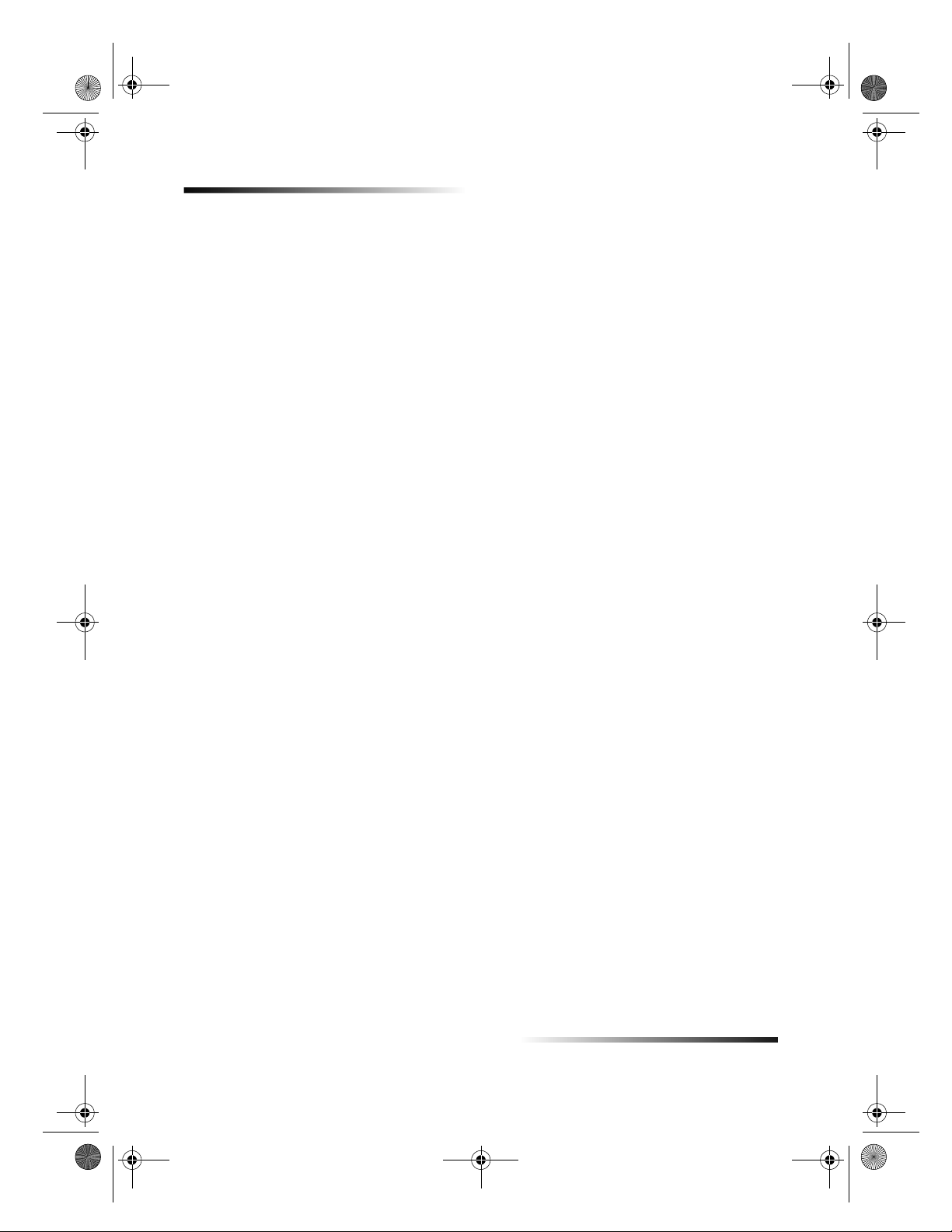
AvPrn.book Page 50 Wednesday, January 26, 2000 2:38 PM
HP OfficeJet G Series
Takuu on voimassa kaikissa maissa, joissa Hewlett-Packard myy tuotetta. Lisätakuusopimuksia, kuten huolto
asiakkaan luona, on saatavana kaikista valtuutetuista HP:n huoltopisteistä niissä maissa, joissa HP tai sen
valtuuttama maahantuoja on järjestänyt tuotteen jakelun.
Tämä rajoitettu takuuilmoitus antaa asiakkaalle tiettyjä laillisia oikeuksia. Asiakkaalla voi myös olla muita
oikeuksia, jotka vaihtelevat valtiosta toiseen Yhdysvalloissa, provinssista toiseen Kanadassa ja maasta maahan
muualla maailmassa.
HP takaa, että tämä HP:n tuote käsittelee päiväystiedot tarkasti (mukaan luettuina ja näihin rajoittumatta
laskenta, vertailu ja jaksotus) 20. vuosisadasta 21. vuosisataan ja niiden välillä, karkausvuoden laskenta
mukaan luettuna, kun tuotetta käytetään HP:n toimittaman ohjeaineiston mukaisesti (mukaan luettuna
korjausohjelmien ja päivitysten asennus), edellyttäen että kaikki muut HP-tuotteiden kanssa käytetyt tuotteet
(esim. laitteet, ohjelmat ja kiinteä ohjelmisto) käsittelevät päiväysdataa HP-tuotteen kanssa oikein. Vuoden
2000 takuu jatkuu tammikuun 31. päivään 2001 saakka.
Pikahuolto
HP:n pikakorjauksia varten asiakkaan täytyy ensin ottaa yhteys HP:n huoltotoimistoon tai
asiakastukikeskukseen perusvianmääritystä varten.
Jos asiakkaan laite tarvitsee vähemmän tärkeän osan, ja asiakas voi normaalisti vaihtaa tällaisen osan, asiakkaan
vaihdettavissa oleva osa voidaan hoitaa pikalähetyksenä. Tässä tapauksessa HP maksaa lähetyskulut, tullin ja verot,
toimittaa puhelintukea osan vaihdossa, ja maksaa lähetyskulut, tullin ja verot osista, jotka HP pyytää palauttamaan.
Joissakin korjauksissa HP:n asiakastukikeskus voi ohjata asiakkaan kääntymään valtuutetun huoltoyrityksen
puoleen, jollaisen HP on valtuuttanut huoltamaan laitetta.
Jos laite tarvitsee palauttaa HP:lle korjausta varten, HP nopeuttaa laitteen korjausta käyttämällä kuriiripalvelua
korjatun tai vaihdetun laitteen palauttamiseen.
Takuurajoitukset
HP EIKÄ KUKAAN SEN ALIHANKKIJA ANNA MITÄÄN MUITA SUORIA TAI OLETETTUJA TAKUITA HP:N
TUOTTEILLE. HP JA SEN ALIHANKKIJAT KIELTÄVÄT PÄTEMÄTTÖMINÄ KAIKKI OLETETUT TAKUUT
MYYNTIKELPOISUUDESTA JA SOPIVUUDESTA TIETTYYN TARKOITUKSEEN.
Sikäli kuin tämä rajoitettu takuuilmoitus on ristiriidassa paikallisen lain kanssa alueella, jossa asiakas käyttää
HP:n tuotetta, tämän rajoitetun takuuilmoituksen katsotaan mukautuvan tällaiseen paikalliseen lakiin.
Tällaisen paikallisen lain alaisuudessa tietyt tämän rajoitetun takuuilmoituksen rajoitukset eivät ehkä koske
ostajaa. Esimerkiksi joissakin Yhdysvaltojen osavaltioissa ja joissakin maissa Yhdysvaltojen ulkopuolella
(Kanadan provinssit mukaan luettuina) on mahdollista:
a Sulkea pois tämän rajoitetun takuuilmoituksen epuut ja rajoitukset, jotka rajoittavat asiakkaan laillisia
oikeuksia (esim. Australiassa, Uudessa-Seelannissa ja Yhdistyneessä kuningaskunnassa);
b Muutoin rajoittaa valmistajan mahdollisuuksia epäämiseen tai rajoittamiseen; tai
c Antaa asiakkaalle lisäoikeuksia takuisiin, määrätä oletettujen takuiden kestoaika, joita valmistaja ei voi
kieltää, tai olla sallimatta rajoituksia oletetun takuun kestoajalle.
Paikallisten lakien sallimissa rajoissa tässä takuuilmoituksessa esitetyt korvaustavat ovat asiakkaan ainoat.
Vastuurajoitukset
Tässä takuuilmoituksessa erikseen esitettyjä velvollisuuksia lukuun ottamatta HP ei missään tapauksessa ole
vastuussa mistään suorista, epäsuorista, erityisistä, sattumanvaraisista tai seurauksellisista vahingoista,
riippumatta siitä, perustuvatko ne sopimukseen, oikeudenloukkaukseen tai muuhun lakiseikkaan tai siitä, onko
tällaisten vahinkojen mahdollisuudesta tehty edeltävä ilmoitus.
HP:n vuotta 2000 (Y2K) koskeva takuu
Tämän HP-tuotteen mukana toimitetun HP:n rajoitetun takuun ehtojen ja rajoitusten mukaisesti HP takaa, että
tämä HP-tuote pystyy käsittelemään päiväysdatan (mukaan lukien, mutta ei näihin rajoittuen, laskennan,
vertauksen ja jaksotuksen), 20. vuosisadasta 21. vuosisataan ja niiden välillä, sekä vuodesta 1999 vuoteen 2000,
myös karkausvuoden laskenta mukaan luettuna, kun ohjelmaa käytetään HP:n toimittaman tuotteen
dokumentaation mukaisesti (mukaan luettuina korjaustiedostojen tai päivitysten käyttöohjeet) ja edellyttäen, että
kaikki HP-tuotteiden kanssa käytetyt muut tuotteet (esim. laitteisto, ohjelmisto ja kiinteä ohjelmisto) käsittelevät
päiväysdataa HP-tuotteen kanssa oikein. Vuoden 2000 takuu jatkuu tammikuun 31. päivään 2001 saakka.
Takuun laajennukset
Laajennettuja takuita ja huoltolaajennuksia on saatavana paikalliselta HP:n valtuuttamalta jälleenmyyjältä tai
HP:n huoltokeskuksista.
Yhdysvalloissa ja Kanadassa on laajennettuja takuita saatavana myös soittamalla HP:n numeroon 1-800-446-0522.
50 Luku 10Tukipalvelut ja takuu
Page 55

AvPrn.book Page 51 Wednesday, January 26, 2000 2:38 PM
Tekniset tiedot
Tarkempia tietoja löydät käyttöoppaasta näytössä, josta voit etsiä koko tekstiä. Saat oppaan esille valitsemalla
Ohjaaja, Ohje ja Onscreen Guide (käyttöopas näytössä).
Virrankäyttötiedot
Laitteen virrankäyttö:
Virrankulutus: 50W maksimi
Syöttöjännite: 100240 VAC*, maadoitettu
Syöttötaajuus: 5060 Hz
Virta: 1A maksimi
* Luvut perustuvat verkkolaitteen käyttöön, joka toimitettiin laitteen kanssa (HP osanro 0950-2880).
Regulatory information
Seuraavissa osissa kuvataan joidenkin virallisten elinten määrittämiä tuotevatimuksia.
Huomautus Yhdysvaltojen puhelinverkon käyttäjille: FCC-säädökset
This equipment complies with FCC rules, Part 68. On this equipment is a label that contains, among other
information, the FCC Registration Number and Ringer Equivalent Number (REN) for this equipment. If requested,
provide this information to your telephone company.
An FCC compliant telephone cord and modular plug is provided with this equipment. This equipment is designed
to be connected to the telephone network or premises wiring using a compatible modular jack which is Part 68
compliant. This equipment connects to the telephone network through the following standard network interface
jack: USOC RJ-11C.
The REN is useful to determine the quantity of devices you may connect to your telephone line and still have all
of those devices ring when your number is called. Too many devices on one line may result in failure to ring in
response to an incoming call. In most, but not all, areas the sum of the RENs of all devices should not exceed five
(5). To be certain of the number of devices you may connect to your line, as determined by the REN, you should
call your local telephone company to determine the maximum REN for your calling area.
If this equipment causes harm to the telephone network, your telephone company may discontinue your service
temporarily. If possible, they will notify you in advance. If advance notice is not practical, you will be notified as
soon as possible. You will also be advised of your right to file a complaint with the FCC. Your telephone company
may make changes in its facilities, equipment, operations, or procedures that could affect the proper operation of
your equipment. If they do, you will be given advance notice so you will have the opportunity to maintain
uninterrupted service.
If you experience trouble with this equipment, please contact the manufacturer, or look elsewhere in this manual,
for warranty or repair information. Your telephone company may ask you to disconnect this equipment from the
network until the problem has been corrected or until you are sure that the equipment is not malfunctioning.
This equipment may not be used on coin service provided by the telephone company. Connection to party lines
is subject to state tariffs. Contact your state's public utility commission, public service commission, or
corporation commission for more information.
This equipment includes automatic dialing capability. When programming and/or making test calls to emergency
numbers:
Remain on the line and explain to the dispatcher the reason for the call.
Perform such activities in the off-peak hours, such as early morning or late evening.
NOTICE:
The FCC hearing aid compatibility rules for telephones are not applicable to this equipment.
11
Luku 11Tekniset tiedot 51
Page 56

AvPrn.book Page 52 Wednesday, January 26, 2000 2:38 PM
HP OfficeJet G Series
The Telephone Consumer Protection Act of 1991 makes it unlawful for any person to use a computer or other
electronic device, including fax machines, to send any message unless such message clearly contains in a margin
at the top or bottom of each transmitted page or on the first page of transmission, the date and time it is sent and
an identification of the business, other entity, or other individual sending the message and the telephone number
of the sending machine or such business, other entity, or individual. (The telephone number provided may not be
a 900 number or any other number for which charges exceed local or long-distance transmission charges.) In
order to program this information into your fax machine, you should complete the steps described in the software.
Tietoja säädöksistä
Seuraavissa osissa on ilmoituksia joiltakin virallisilta säädöselimiltä.
FCC-ilmoitus
The United States Federal Communications Commission (in 47 CFR 15.105) has specified that the following
notice be brought to the attention of users of this product.
Vaatimustenmukaisuusvakuutus: Tämä laite on testattu ja sen on havaittu noudattavan luokan B digitaalilaitteen
rajoituksia FCC:n säännöksien osan 15 mukaisesti. Käytön edellytyksenä on seuraavien kahden ehdon
täyttäminen: (1) tämä laite ei saa aiheuttaa vahingoillisia häiriöitä ja (2) tämän laitteen täytyy kestää
vastaanotettuja häiriöitä, mukaan luettuina häiriö, joka voi aiheuttaa epätoivottua toimintaa. Luokan B
rajoitukset on tarkoitettu antamaan kohtuullinen suoja vahingollisia häiriöitä vastaan asuinrakennuksissa. Tämä
laite käyttää ja voi säteillä radiotaajuista energiaa, ja jos sitä ei asenneta ja käytetä annettujen ohjeiden
mukaisesti, se voi aiheuttaa vahingollisia häiriöitä radioliikenteelle. Ei ole kuitenkaan olemassa mitään takuita
siitä, etteikö häiriöitä syntyisi jossain tietyssä asennuksessa. Jos tämä laite aiheuttaa vahingollisia häiriöitä radion
tai television vastaanotossa, mikä voidaan todeta sammuttamalla laite ja käynnistämällä se uudelleen, käyttäjää
kehotetaan poistamaan häiriöt jollain seuraavista tavoista:
muuttamalla vastaanottoantennin asentoa tai paikkaa
siirtämällä vastaanotin ja laitteisto kauemmaksi toisistaan
liittämällä laitteisto ja vastaanotin eri virtapiireihin
pyytämällä apua jälleenmyyjältä tai kokeneelta radio- ja TV-asentajalta
Product Regulations Manager, Hewlett-Packard Company, San Diego, 619-655-4100
Seuraavasta FCC:n julkaisemasta kirjasesta voi löytyä hyödyllisiä lisätietoja:
TV Interference Problems
004-000-00345-4.
. Kirjasta julkaisee U.S. Government Printing Office, Washington DC, 20402. Stock No.
How to Identify and Resolve Radio-
VAARA
FCC:n säännösten osan 15.21 mukaisesti tähän laitteeseen tehdyt muutokset, joita Hewlett-Packard
Company ei ole erikseen hyväksynyt, voivat aiheuttaa vahingollisia häiriöitä ja mitätöivät FCC:n luvan
käyttää tätä laitetta.
DOC statement (Canada)
Le present appareil numerique nemet pas de bruitis radioelectriques depassant les limits applicables aux
appareils numeriques de la class B prescrites dans le Reglement sur le brouillage radioelectrique edicte par le
ministere des Communications du Canada.
This digital apparatus does not exceed the Class B limits for radio noise emissions from digital apparatus set out
in the Radio Interference Regulations of the Canadian Department of Communications.
Notice to users of the Canadian telephone network
The Industry Canada label identifies certified equipment. This certification means that the equipment meets
certain telecommunications network protective, operational and safety requirements as prescribed in the
appropriate Terminal Equipment Technical Requirements document(s). The Department does not guarantee the
equipment will operate to the users satisfaction.
Before installing this equipment, users should ensure that it is permissible to be connected to the facilities of the
local telecommunications company. The equipment must also be installed using an acceptable method of
connection. The customer should be aware that compliance with the above conditions may not prevent
degradation of service in some situations.
Repairs to certified equipment should be coordinated by a representative designated by the supplier. Any repairs
or alterations made by the user to this equipment, or equipment malfunctions, may give the telecommunications
company cause to request the user to disconnect the equipment.
52 Luku 11Tekniset tiedot
Page 57

AvPrn.book Page 53 Wednesday, January 26, 2000 2:38 PM
Users should ensure for their own protection that the electrical ground connections of the power utility,
telephone lines and internal metallic water pipe system, if present, are connected together. This precaution may
be particularly important in rural areas.
HP OfficeJet G Series
CAUTION
Users should not attempt to make such connections themselves, but should contact the appropriate
electric inspection authority, or electrician, as appropriate.
Notice:
The Ringer Equivalence Number (REN) assigned to each terminal device provides an indication of the
maximum number of terminals allowed to be connected to a telephone interface. The termination on an interface
may consist of any combination of devices subject only to the requirement that the sum of the Ringer Equivalence
Numbers of all the devices does not exceed 5.
The REN for this product is 1.4B, based on FCC Part 68 test results.
Ilmoitus Euroopan puhelinverkoston käyttäjille (CTR21)
Tämä laite on hyväksytty EU-direktiivin 98/482/EC mukaan yleiseurooppalaista yksittäistä puhelinliitäntää varten
yleiseen kytkentäiseen puhelinverkkoon (PSTN). Koskat yksittäiset PST-verkot vaihtelevat eri maissa,
hyväksyntä ei itsessään takaa onnistunutta toimintaa kaikissa PSTN-verkkoliitäntäpisteissä.
Jos ongelmia esiintyy, ota ensin yhteys laitteen toimittajaan.
Vaatimustenmukaisuusvakuutus verkkoyhteensopivuudesta
Tämä laite on suunniteltu toimimaan kaikkien EU-maiden puhelinverkoissa ja lisäksi Sveitsissä että Norjassa.
Verkkoyhteensopivuus riippuu asiakkaan valitsemista asetuksista, jotka täytyy asettaa uudelleen, jos käyttömaa
on muu kuin ostomaa. Ota yhteys myyjään tai Hewlett-Packard Companyyn, jos tarvitset lisätukea tuotteelle.
Tämän laitteen mukana toimitetaan puhelinliitin, jota käytetään laitteen ostomaassa.
Telecommunications general approval (UK)
Pursuant to Section 22 of Telecommunications Act of 1984, this product is approved for secondary attachment to
approved primary attachment devices connected to the telecommunications network under the General Approval
(NS/G/1234/5/100003).
Notice to users of the Irish telephone network
This equipment is designed for DTMF tone dialing and loop disconnect dialing. In the unlikely event of problems
with loop disconnect dialing, it is recommended to use this equipment only with the DTMF tone dial setting.
Notice to Users of the French telephone network
Décision ART nº xxxxF en date du xx/xx/1999
Addresse: Autorité de régulation des télécommunications, 7 square Max-Hymans, 75730 Paris Cedex 15
Internet: wwwart-telecom.fr; Mél: courrier@art-telecom.fr
Luku 11Tekniset tiedot 53
Page 58

AvPrn.book Page 54 Wednesday, January 26, 2000 2:38 PM
HP OfficeJet G Series
Notice to Users of the German telephone network
The HP OfficeJet G Series products (G85, G85xi, and G95) are designed to connect only to the analogue publicswitched telephone network (PSTN). Please connect the TAE N telephone connector plug, provided with the
HP OfficeJet G Series, into the wall socket (TAE 6) code N. The HP OfficeJet G Series products can be used was
a single device and/or in combination (in serial connection) with other approved terminal equipment.
Geräuschemission
LpA < 70 dB
am Arbeitsplatz
im Normalbetriebnach DIN 45635 T. 19
Muut kuin eurooppalaiset asiakkaat
Tämä tuote on hyväksytty käytettäväksi ainoastaan siinä maassa, jossa se on ostettu. Paikalliset lait
voivat estää tämän tuotteen käytön ostomaan ulkopuolella. Käytännöllisesti katsoen kaikissa maissa on kiellettyä
yhdistää hyväksyntää vailla olevia puhelinlaitteita (faksilaitteita) yleisiin puhelinverkkoihin.
VCCI-2 (Japan)
Notice to users of the Korean telephone network
Notice to users of the New Zealand telephone network
1 This equipment shall not be set to make automatic calls to the Telecom 111 Emergency Service.
2 This equipment should not be used under any circumstances which may constitute a nuisance to other Telecom
customers.
3 A Telepermit for any terminal equipment indicates only that Telecom accepts that the item complies with
minimum conditions for connection to its network. It indicates no endorsement of the product by Telecom, nor
does it provide any sort of warranty. Above all, it does not assure that any item will work correctly with another
item of Telepermitted equipment of a different make or model, nor does it imply that any product is compatible
with all of Telecoms network services.
4 The decadic (or pulse) dialing on this device is unsuitable for use on the telecom network in New Zealand.
5 Not all telephones will respond to incoming ringing when connected to the extension socket.
6 When using the remote fax-receive feature by pressing 1-2-3, the tones generated by the telephones must be at
least 65 milliseconds in duration or greater.
54 Luku 11Tekniset tiedot
Page 59

AvPrn.book Page 55 Wednesday, January 26, 2000 2:38 PM
Declaration of Conformity
According to ISO/IEC Guide 22 and EN 45014
Manufacturers Name and Address:
Hewlett-Packard Company, 16399 West Bernardo Drive, San Diego, CA 92127-1899, USA
declares that the product
Product Name: OfficeJet G55, G55xi, G85, G85xi, G95
Model Number(s): C67xxA, where x=34, 35, 36, 37, 38, 39, and 40
Product Options: None
Note: See Declaration of Similarity for product descriptions.
conforms to the following Product Specifications:
Safety: EN60950:1992 +A1, A2, A3, A4, and A11
IEC60950: 1991 +A1, A2, A3, and A4
UL1950, 3rd Edn: 1995
CSA22.2 No. 950 3rd Edn: 1995
NOM-019-SCFI-1993
IEC 825-1:1993 / EN 60825-1:1994 +A11 Class 1
HP OfficeJet G Series
EMC:
Supplementary Information:
The Product herewith complies with the requirements of the Low Voltage Directive 73/23/EEC and EMC Directive 89/336/
EEC, and carries the CE marking accordingly.
European Contact: Your local Hewlett-Packard Sales and Service Office or Hewlett-Packard GmbH.
Department HQ-TRE, Herrenberger Strasse 130, D-71034 Böblingen (FAX + 49-7031-14-3143)
* The product was tested in a typical configuration with Hewlett-Packard Vectra Personal Computer Systems
CISPR22:1993, +A1 and A2 / EN 55022:1994, +A1 and A2 - Class B
EN50082-1:1997
IEC 61000-4-2:1995 4kV CD, 8kV AD
IEC 61000-4-3:1995 3V/m
IEC 61000-4-4:1995 1kV Pwr Line
IEC 61000-4-5:1995
IEC 61000-4-6:1996
IEC 61000-4-8:1993
IEC 61000-4-11:1994
IEC 1000-3-2:1995 / EN61000-3-2:1995
IEC 1000-3-3:1994 / EN61000-3-3:1995
AS / NZS 3548:1992
Taiwan CNS13438
FCC Part 15 Class B / ICES-003, Issue 2 / VCCI-2
*
Luku 11Tekniset tiedot 55
Page 60
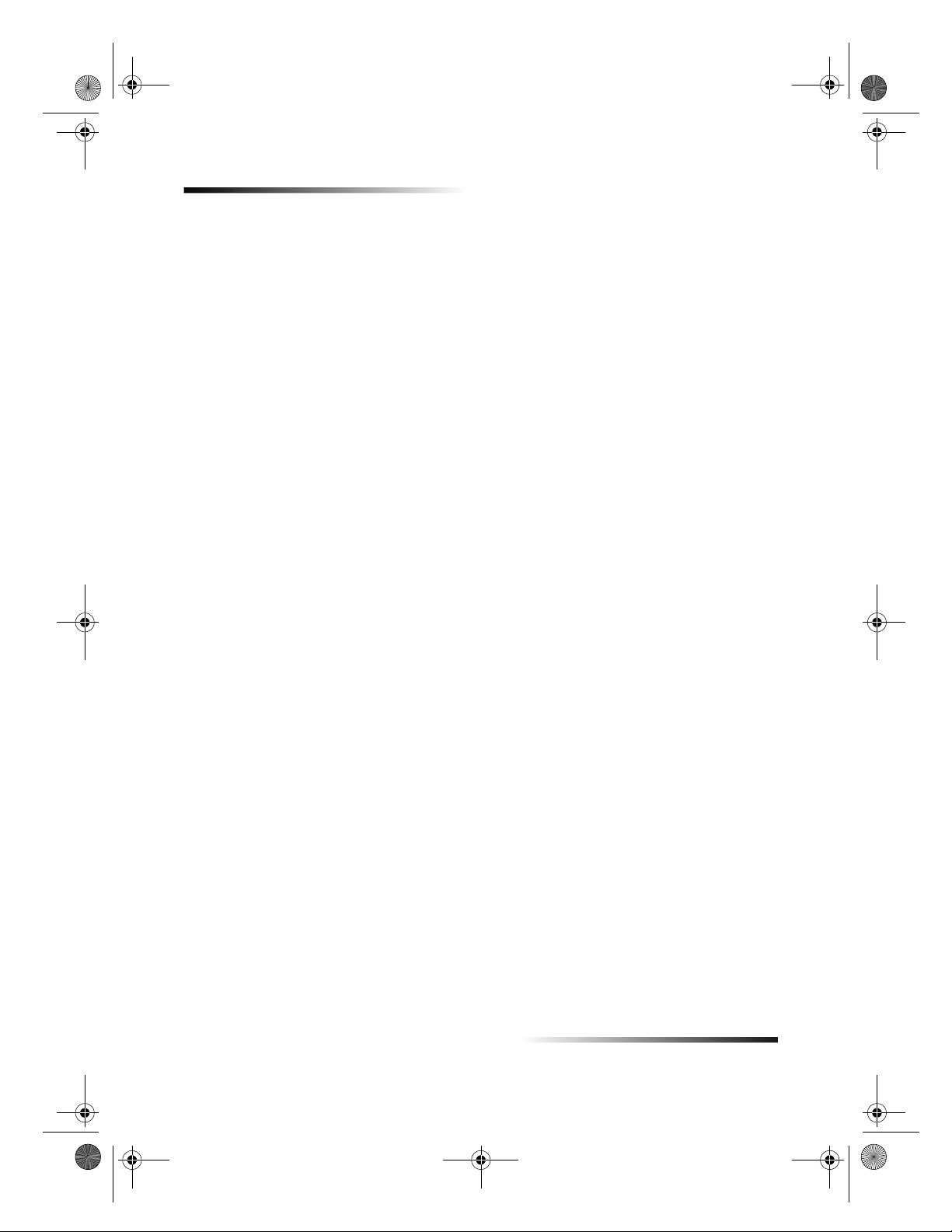
AvPrn.book Page 56 Wednesday, January 26, 2000 2:38 PM
HP OfficeJet G Series
56 Luku 11Tekniset tiedot
Page 61
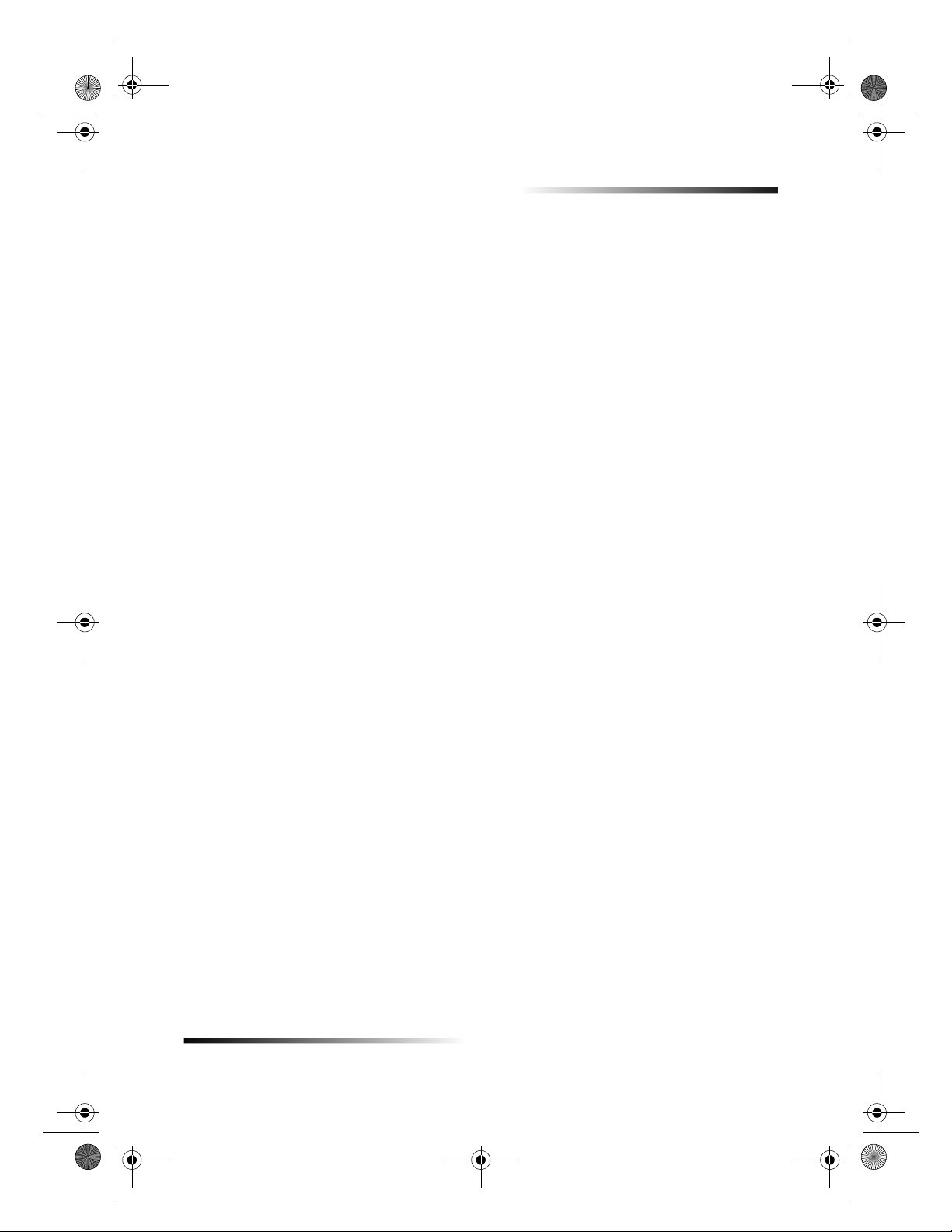
AvPrn.book Page 57 Wednesday, January 26, 2000 2:38 PM
Hakemisto
HP OfficeJet G Series
A
A4-kokoinen alkuperäiskopio, lataaminen
syöttölaitteeseen 24
aloitus
faksi etupaneelista 40
faksi tietokoneesta 41
kopioi etupaneelista 36
kopioi tietokoneesta 36
skannaa etupaneelista 30, 32
skannaa tietokoneesta 30, 32
tulosta 27
asenna
HP JetDirect -tulostuspalvelin 4
yhdistä suoraan tietokoneeseen 4
asennus
lisätietoja 1
ohje 15
asetukset
faksin otsikko 6
päivämäärä ja kellonaika 5
perusfaksi 5
Rings to Answer (soittoja ennen vastausta) 7
asiakastuki 47
asiakirjatiedostot, faksi 42
automaattinen asiakirjojen syöttölaite (ADF)
asenna legal-kokoinen paperilokero 24
aseta alkuperäinen 23
E
etupaneeli 9
faksi 40
kopiointi 36
painikkeiden kuvaukset 9
skannaa 30, 32
F
faksi
ADF:stä 23
aseta otsikko 6
aseta päivämäärä ja kellonaika 5
etupaneelista 40
johdanto 39
kirjoita tekstiä 6
lasilta 23
määritä pikavalintakoodit 45
ohjelmasta 42
perusasetukset 5
soittoja ennen vastausta 7
tallenna numerot 45
tietokoneesta 41
vahvista lähetys 39
H
HP JetDirect -tulostuspalvelin, asennus
myöhemmin 4
HP:n asiakastuki 47
HP:n jakelukeskus 49
HP-paperit, täyttövihjeitä 19
J
johdanto
faksi 39
kopioi 35
Ohjaaja 11
skannaa 29
tulosta 27
julistepaperi, täyttövihjeitä 20
K
kaksisuuntaista yhteyttä ei luotu 3
käynnistä
faksi etupaneelista 40
faksi tietokoneesta 41
kopioi etupaneelista 36
kopioi tietokoneesta 36
skannaa etupaneelista 30, 32
skannaa tietokoneesta 30, 32
tulosta 27
kirjekuoret, täyttövihjeitä 21
kopioi
ADF:stä 23
etupaneelista 36
johdanto 35
lasilta 23
tietokoneesta 36
L
laite, ohjeet 15
lasi, alkuperäisen asettaminen 23
lataa
alkuperäinen ADF:ssä 23
alkuperäinen lasilla 23
paperi tai kalvo 17
legal-kokoisen lokeron asentaminen 24
legal-kokoiset alkuperäiset, lataaminen
syöttölaitteeseen 24
legal-paperikoko, täyttövihjeitä 20
letter-kokoinen alkuperäiskopio, lataaminen
syöttölaitteeseen 24
lisää
kirjoitin 3
ohjelmat 7
Hakemisto 57
Page 62
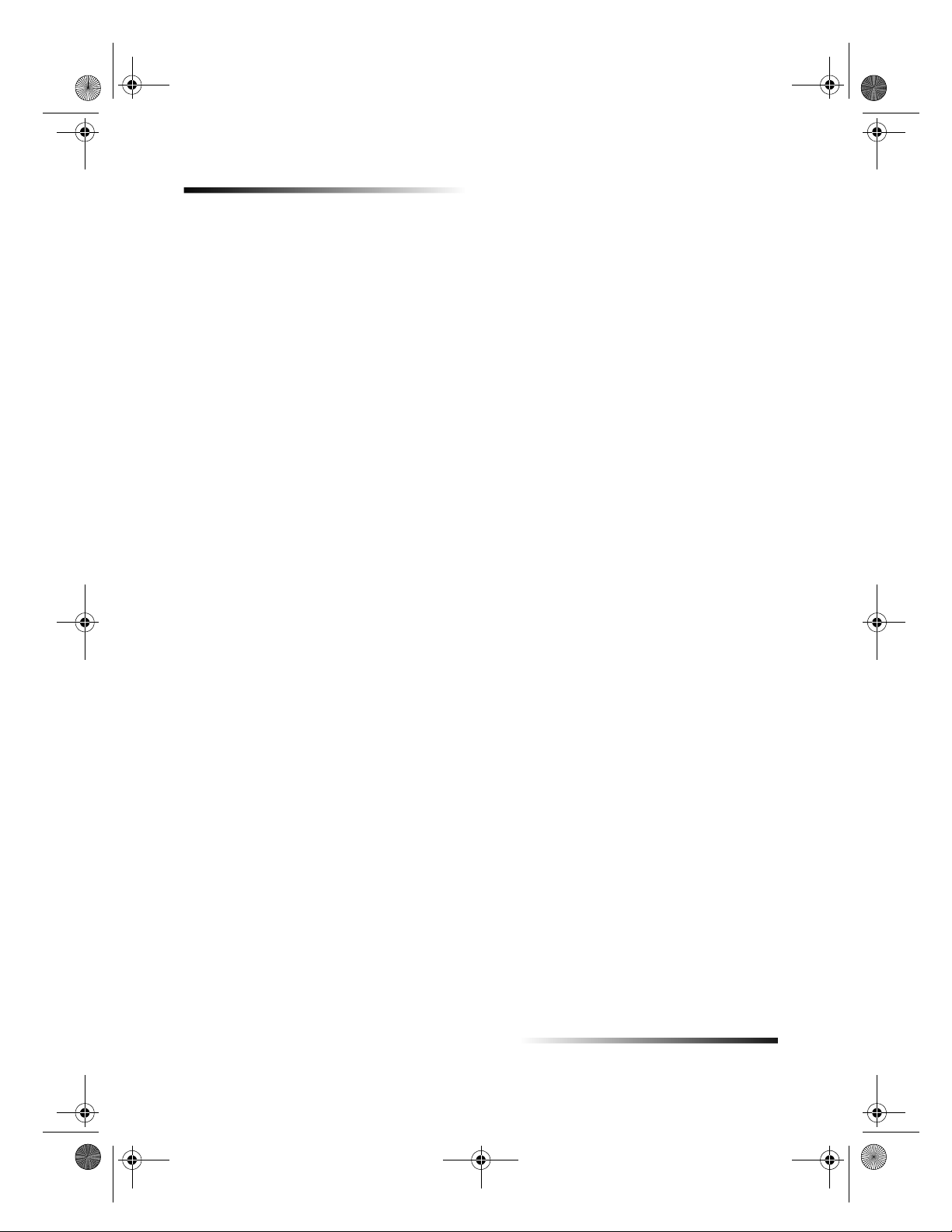
AvPrn.book Page 58 Wednesday, January 26, 2000 2:38 PM
HP OfficeJet G Series
lokero
asenna legal-kokoinen paperilokero 24
paperin täyttö 17
tyhjennä tulosteet 25
M
Microsoftin kytke ja käytä -viestit 1
O
Ohjaaja
aloita skannaus 32
asetukset 12
faksi 41
johdanto 11
kopioi 36
skannaa 30
ohje, käyttö 15
ohjelmat
faksi ohjelmasta 42
lisää ja poista 7
tulosta ohjelmista 27
ohjelmisto
asetukset 12
faksi 41
johdanto 11
kopioi 36
lisää ja poista 7
ohje 15
skannaa 30, 32
oletusasetukset, ohjelma 12
osoitekirja 45
P
painikkeet, etupaneelin kuvaus 9
paperi
lataa 17
vältä tukoksia 25
paperityyppi, asettaminen 22
PC-tiedostot, faksi 42
pikavalinta 45
poista ohjelmat 7
postikortit, täyttövihjeitä 20
puhelinnumerot 47
R
Rings to Answer -asetus 7
suoraan tietokoneeseen yhdistetystä laitteesta
30
tietokoneesta 30, 32
verkossa olevasta laitteesta 32
syöttölokero, paperin täyttö 17
T
takuu 47, 49
tallenna faksinumerot 45
tarrat, täyttövihjeitä 20
tekniset tiedot, virrankäyttö 51
teksti, kirjoittaminen etupaneelista 6
tietoja säädöksistä 51
tietokone
faksi 41
kopioi 36
skannaa 30, 32
tilaikkuna 12
tukinumerot 47
tukipalvelut 47
tulosta
jatkuva paperi (juliste), täyttövihjeitä 20
johdanto 27
käynnistä 27
kirjekuoret, täyttövihjeitä 21
postikortit, täyttövihjeitä 20
U
uusi laiteviesti 2
V
vastaanota faksi 43
verkkotulostus käyttäen Windowsin jakoa 5
virrankäyttötiedot 51
W
Windows 2000 5
Windowsin Lisää kirjoitin -toiminto 3
Y
yhteys, ei voitu luoda 3
yleiskatsaus
faksi 39
kopioi 35
skannaa 29
tulosta 27
S
skannaa
ADF:stä 23
etupaneelista 30, 32
johdanto 29
lasilta 23
Ohjaajasta 30, 32
58 Hakemisto
Page 63

AvPrn.book Page 59 Wednesday, January 26, 2000 2:38 PM
HP OfficeJetin valikko
1. Kopioasetukset
2. Faksitoiminnot
Tulosta raportti
3.
4. Pikavalinnan asetukset
ENTER
ENTER
ENTER
ENTER
1. V alokuv atila
2. Paperikoko
3. TE (Text Enhance)
4. ELC (Enhance Light Colors)
5. V ärin tummuus
6. Aseta kopio-oletukset
7. Palauta kopion tehdasasetukset
1. Skannaa/faksaa
2. Lähetä faksi myöhemmin
3. Faksin välitys
4. V astaanoton kysely
1. Edellinen tapahtuma
2. Faksiloki
3. Pikavalintaluettelo
4. V alikon asetukset
5. Itsetestiraportti
6. Automaattiset raporttiasetukset
1. Yksittäinen pikavalinta
2. Ryhmäpikavalinta
3. Poista pikavalinta
4. Tulosta pikavalintaluettelo
5. Faksin perusasetukset
6. Faksin lisäasetukset
7. Huolto
Valikko
ENTER
Näytä valikon vaihtoehdot painamalla Valikko.
Siirry haluamaasi asetukseen nuolten avulla.
Valitse näytössä näkyvä asetus painamalla ENTER.
Tähti (*) ilmoittaa nykyisen asetuksen.
ENTER
ENTER
ENTER
1. Päivämäärä ja aika
2. Faksin ylätunniste
3. Soitot ennen vastaamista
4. Paperikoko
5. Ääni/pulssivalinta
6. Hälytyksen/äänimerkin voimakkuus
1. Automaattiset raporttiasetukset
2. V astaa soittokuvioon
3. Varattu nro.-> uudelleenvalinta
4. Ei vastausta-> uudelleenvalinta
5. Automaattinen pienennys
6. Faksien varmuuskopio
7. Virheenkorjaustila
8. Äänetön toiminta
1. Puhdista mustekasetit
2. Kohdista mustekasetit
3. Palauta tehdasoletukset
4. Tulosta faksit myös muistiin
5. Aseta virransäästötilan aika
6. Aseta maa ja kieli
Page 64

AvPrn.book Page 60 Wednesday, January 26, 2000 2:38 PM
.l\+3Q$OOLQ2QH,QIRUPDWLRQ&HQWHULVVl
6HVLVlOWllNDLNHQWDUYLWVHPDVLMROODVDDWWl\GHQK\|G\Q+32IILFH-HWLVWlVL
7HNQLQHQWXNL
7DUYLNNHHWMDWLODXVWLHGRW
.l\WW|NRKGHYLKMHLWl
7XRWWHHQODDMHQQXVWDSRMD
ZZZKSFRPJRDOOLQRQH
+HZOHWW3DFNDUG&RPSDQ\
3DLQHWWX<KG\VYDOORLVVD6DNVDVVDWDL6LQJDSRUHVVD
C6736-90141
